Page 1
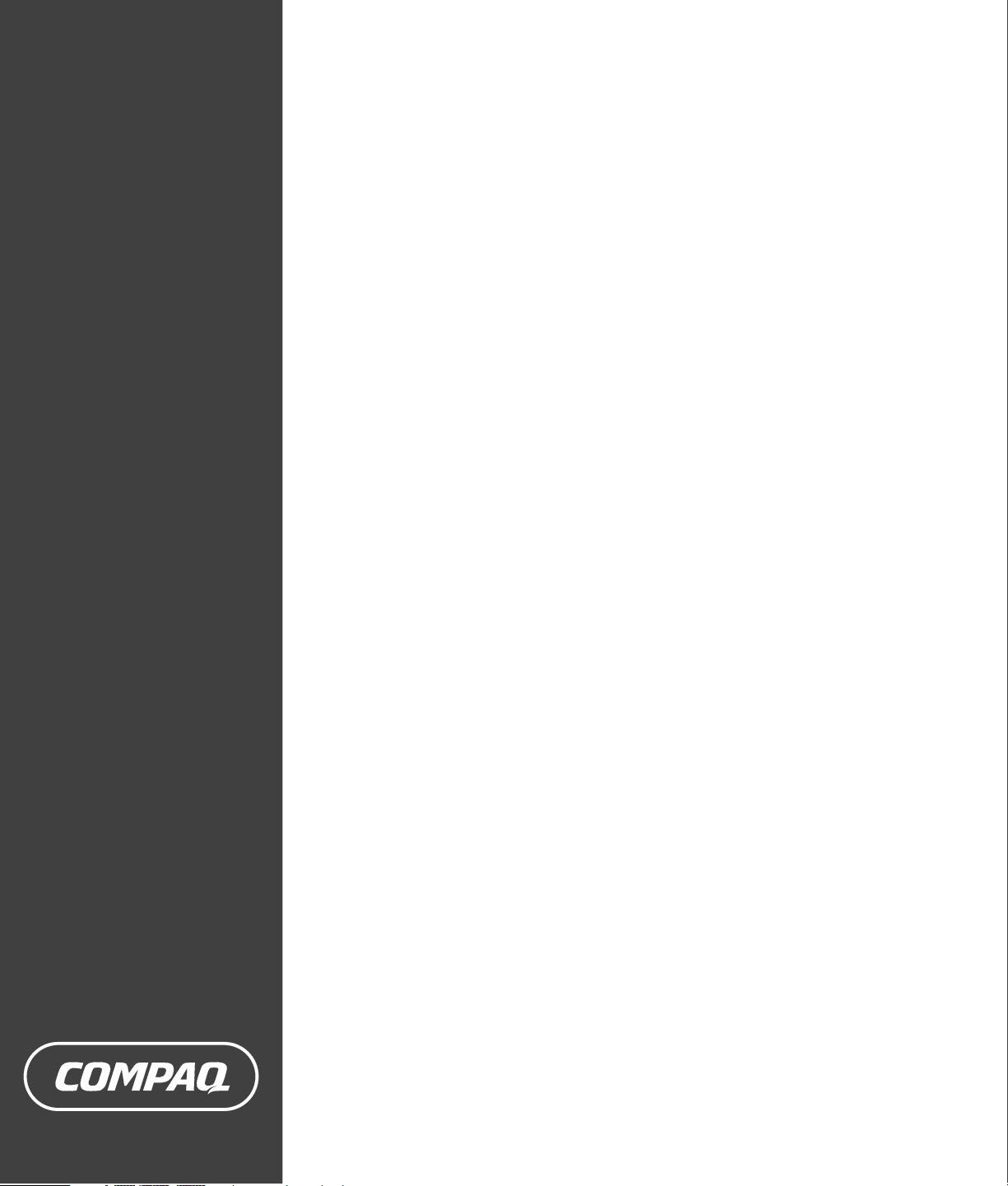
Komme i gang
Page 2
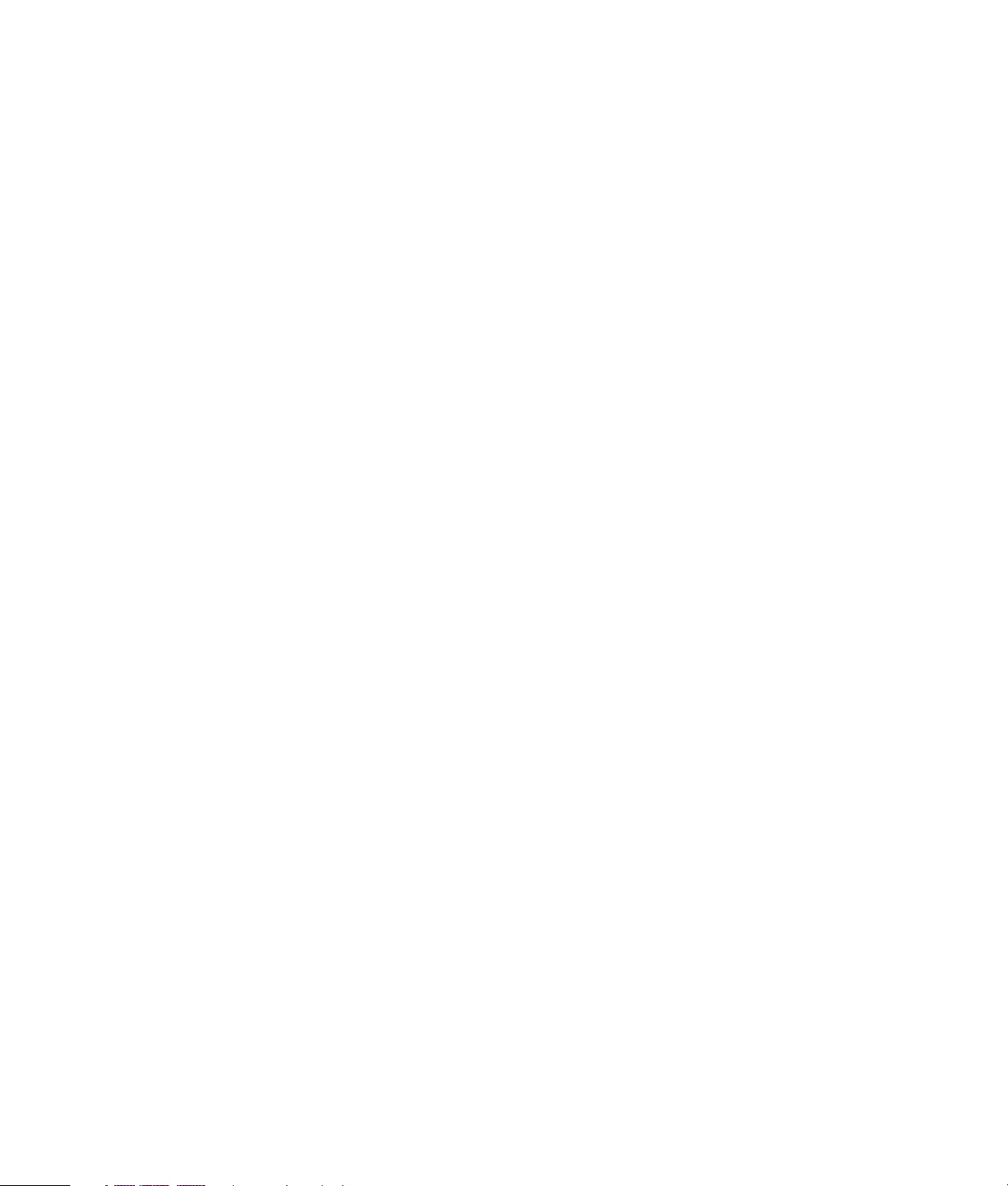
Informasjonen i dette dokumentet kan endres uten varsel.
Hewlett-Packard Company gir ingen garanti med hensyn til dette materialet. Dette
omfatter, men er ikke begrenset til, underforståtte garantier for salgbarhet og
egnethet til et bestemt formål.
HP er ikke erstatningsansvarlig for feil i dokumentet eller for eventuelt påløpne
skader eller følgeskader i forbindelse med utgivelse, utførelse eller bruk av dette
materialet.
GARANTIVILKÅRENE I DENNE ERKLÆRINGEN, MED UNNTAK AV DET SOM ER
TILLATT VED LOV, UTELUKKER, BEGRENSER ELLER ENDRER IKKE, OG KOMMER I
TILLEGG TIL DE OBLIGATORISKE, LOVBESTEMTE RETTIGHETER SOM GJELDER
SALGET AV DETTE PRODUKTET ELLER DENNE TJENESTEN TIL DEG.
HP er ikke ansvarlig for bruken av eller påliteligheten til HP-programvare på utstyr
som ikke er levert av HP.
Dette dokumentet inneholder informasjon som er beskyttet av opphavsrett. Med
enerett. Ingen deler av dette dokumentet kan kopieres, gjengis eller oversettes til et
annet språk uten skriftlig tillatelse fra HP.
Hewlett-Packard Company
P.O. Box 4010
Cupertino, CA 95015-4010
USA
© 2000, 2003, 2004 Hewlett-Packard Development Company, L.P.
Med enerett.
Dette produktet omfatter copyright-beskyttelsesteknologi som er beskyttet av
metoderettigheter for visse amerikanske patenter og andre immaterielle rettigheter
som innehas av Macrovision Corporation og andre rettighetsinnehavere. Bruk av
denne copyright-beskyttelsesteknologien må godkjennes av Macrovision
Corporation, og er ment for bruk i hjemmet og andre begrensede
visningsområder, med mindre annet er godkjent av Macrovision Corporation.
Omvendt kompilering (ta i fra hverandre programkoden) eller demontering er ikke
tillatt. Apparatkrav for US-patentnumre 4,631,603, 4,577,216, 4,819,098 og
4,907,093 er bare lisensierte for begrensede visningsområder.
HP støtter lovlig bruk av teknologi, og godkjenner ikke bruk av våre produkter for
andre formål enn de som er tillatt under lovgivning for opphavsrett.
Page 3
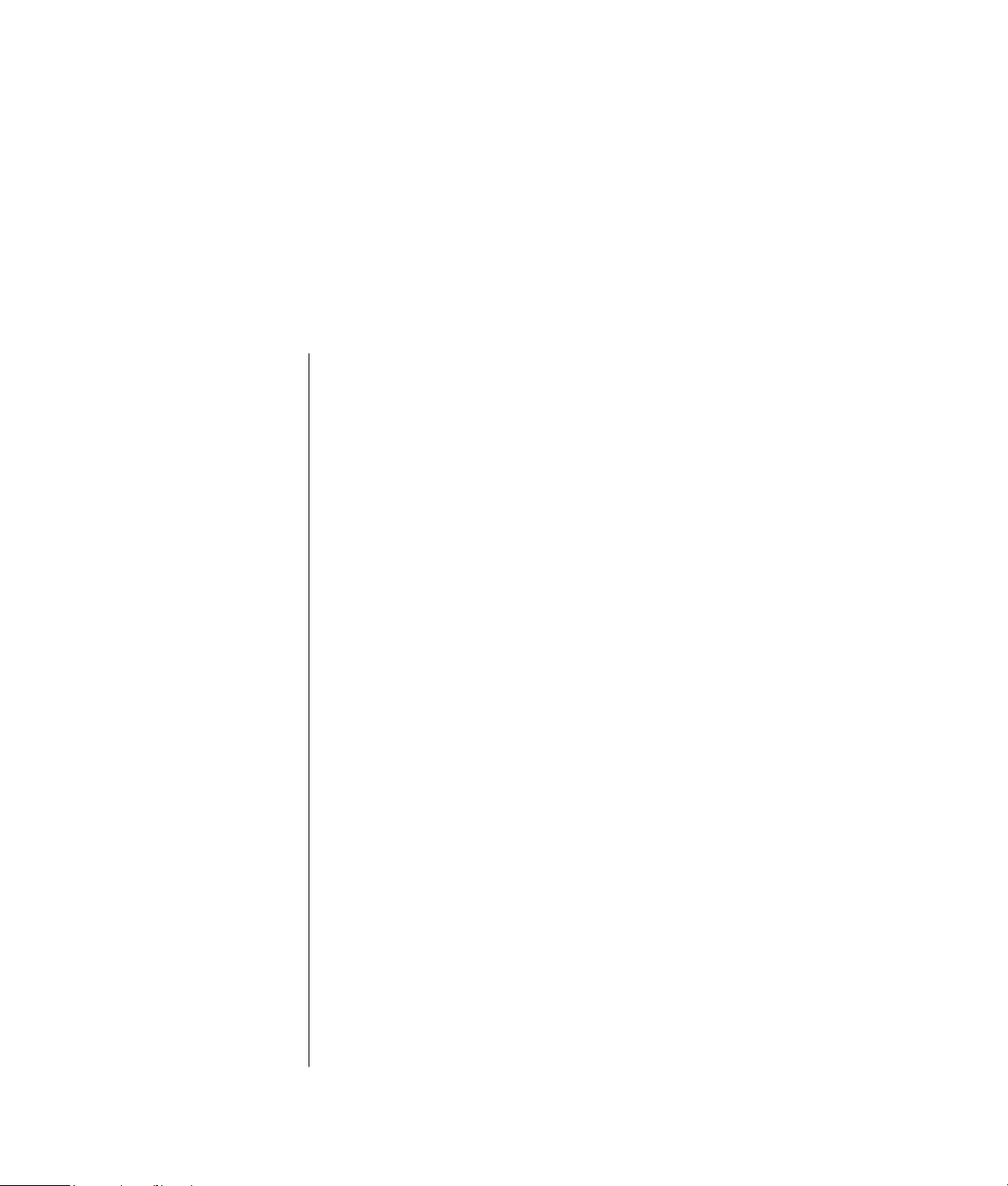
Innholdsfortegnelse
Finne svar på vanlige spørsmål ..................................................... 1
Installere PCen............................................................................... 3
Sette PCen sammen ......................................................................................3
Få sikkerhet og komfort .............................................................................3
Koble til PCen ..........................................................................................4
Slå på PCen for første gang...........................................................................5
Konfigurere og koble til Internett-kontoen.........................................................5
Installere programvare og maskinvareenheter ..................................................6
Overføre gammel PC-informasjon og gamle filer til den nye PCen ..................7
Lage gjenopprettingsdisker ........................................................................7
Registrere PCen............................................................................................7
Bruke skrivebordsikoner.................................................................................8
Bruke Compaq Organize-programvaren......................................................8
Bruke Hjelp og verktøy for PCen.................................................................9
Bruke tastaturet........................................................................... 11
Bruke Internett-tastaturene ............................................................................11
Bruke standardtastaturet ..............................................................................13
Bruke det trådløse tastatursettet ....................................................................14
Identifisere spesielle tastaturknapper .............................................................14
Tilpasse tastaturknappene........................................................................19
Få hjelp ....................................................................................... 21
Gjenopprette fra programvareproblemer.......................................................21
Bruke Hjelp og støtte på skjermen.................................................................21
Bruke Instant Support ..................................................................................22
Bruke Compaq-forbindelser..........................................................................22
Få meldinger..........................................................................................22
Slå av meldinger ....................................................................................23
Aktivere meldinger på nytt.......................................................................23
Innholdsfortegnelse
iii
Page 4
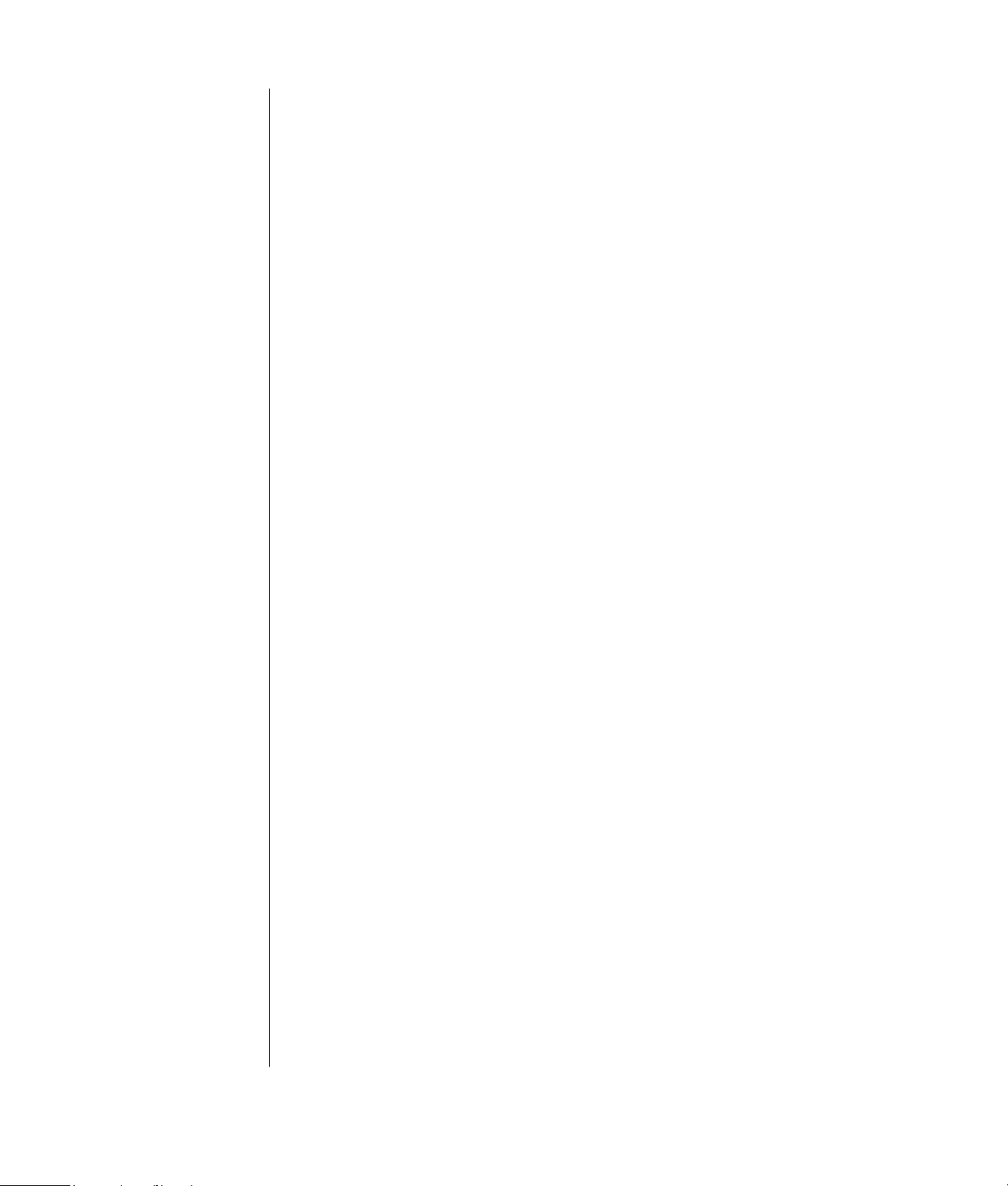
Finne elektroniske håndbøker....................................................................... 23
Finne Web-områder om PCen ......................................................................24
Finne mer hjelp ..........................................................................................24
Bruke HP Personal Media Drive ................................................... 25
Koble til stasjonen ......................................................................................25
Sette inn stasjonen......................................................................................26
Finne stasjonen og tilordne en stasjonsbokstav............................................... 27
Bruke stasjonen ..........................................................................................28
Koble fra stasjonen.....................................................................................29
Arbeide med lyd, bilder og video................................................. 31
Bruke høyttalere .........................................................................................31
Konfigurere lyd for 3 kontakter................................................................. 32
Konfigurere lydutgangen for flerkanalssystemet for DVD-spilleren .................33
Konfigurere lyd for 6 kontakter................................................................. 34
Bruke Sound Effect Manager (6 kontakter)................................................. 37
Arbeide med digitale bilder......................................................................... 39
Innføring i minnekortleseren.....................................................................39
Bruke et TV-apparat som skjerm....................................................................41
Identifisere kabler du kan få bruk for ........................................................41
Koble til et TV-apparat.............................................................................42
Vise PC-bildet på TV-skjermen ..................................................................43
Deaktivere TV-alternativet.........................................................................44
Koble fra TV-apparatet ............................................................................44
iv Komme i gang
Spille av CDer og DVDer .............................................................. 45
Spille av musikk-CDer med iTunes.................................................................45
Spille av CDer og DVDer med Windows Media Player...................................46
Spille av DVD-filmer med InterVideo WinDVD................................................46
Bruke lands-/regionskoder....................................................................... 47
Spille av video-CDer (VCD) med InterVideo WinDVD......................................48
Spille av video-CDer (VCD) med Windows Media Player 9............................. 48
Lage (brenne) CDer og DVDer ...................................................... 49
Lage (brenne) musikk-CDer med iTunes .........................................................50
Lage (brenne) musikk-CDer med Windows Media Player.................................50
Lage (brenne) data-CDer med Windows XP................................................... 51
Lage (brenne) CDer med RecordNow! .......................................................... 51
Lage musikk-CDer med RecordNow!.............................................................52
Lage CDer med RecordNow! som du kan spille av på CD-spilleren i bilen eller
hjemme .....................................................................................................52
Page 5
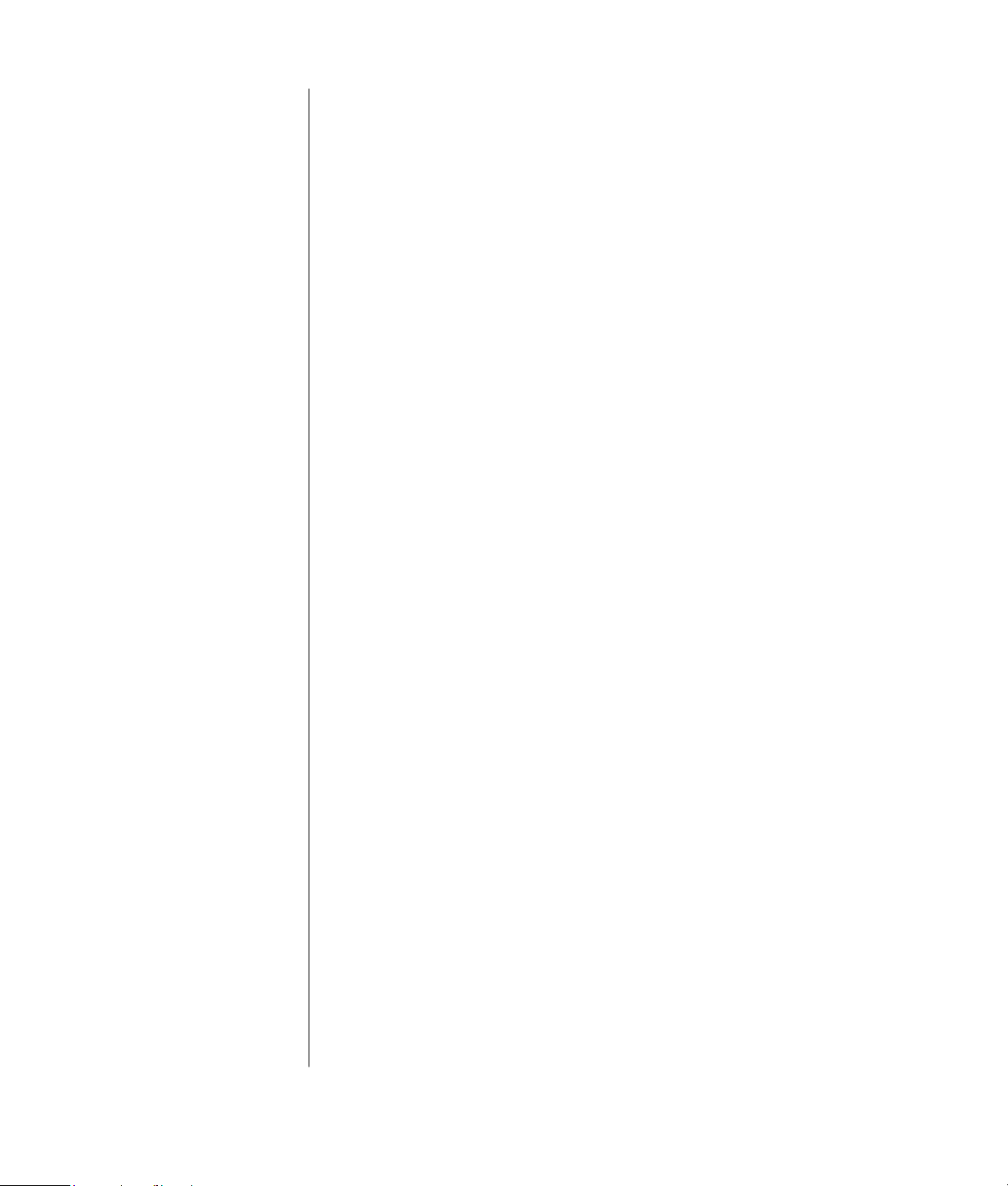
Lage CDer som skal spilles av på PCen.........................................................53
Lage en musikk-CD .....................................................................................54
Lagre filer på en DVD eller CD.....................................................................54
Lagre datafiler på en plate ..........................................................................56
Kopiere en DVD eller CD.............................................................................56
Slette en DVD eller CD ................................................................................56
Fjerne filer i RecordNow! ............................................................................57
Fjerne filer fra en innspilt dataplate...............................................................57
Arkivere filer på en DVD eller CD.................................................................58
Opprette en bildefil.....................................................................................58
Lagre et bilde.............................................................................................58
Brenne et bilde...........................................................................................59
Spille inn videofiler .....................................................................................59
Bruke plateetiketter .....................................................................................59
Lage gjenopprettings-CDer/DVDer for PCen ..................................................59
Angi alternativer for automatisk innspilling ....................................................60
Bruke informasjon om kompatibilitet..............................................................61
Identifisere kompatible filformater.................................................................62
Bruke hurtigreferansetabellene for plater .......................................................62
Bruke dobbellags DVD+R-plater................................................................62
Bruke DVD+R-plater ................................................................................62
Bruke DVD+RW-plater.............................................................................63
Bruke CD-R-plater....................................................................................63
Bruke CD-RW-plater ................................................................................63
Bruke hurtigreferansetabellen for programvare...............................................66
Lage DVD-filmer .......................................................................... 69
Komme i gang ...........................................................................................69
Bruke forhåndsvisningsvinduet......................................................................70
Bruke mediebiblioteket ................................................................................70
Bruke storyboardet .....................................................................................70
Identifisere krav for filmopptak .....................................................................70
Ta opp video med digitalt videokamera ........................................................71
Ta opp video med Web-kamera ...................................................................71
Ta opp analog video...................................................................................72
Ta opp et stillbilde.......................................................................................72
Redigere videofiler i WinDVD Creator ..........................................................72
Legge til bilder ...........................................................................................73
Legge til lydeffekter.....................................................................................73
Legge til overgangseffekter ..........................................................................74
Legge til titteleffekter ...................................................................................74
Innholdsfortegnelse
v
Page 6
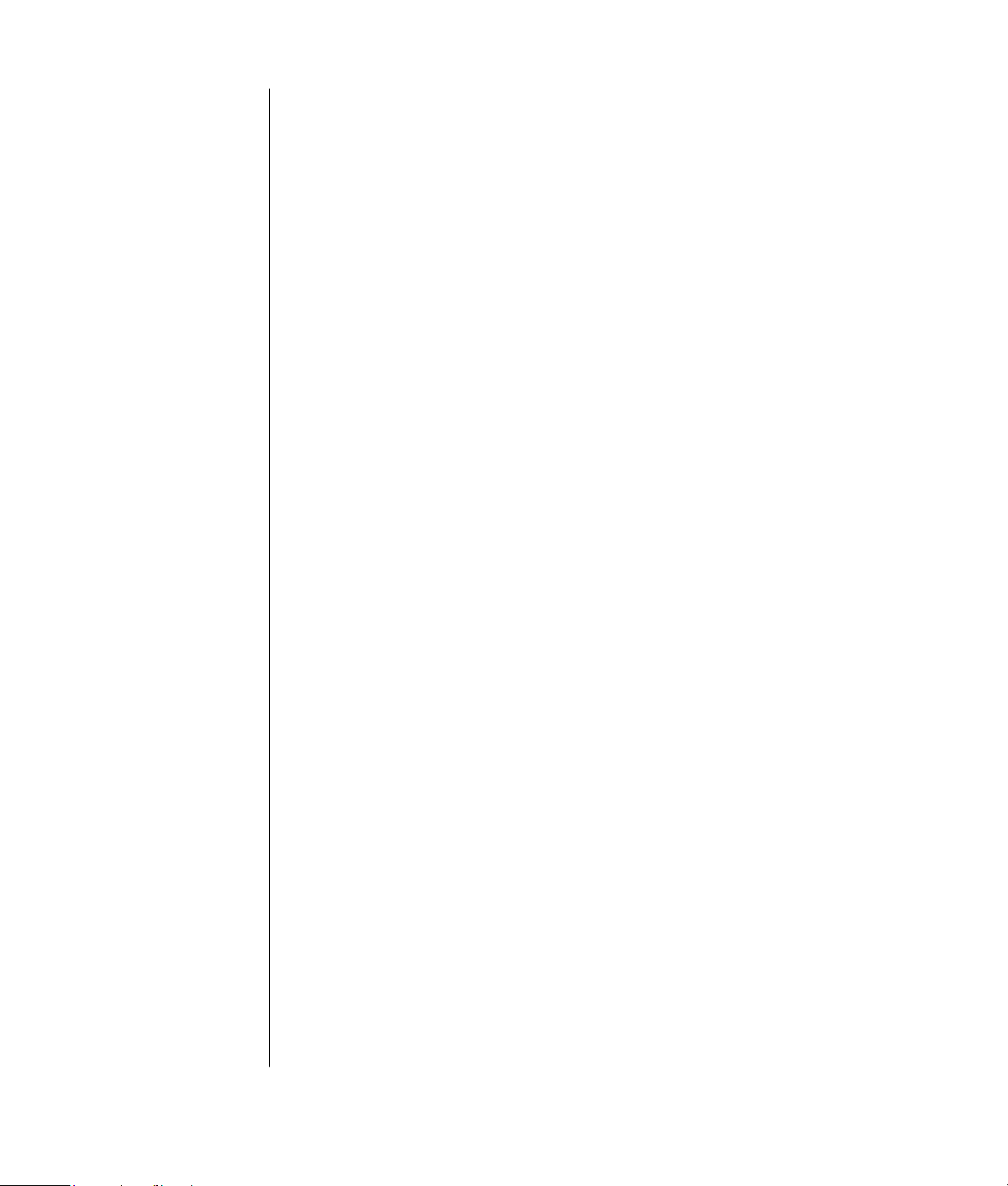
Legge til videofiltre .....................................................................................74
Legge til en meny .......................................................................................74
Lage en film............................................................................................... 75
Spille inn VHS-videofiler direkte til DVD.........................................................76
Konvertere innspilt TV til MPEG-2-format (bare Europa) ................................... 76
Problemløsing ............................................................................. 77
Stikkordregister........................................................................... 89
vi Komme i gang
Page 7
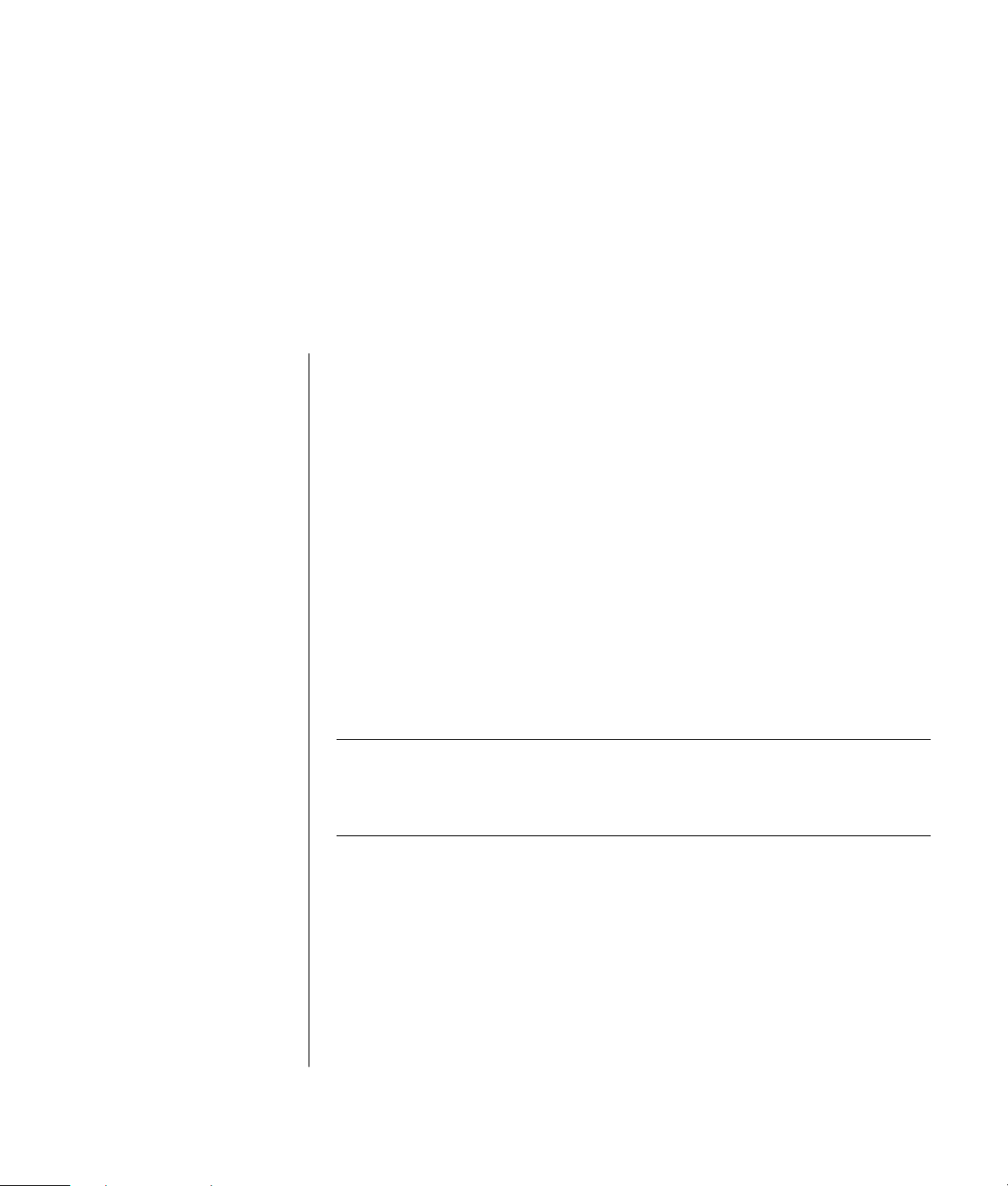
Finne svar på vanlige spørsmål
I denne Komme i gang-håndboken finner du svar på spørsmål om følgende
emner:
• Slå på PCen, side 5
• Registrere PCen, side 7
• Overføre informasjon til den nye PCen, side 7
• Bruke skrivebordsikoner, side 8
• Tilpasse spesialknapper på tastaturet, side 19
• Koble til Internett, side 5
• Koble til et TV-apparat, side 41
• Hente digitale bilder til PCen, side 39
• Spille av en musikk-CD, side 45
• Se en DVD-film, side 46
• Lage en CD, side 49
• Lage en DVD, side 69
• Få hjelp hvis det er noe som ikke fungerer, side 77
MERK: Denne håndboken inneholder informasjon om alternativer som kanskje
ikke finnes på PCen din. Din PC kan være forskjellig fra illustrasjonene i
håndboken. Skjermen og høyttalerne selges kanskje separat. Høyttalere kan følge
med skjermen (bare på enkelte modeller).
Finne svar på vanlige spørsmål
1
Page 8
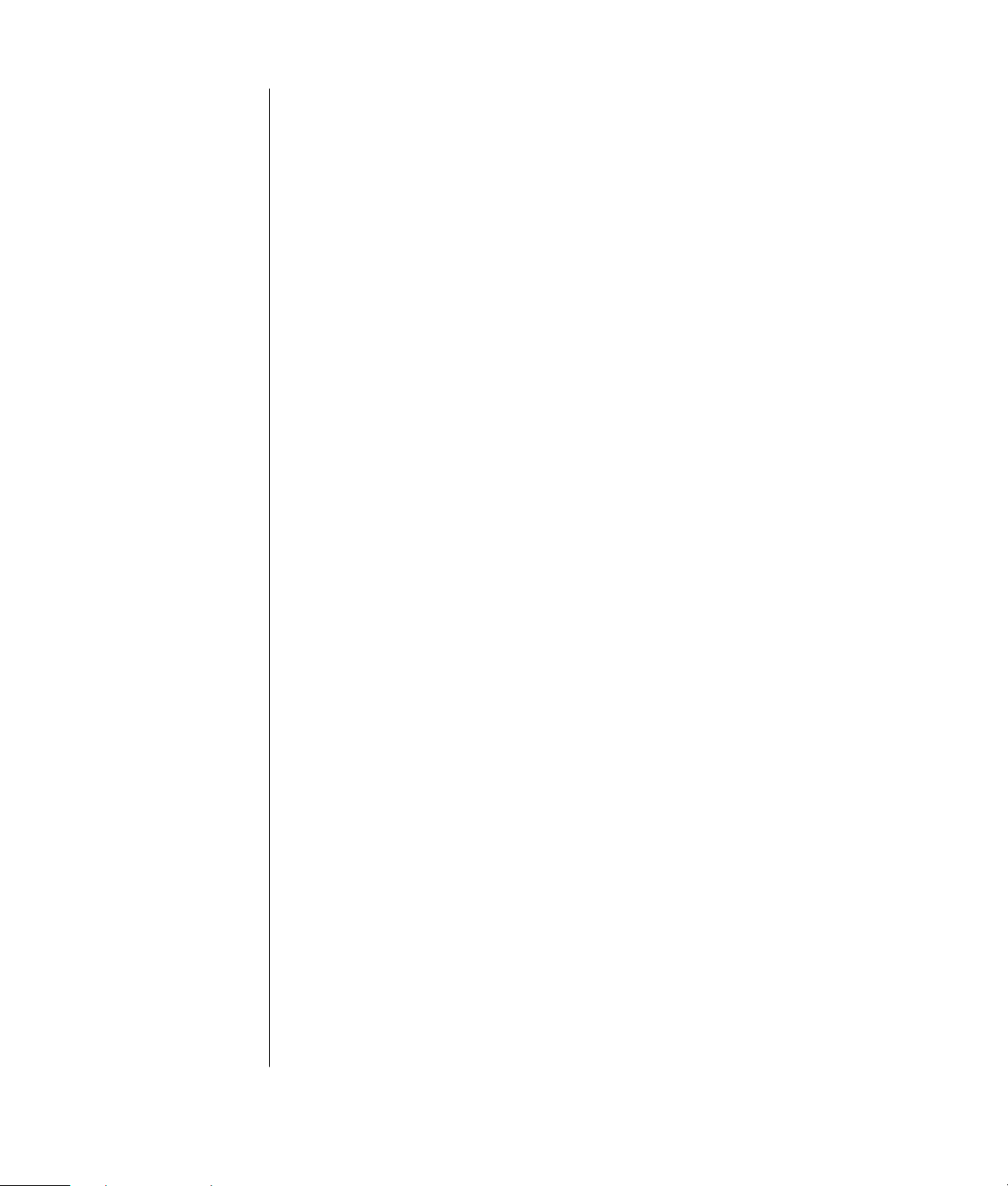
2 Komme i gang
Page 9
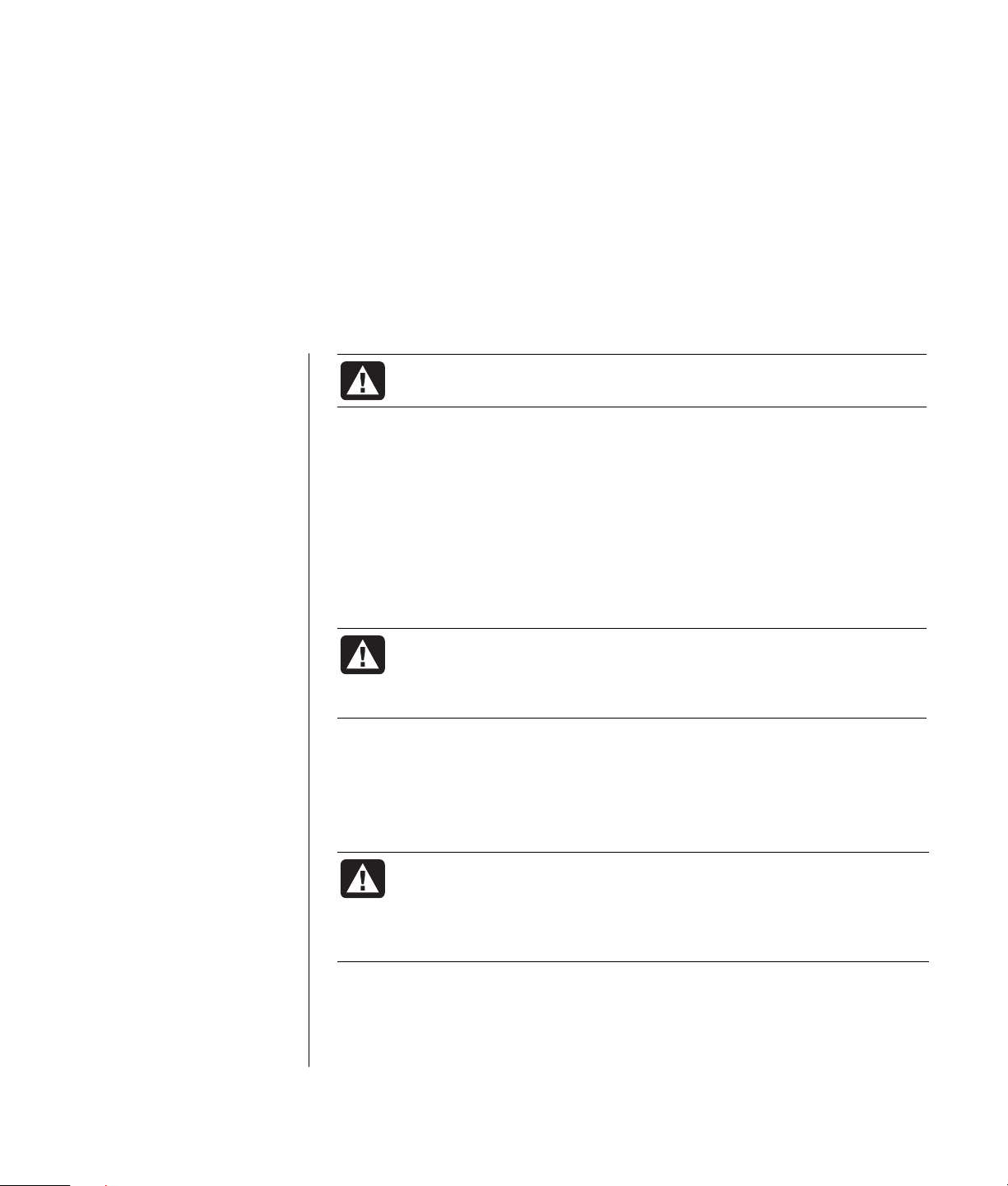
Installere PCen
ADVARSEL: Les ”Sikkerhetsinformasjon” i Garanti- og
supportguiden før du installerer og kobler PCen til strømsystemet.
Sette PCen sammen
Bruk trinnene i installeringsoversikten når du skal installere PCen.
I esken som PCen ble levert i, finner du trykt informasjon som beskriver
oppdateringer for din PC-modell.
Ved plassering av PCen bør du ta i betraktning ergonomien til PCen og
arbeidsområdet, slik at du sitter komfortabelt og kan arbeide produktivt.
Se ”Få sikkerhet og komfort” på side 3.
ADVARSEL: Strømforsyningen er forhåndsinnstilt for landet/
regionen der du kjøpte PCen. Hvis du flytter, må du kontrollere
hvilke spenningsverdier som gjelder på dette stedet før du kobler
PCen til et strømuttak.
Få sikkerhet og komfort
Når du har satt sammen PCen din, men før du begynner å bruke den, bør du
organisere PCen og arbeidsområdet slik at du sitter komfortabelt og får maksimalt
utbytte av den. Du finner viktig ergonomisk informasjon i Sikkerhet og komfort.
ADVARSEL: Du reduserer risikoen for alvorlige skader ved å lese
Sikkerhet og komfort. Her finner du en beskrivelse av riktig oppsett
av arbeidsstasjonen, sittestilling og gode helse- og arbeidsvaner for
datamaskinbrukere. Du finner også viktig sikkerhetsinformasjon
ved bruk av elektrisk og mekanisk utstyr.
Installere PCen
3
Page 10
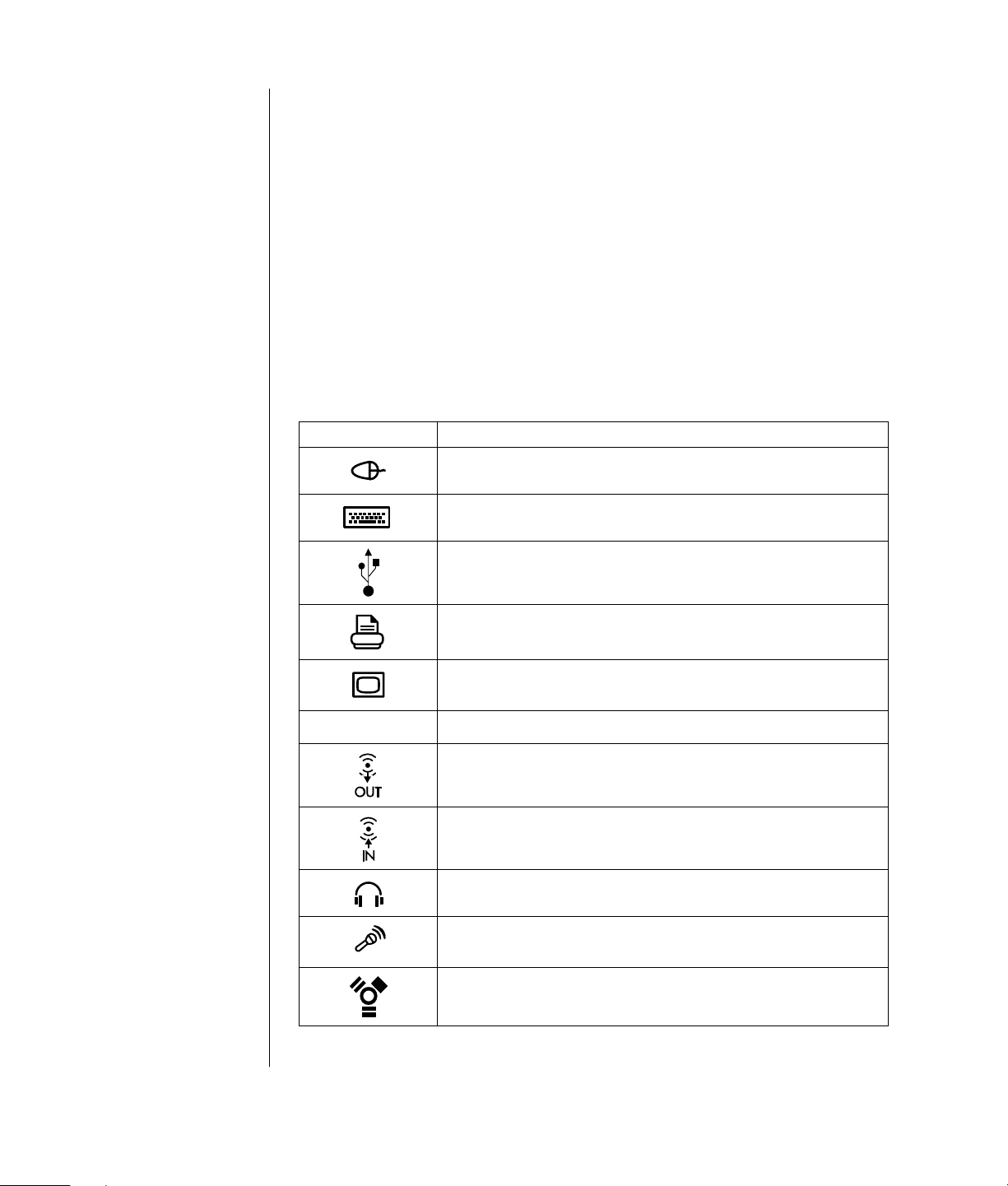
PCens funksjoner og
kontaktplasseringer kan
variere.
Slik viser du Sikkerhet og komfort:
• Klikk på Start, velg Alle programmer, velg Hjelp og verktøy for PCen
og klikk deretter på Sikkerhet og komfort.
Eller:
• Skriv inn
http://www.compaq.com/ergo/
i adressefeltet i nettleseren din, og trykk på Enter på tastaturet.
Koble til PCen
Koble de viktigste maskinvareenhetene, for eksempel skjermen, tastaturet og
musen, til baksiden av PCen. Andre eksterne enheter som for eksempel skriver,
skanner, kamera eller annet utstyr, kan også festes til kontakter på baksiden av
datamaskinen. Noen PC-modeller har også kontakter på forsiden.
Kontaktsymbol Beskrivelse
Mus (PS/2)
Tastatur (PS/2)
Universal Serial Bus (USB) for mus, tastatur, digitale kameraer eller
andre enheter med USB-kontakter
Skriver (parallell)
4 Komme i gang
seriell
Skjerm
Seriell port for noen digitale kameraer eller andre serielle enheter
Lydlinje ut (høyttaler med av/på-knapp)
Lydlinje inn
Hodetelefoner
Mikrofon
®
FireWire
svært høye overføringshastigheter
(IEEE 1394) for videokameraer eller andre enheter med
Page 11

Slå på PCen for første gang
Når du har fullført trinnene på installeringsoversikten, er du klar til å slå på PCen.
1 Trykk på av/på-knappen på skjermen.
2 Trykk på av/på-knappen foran på PCen.
3 Slå på høyttalerne, hvis de finnes.
4 Klikk på et alternativ for å velge språk (hvis dette gjelder for din modell). Klikk
på OK, og bekreft deretter valget ved å klikke på Ja. Vent til PCen jobber. (Det
kan ta opptil 30 minutter å angi språket på PCen.)
5 Konfigurer Microsoft
®
Windows® ved hjelp av instruksjonene på skjermen.
6 Dobbeltklikk på det store ikonet for Internett-tilgang på skrivebordet (hvis
dette finnes). Vent til PCen viser vinduet Enkelt Internett-abonnement, og følg
deretter instruksjonene på skjermen.
7 Registrer PCen. Se ”Registrere PCen” på side 7.
Konfigurere og koble til Internett-kontoen
Før du kan få tilgang til Internett, må du tegne et abonnement hos en Internettleverandør. Compaq har inngått avtaler med ledende Internett-leverandører for å
gjøre det enklere for deg å opprette et Internett-abonnement ved hjelp av Enkelt
Internett-abonnement (bare tilgjengelig på enkelte modeller).
MERK: Du kan imidlertid velge en annen Internett-leverandør, eller overføre din
eksisterende konto til denne PCen.
Bruk Enkelt Internett-abonnement for å registrere deg for en ny eller eksisterende
konto hos en Internett-leverandør. Programvaren for de tilgjengelige Internettleverandørene er en del av PCen. Hvis du bestemmer deg for å abonnere på
bredbånd med høy hastighet (kabel eller DSL), kan du kontakte Internettleverandøren for å motta eventuell programvare eller maskinvare du trenger.
1 Kontroller at modemet eller annen kabel for Internett-tilgang er koblet til.
MERK: Enkelt Internett-abonnement finner og henter oppdatert informasjon om
tjenester ved å koble til Internett. PCen bruker enten PC-modemet som er koblet
til en aktiv telefontjenestelinje eller en aktiv bredbåndtilkobling (kabel eller DSL).
2 Velg en Internett-leverandør ved hjelp av Enkelt Internett-abonnement. Slik åpner
du Enkelt Internett-abonnement:
a Dobbeltklikk på ikonet Enkelt Internett-abonnement på
skrivebordet.
Eller:
Klikk på Start på oppgavelinjen, velg Alle programmer, velg
Elektroniske tjenester og klikk på Enkelt Internett-abonnement.
b Følg instruksjonene på skjermen.
Installere PCen
5
Page 12
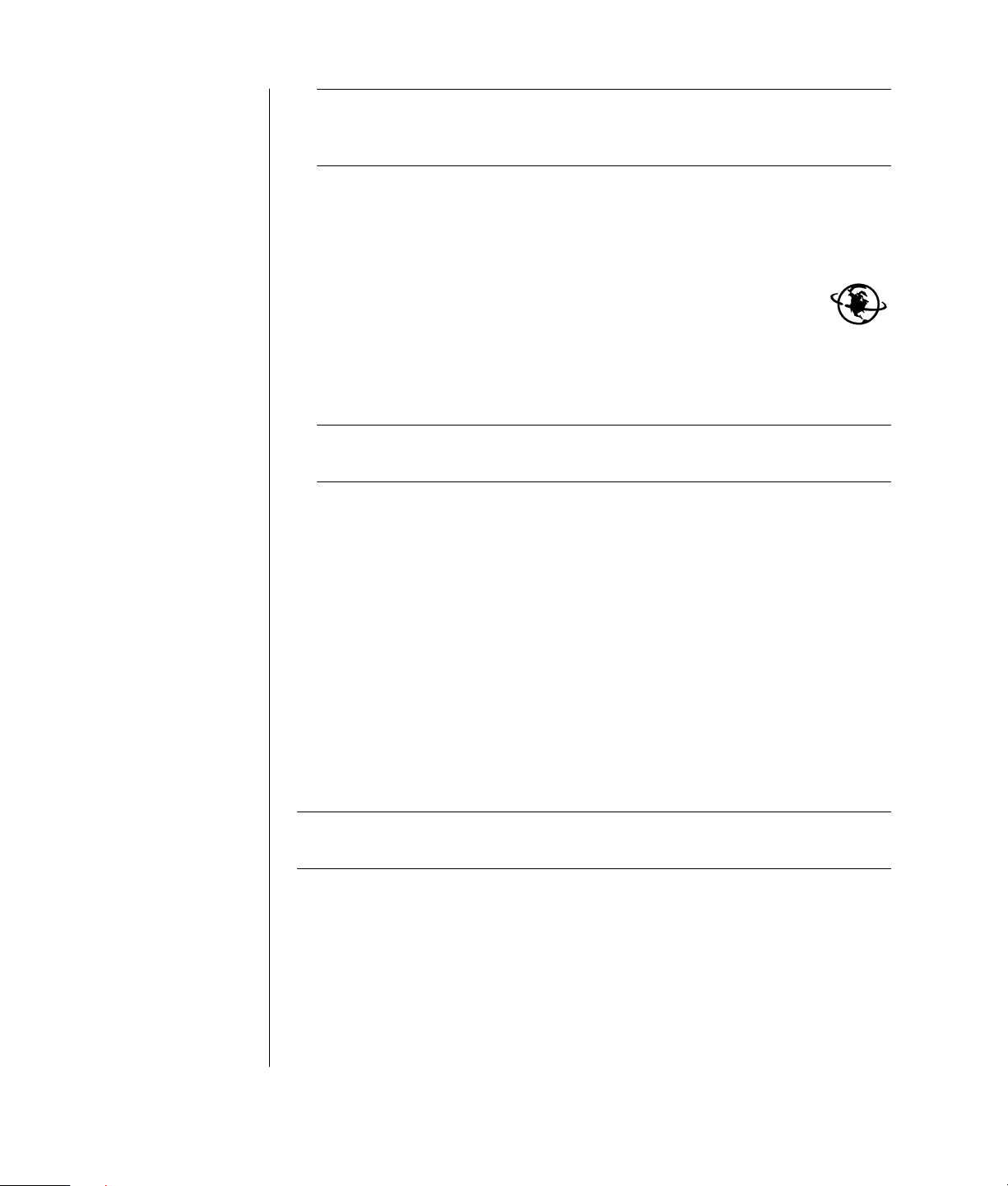
MERK: Mappen kalt Elektroniske tjenester inneholder ikoner for å få tilgang
til ulike elektroniske tjenester, men det er ikke sikkert de finnes i alle land/
regioner.
3 Koble deg til Internett-leverandøren og Internett.
Bruk én av følgende metoder:
• Dobbeltklikk på ikonet for Internett-leverandøren på skrivebordet.
Eller:
• Trykk på Tilkoble-knappen (eller Internett-knappen) på tastaturet
(bare på enkelte modeller).
Eller:
• Hvis PCen alltid er koblet til Internett-leverandøren, åpner du en nettleser, for
eksempel Internet Explorer: Klikk på Start, velg Alle programmer, velg
Elektroniske tjenester og klikk på Internet Explorer.
MERK: Hvis du bruker MSN eller AOL, og har spørsmål, kan du ta direkte
kontakt med Internett-leverandøren.
Installere programvare og
maskinvareenheter
Når du har slått på PCen for første gang, kan du installere eventuell programvare
som fulgte med på CDer eller DVDer i esken med PCen (bare på enkelte
modeller).
Det kan hende du vil installere flere programmer eller maskinvareenheter på
PCen. Før du installerer, bør du opprette et gjenopprettingspunkt ved hjelp av
Microsoft Systemgjenoppretting. Se ”Gjenopprette fra programvareproblemer” i
Garanti- og supportguiden. Start PCen på nytt etter installasjonen.
Velg programvare som er kompatibel med PCen. Kontroller operativsystemet,
minnet og andre krav som er angitt for den nye programvaren for kompatibilitet
med PCen.
MERK: Bruk bare original, lisensiert programvare. Installasjon av kopiert
programvare kan være ulovlig eller kan infisere PCen med virus.
Installer den nye programvaren i henhold til instruksjonene fra programvareprodusenten. Se i dokumentasjonen fra produsenten eller ta kontakt med
kundestøtte hvis du trenger hjelp.
6 Komme i gang
Page 13
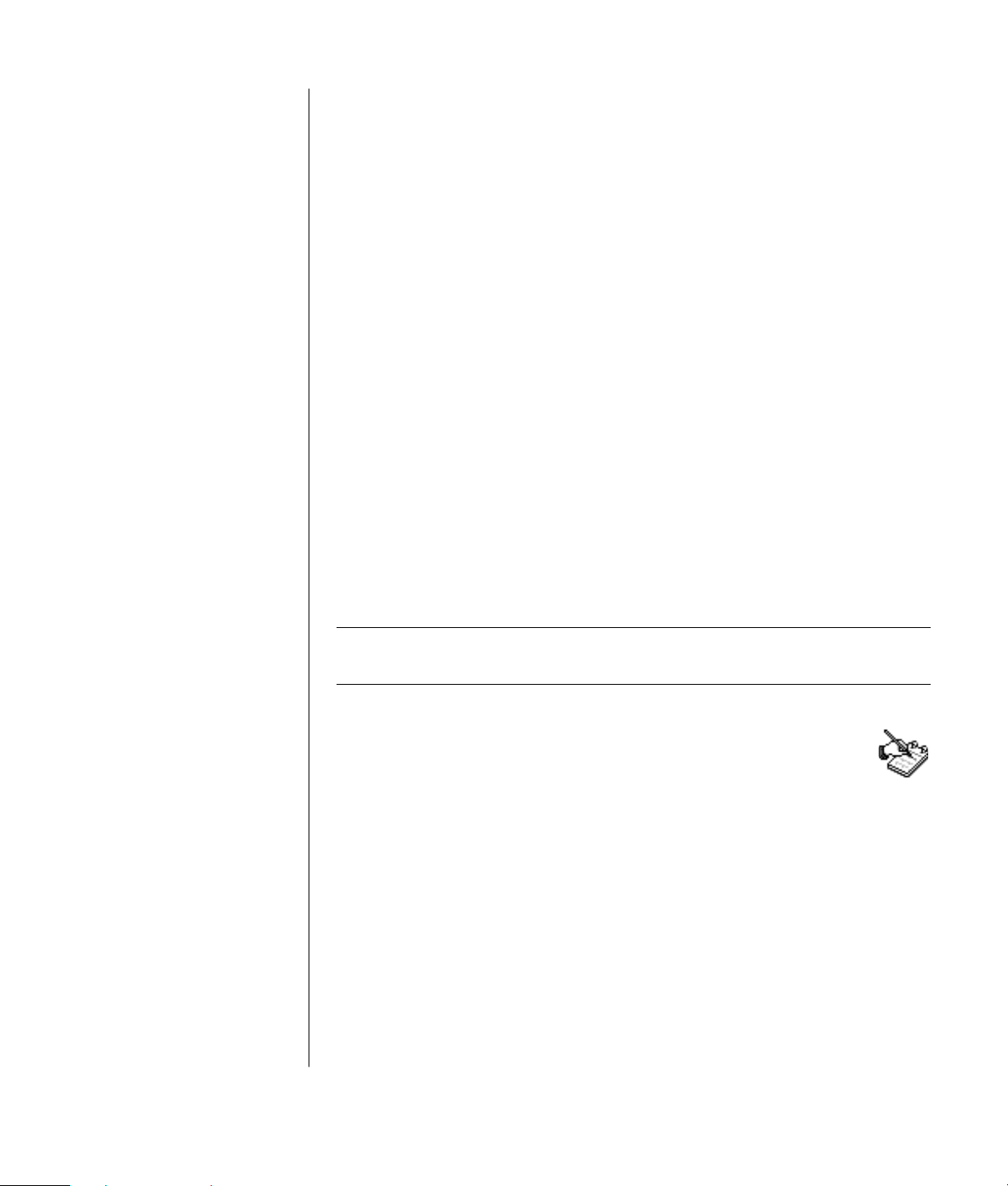
Overføre gammel PC-informasjon og gamle filer til
den nye PCen
Se den innebygde Hjelp og støtte for Microsoft Windows, søk etter veiviseren for
overføring av filer og innstillinger og velg oversiktsartikkelen Oversikt over
veiviseren for overføring av filer og innstillinger. Denne informasjonen beskriver en
Microsoft-løsning for å flytte filene dine til den nye PCen.
Du kan eventuelt dobbeltklikke på ikonet Optimalisere og reparere PCen
(bare på enkelte modeller) i Hjelp og støtte, og se gjennom produktene og
tjenestene som tilbys under Sikkerhetskopiere data.
Lage gjenopprettingsdisker
Nå burde du lage gjenopprettingsdiskene. Se Garanti- og supportguiden for å få
instruksjoner og mer informasjon.
Registrere PCen
Registrering er raskt og enkelt, og gir deg tilgang til følgende abonnementer og
meldinger:
• E-postoppdateringer som inneholder informasjon om produktforbedringer, de
nyeste støttevarslene og driveroppdateringer som gjelder for produktene dine.
• HPs nyhetstelegram, det månedlige magasinet på nettet, stappfullt av
produktnyheter, støttetips, prosjektidéer og mye annet. Besøk
http://subscription.support.hp.com
MERK: Du kan vise PCens produktnummer, modellnummer og serienummer ved å
trykke på tastene Ctrl, Alt og S på tastaturet samtidig.
Slik registrerer du PCen:
• Klikk på ikonet Registrere deg hos Compaq på skrivebordet. Når
du bruker skrivebordsikonet, fyller PCen automatisk ut PCens
produktnummer, modellnummer og serienummer for deg.
Eller:
• Gå til http://register.hp.com
Installere PCen
7
Page 14
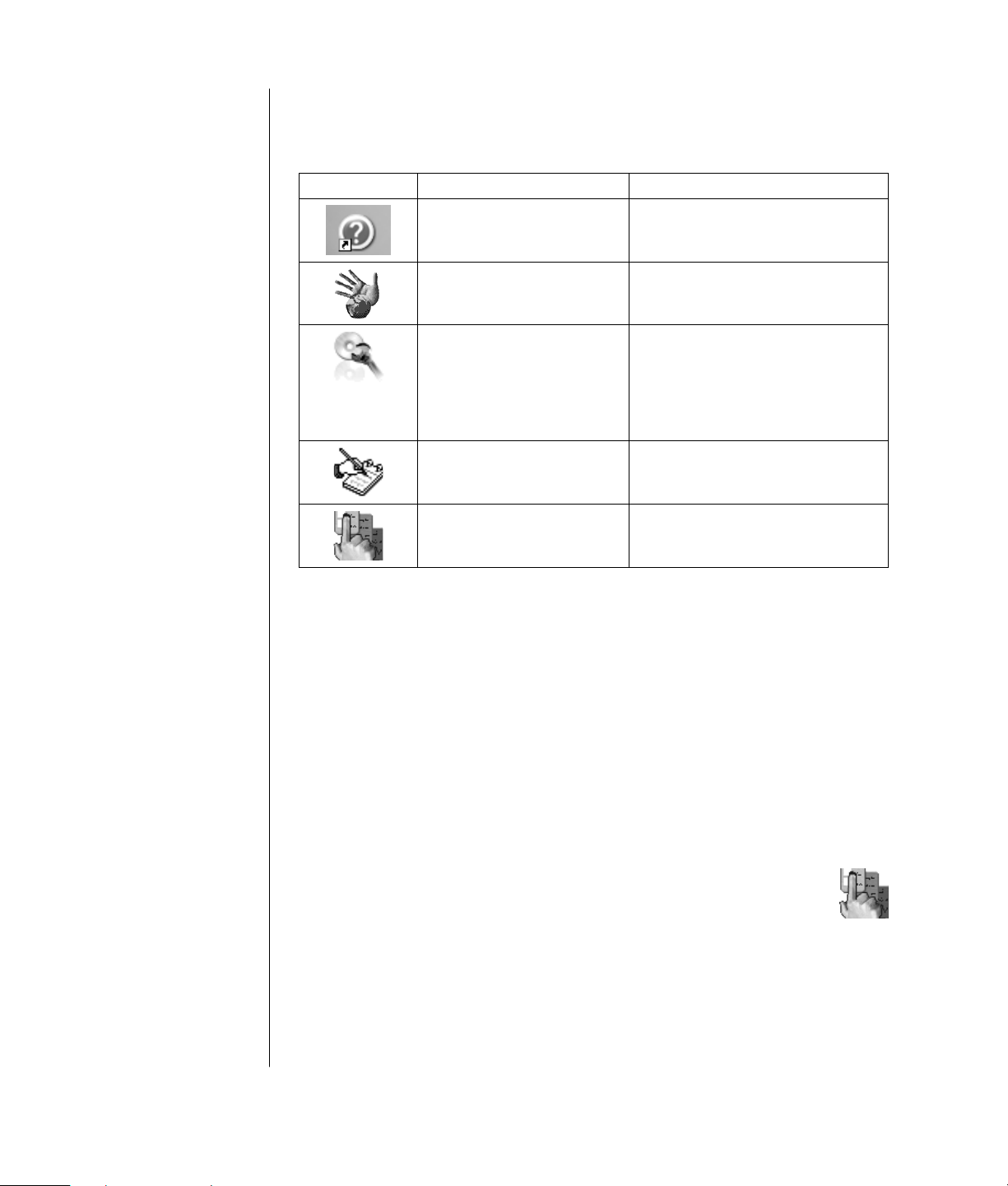
Bruke skrivebordsikoner
Skrivebordet har snarveisikoner som gjør det enklere å finne det du trenger.
Ikon Åpner Bruk det for å
Hjelp og støtte (bare på
enkelte modeller)
Enkelt Internett-abonnement Konfigurere en ny eller eksisterende
Veiviseren for reparasjon av
programvare (bare på enkelte
modeller)
Registrere deg hos Compaq Registrere både PCen fra Compaq
Compaq Organize (bare på
enkelte modeller)
Vise hjelp for PCen på skjermen.
Internett-konto.
Reparere programvareproblemer
med programmer, skrivere eller
eksterne enheter som ikke fungerer,
eller løse feil virkemåte på PCen, og
du finner reparasjonsalternativer som
program- eller systemgjenoppretting.
og alle HP-produktene.
Ordne snarveiene på PCen og
Internett-adressene du bruker oftest.
Bruke Compaq Organize-programvaren
Compaq Organize-programvaren (bare på enkelte modeller) er et skrivebordsverktøy som du kan bruke til å ordne snarveiene på PCen og Internett-adressen
du bruker oftest. Du bruker det til å organisere viktige ting du gjør på PCen og
Internett, og for å ordne dem slik det passer deg. Med Compaq Organize er all
informasjonen tilgjengelig med bare noen få museklikk.
Compaq Organize ser ut som et vindu med mange kategorirammer. Hver kategori
har koblinger til Internett-adresser eller snarveier til programmer eller filer på
PCen. Bruk spillerområdet til å vise bilder, lytte til MP3-musikkfiler som er lagret på
datamaskinen eller til å se videoklipp. For søk finnes det en søkelinje øverst i
Compaq Organize, der du kan velge søkemotoren du vil bruke.
Slik åpner du Compaq Organize:
Dobbeltklikk på skrivebordsikonet.
Eller:
1 Klikk på Start på oppgavelinjen.
2 Velg Alle programmer.
3 Klikk på Compaq Organize.
8 Komme i gang
Page 15
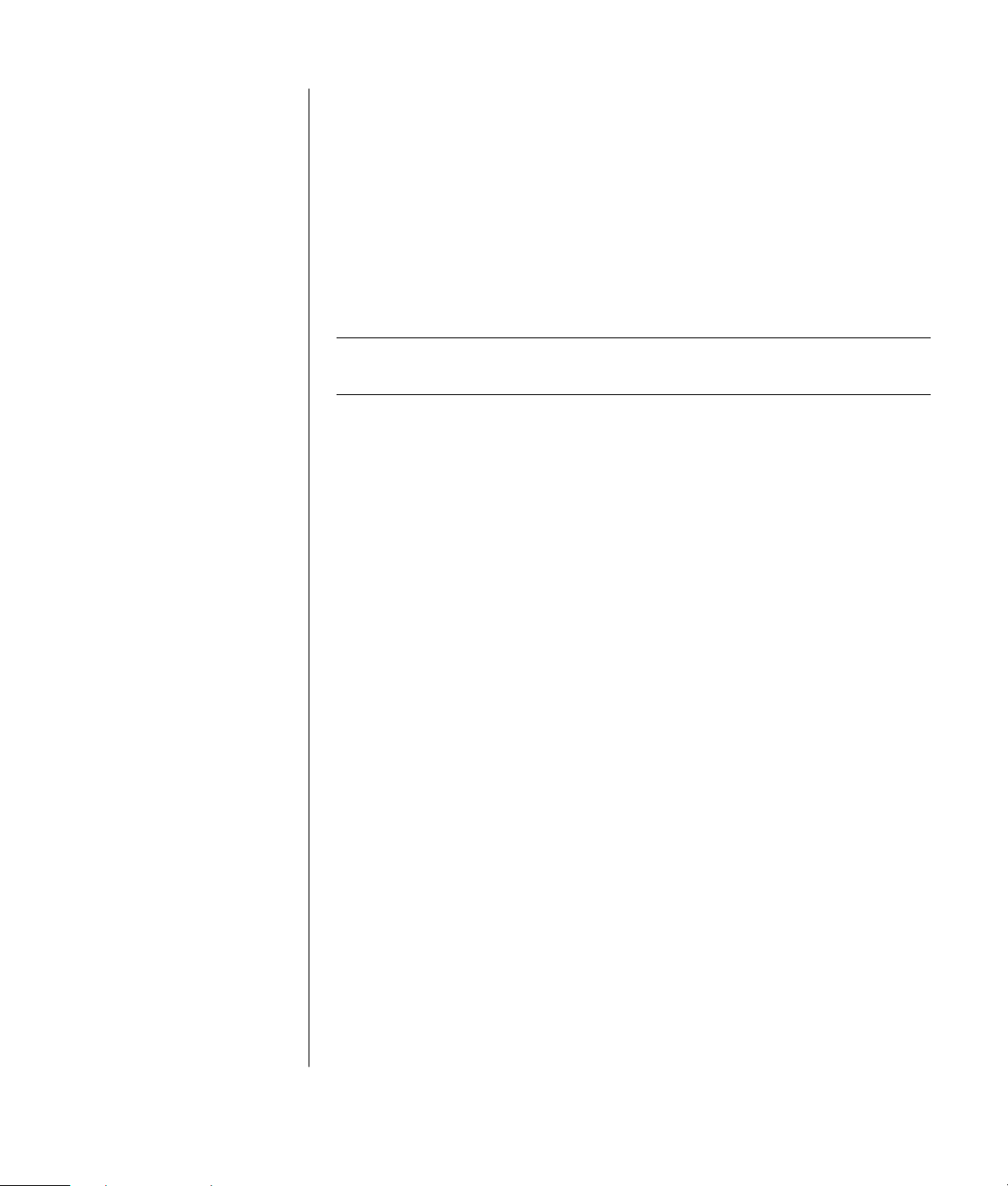
Bruke Hjelp og verktøy for PCen
Mappen Hjelp og verktøy for PCen (bare på enkelte modeller) på Alle
programmer-menyen inneholder spesielle verktøy for PC-brukere. Denne mappen
inneholder også eventuelle elektroniske håndbøker som ble levert med PCen.
Slik viser du elementene i mappen Hjelp og verktøy for PCen:
1 Klikk på Start på oppgavelinjen.
2 Velg Alle programmer.
3 Velg Hjelp og verktøy for PCen.
4 Klikk på et element for å vise eller bruke det.
MERK: Hvis det ikke finnes noen liste over håndbøker for Hjelp og verktøy for
PCen, har ikke din PC noen elektroniske håndbøker.
Installere PCen
9
Page 16
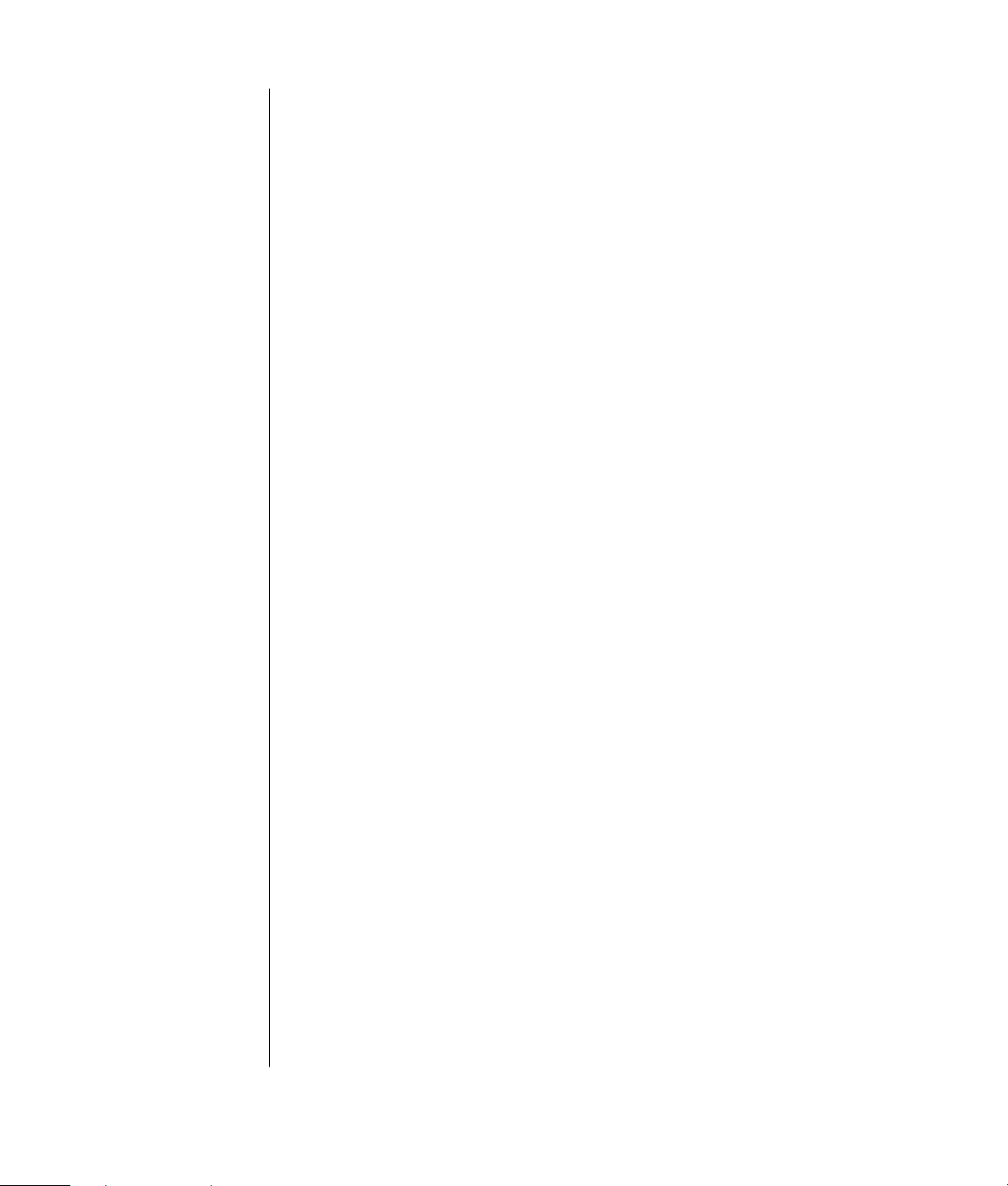
10 Komme i gang
Page 17
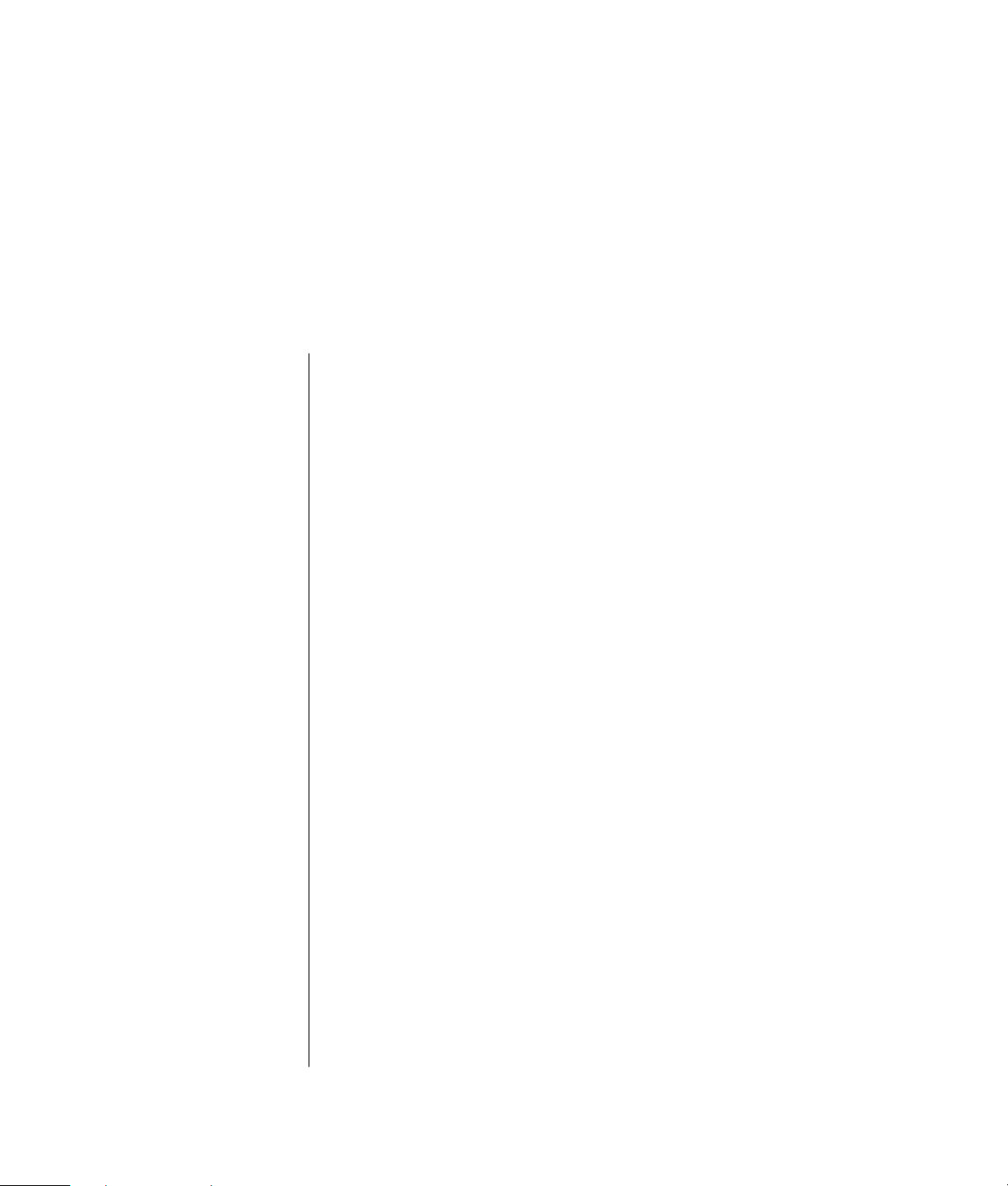
Bruke tastaturet
Tastaturet har en rekke standardknapper, indikatorlamper og spesialknapper
(bare på enkelte modeller). Finn det tastaturet du bruker, blant de følgende
illustrasjonene, og se gjennom den tilhørende listen over funksjoner. Det er ikke
sikkert tastaturet du bruker, er likt illustrasjonene.
Bruke Internett-tastaturene
Internett-tastaturer kan kobles direkte til PCen eller kan være trådløse. (Se ”Bruke
det trådløse tastatursettet” på side 14 hvis du vil ha en beskrivelse av det trådløse
settet.)
Ikke alle tastaturer har Internett-knappene som vises her, øverst på tastaturet, og
noen bruker et annet oppsett øverst til høyre.
Finn tastaturet du bruker, blant følgende illustrasjoner for å lese om funksjonene
på det.
Bruke tastaturet
11
Page 18
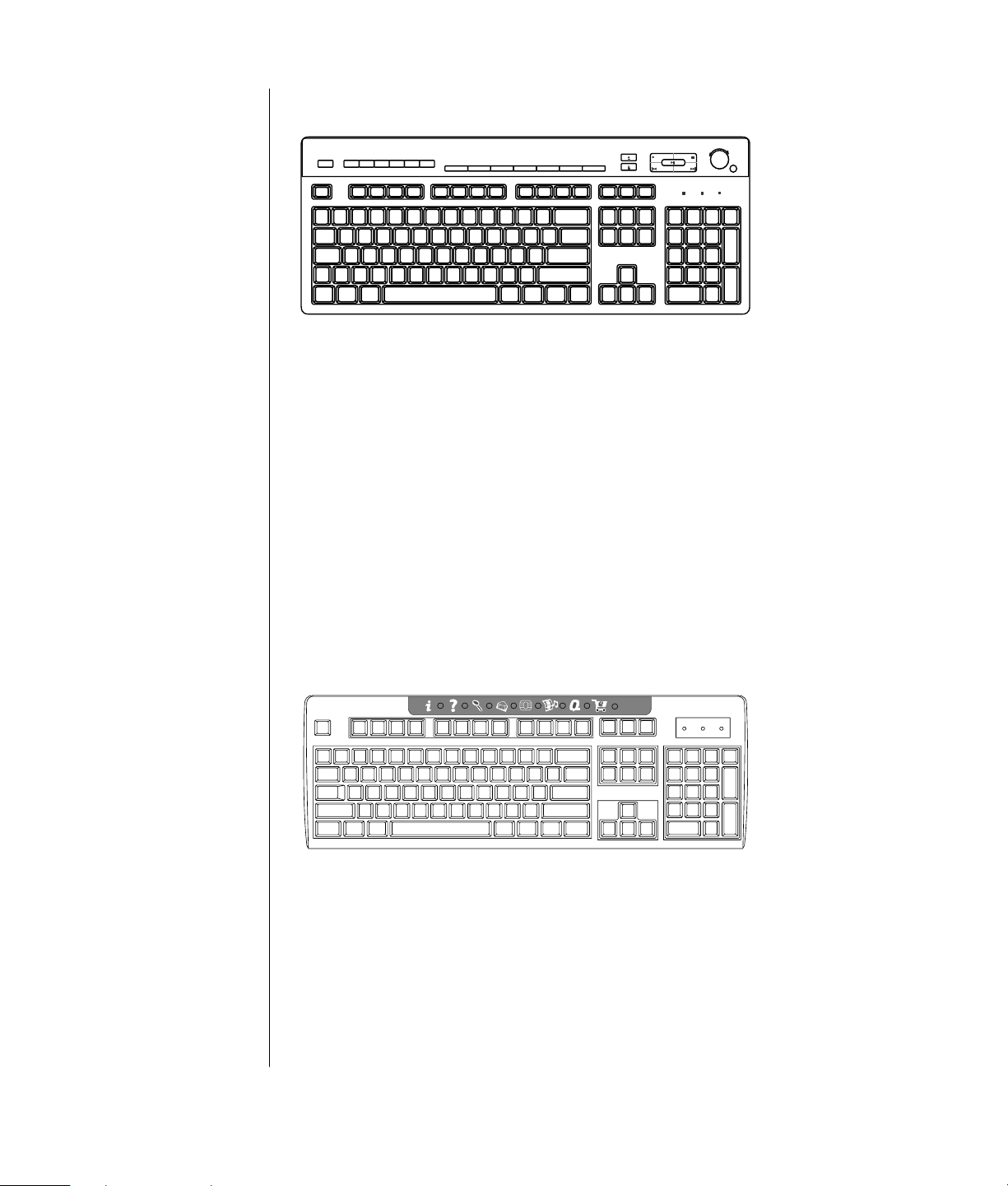
Internett-tastatur 1
Med dette tastaturet kan du:
• Justere høyttalervolumet.
• Koble deg til Internett (hvis du har Internett-abonnement).
• Søke etter informasjon på Internett.
• Sette PCen i ventemodus for å spare strøm.
• Starte, pause og stoppe avspilling av en CD eller DVD, gå til forrige eller neste
spor, spille inn og åpne CD- eller DVD-skuffen (for to stasjoner).
• Dempe lyden fra høyttalerne.
• Tilpasse knappene slik at de kan brukes til å åpne programmer, og for å koble
deg til Web-områder.
• Få informasjon om brukerstøtte.
• Finne en fil eller et program på harddisken.
Internett-tastatur 2
12 Komme i gang
Med dette tastaturet kan du:
• Koble deg til Internett (hvis du har Internett-abonnement).
• Søke etter informasjon på Internett.
• Tilpasse knappene slik at de kan brukes til å åpne programmer, og for å koble
deg til Web-områder.
• Få informasjon om brukerstøtte.
Page 19
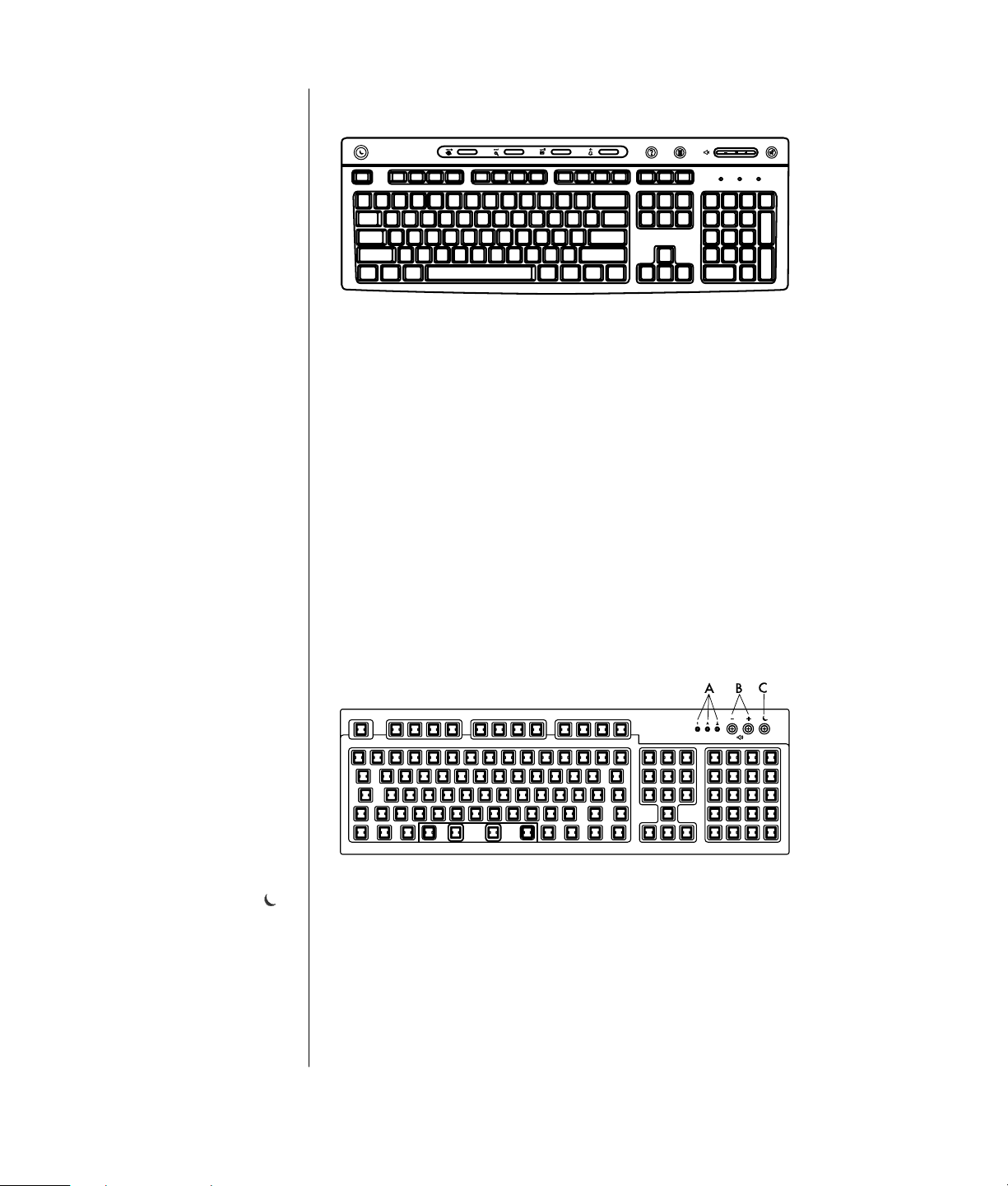
Internett-tastatur 3
Med dette tastaturet kan du:
• Justere høyttalervolumet.
• Tilpasse knappene slik at de kan brukes til å åpne programmer, og for å koble
deg til Web-områder.
• Søke etter informasjon på Internett.
• Finne en fil eller et program på harddisken.
• Åpne en kalkulator.
• Sette PCen i ventemodus for å spare strøm.
• Koble deg til Internett (hvis du har Internett-abonnement).
• Dempe lyden fra høyttalerne.
• Få informasjon om brukerstøtte.
LED-indikatorene er
lamper som brukes til å
angi status.
A Lampene (LED-
indikatorene) slås på
for å angi (venstre til
høyre) number lock
på, caps lock på og
scroll lock på.
B Pluss (+) og minus (–)
justerer
høyttalervolumet.
C Måneikonknappen
setter PCen i
ventemodus eller
vekker den fra
ventemodus.
Bruke standardtastaturet
Med dette tastaturet kan du:
• Justere høyttalervolumet.
• Sette PCen i ventemodus for å spare strøm.
Bruke tastaturet
13
Page 20
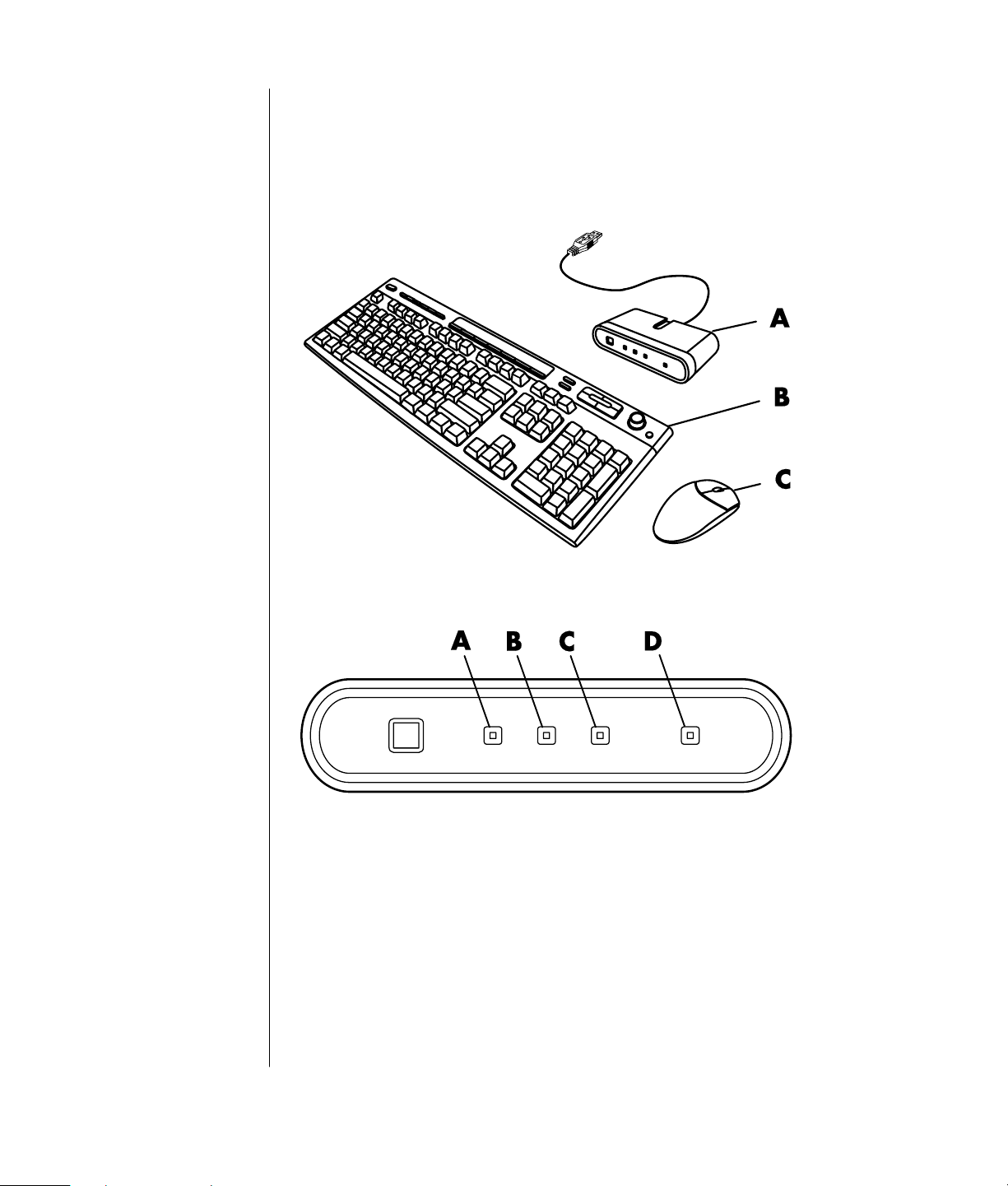
A Trådløs mottaker
B Trådløst tastatur
C Trådløs mus
Bruke det trådløse tastatursettet
Et trådløst tastatur (B) bruker en mottaker/sender (A) i stedet for en kabelkontakt til
å kommunisere med PCen. Det trådløse tastaturet, musen (C) og mottakersettet er
bare tilgjengelig på enkelte modeller.
A Number lock på
B Capitals lock på
C Scroll lock på
D Mottakeraktivitet
En lampe (D) på mottakeren angir mottakeraktivitet.
Identifisere spesielle tastaturknapper
Det finnes spesialknapper (bare på enkelte modeller) øverst på tastaturet. (Noen
modeller har noen av disse spesialknappene til venstre for hovedtastene.) Ved
hjelp av disse knappene kan du betjene en CD- eller DVD-spiller, koble deg til
Internett eller få rask tilgang til bestemte funksjoner.
14 Komme i gang
Page 21
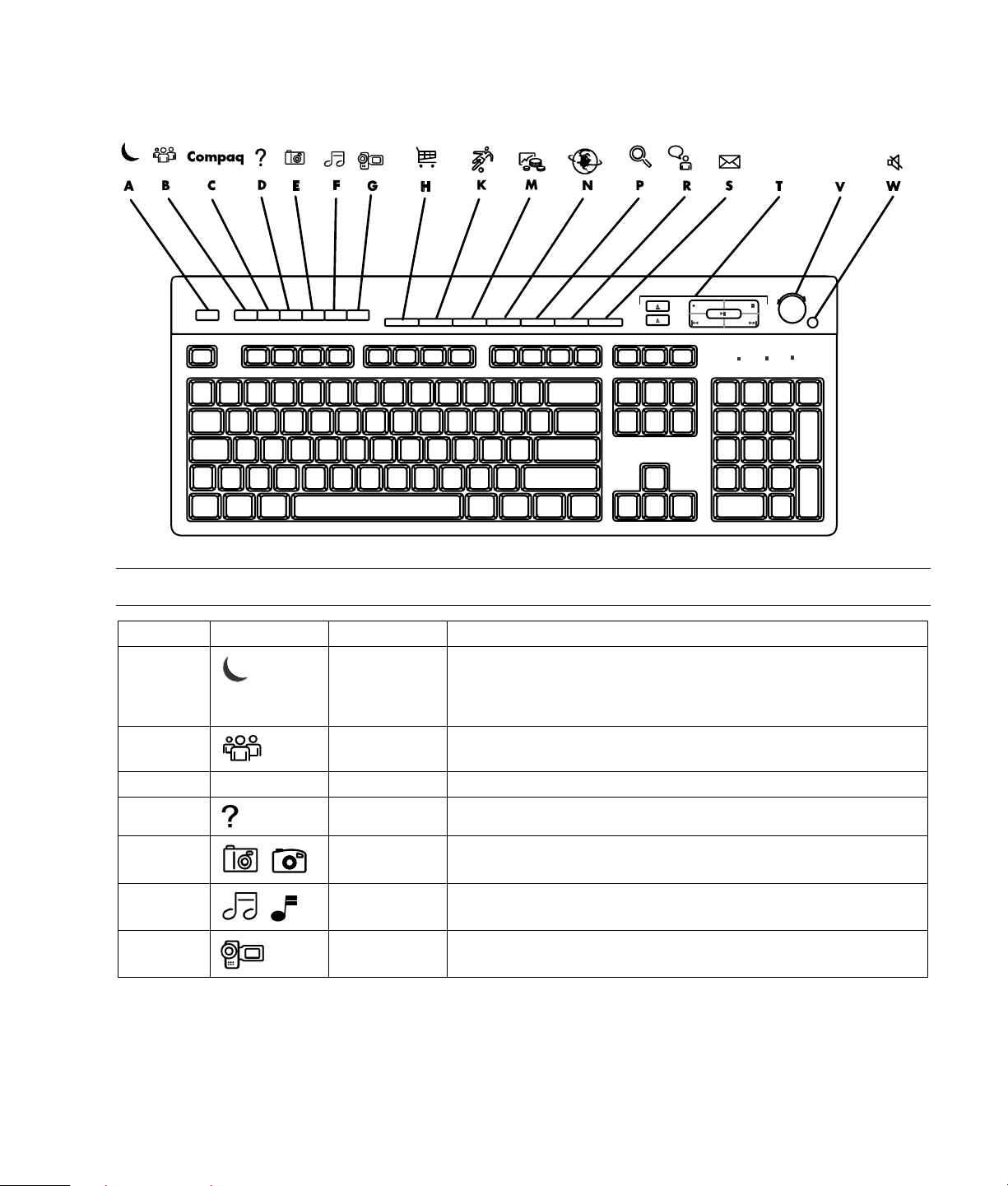
Internett-tastatur 1
MERK: Antallet, plasseringen til og merkingen av knappene varierer fra tastaturmodell til tastaturmodell.
Figurtast Ikon Funksjon Beskrivelse
A
B
C Compaq Compaq Brukes til å koble til Compaqs Web-område.
D
E
F
G
Ventemodus Setter PCen i strømsparingsmodus (skjermen er blank, men PCen er
fremdeles på). Du får frem skjermbildet igjen ved å trykke på Esc-tasten
eller trykke på ventemodus én gang til. Det kan ta 10–30 sekunder før
skjermbildet kommer tilbake.
Bruker Veksler mellom PC-brukerne.
Hjelp Åpner Hjelp og støtte.
Mine bilder Åpner et bildeprogram. Kan omkonfigureres.
Musikk Starter iTunes eller Windows Media Player. Kan omkonfigureres.
Video Åpner et skjermprogram. Kan omkonfigureres.
Bruke tastaturet
15
Page 22
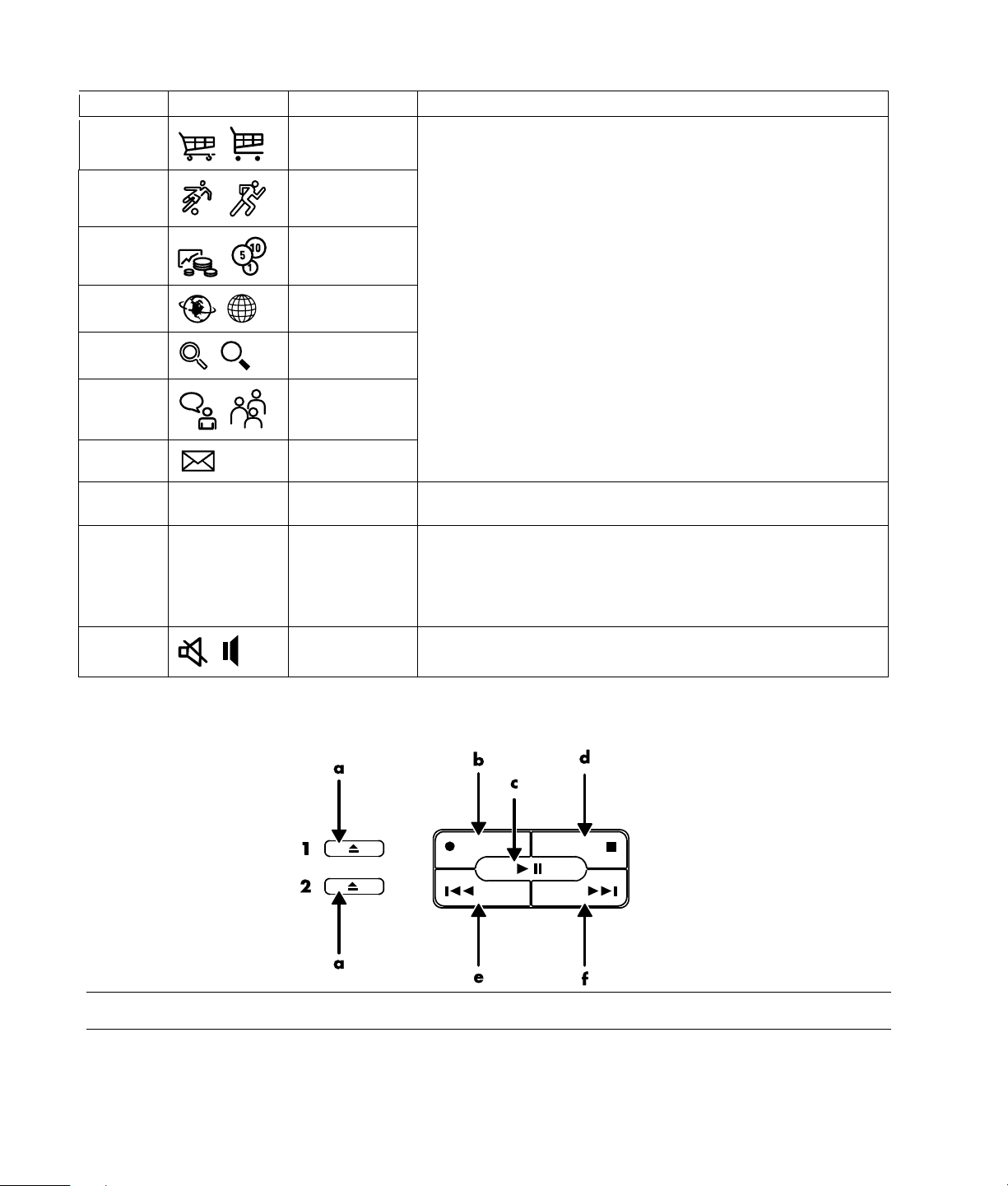
Figurtast Ikon Funksjon Beskrivelse
H
K
M
N
P
R
S
T Se figur etter
tabell
V
W
a Åpne og lukke
plateskuffen(e)
b Spille inn
c Spille av eller pause
d Stopp
e Gå tilbake til
forrige spor
f Gå til neste spor
Shopping
Sport
Økonomi
Går til populære Web-områder. Kan omkonfigureres til å åpne et
Koble til
område eller program.
Søk
Chat
E-post
Mediekontroller
Betjener CD- eller DVD-spiller.
(CD/DVD/MP3)
Volumkontroll
(volumknapp
eller VolOpp- og
VolNed-knapp)
Volumknapp: Øker høyttalervolumet når du vrir med klokken og
senker volumet når du vrir mot klokken. Du kan fortsette å vri på
bryteren i det uendelige, også etter at det maksimale volumet er nådd.
VolOpp- og VolNed-knapp: Trykk på VolOpp for å øke volumet og
VolNed for å senke det.
Demp Slår av og på lyden til høyttalerne.
Mediekontrollknapper
MERK: Antallet, plasseringen til og merkingen av knappene varierer fra tastaturmodell til tastaturmodell.
16 Komme i gang
Page 23
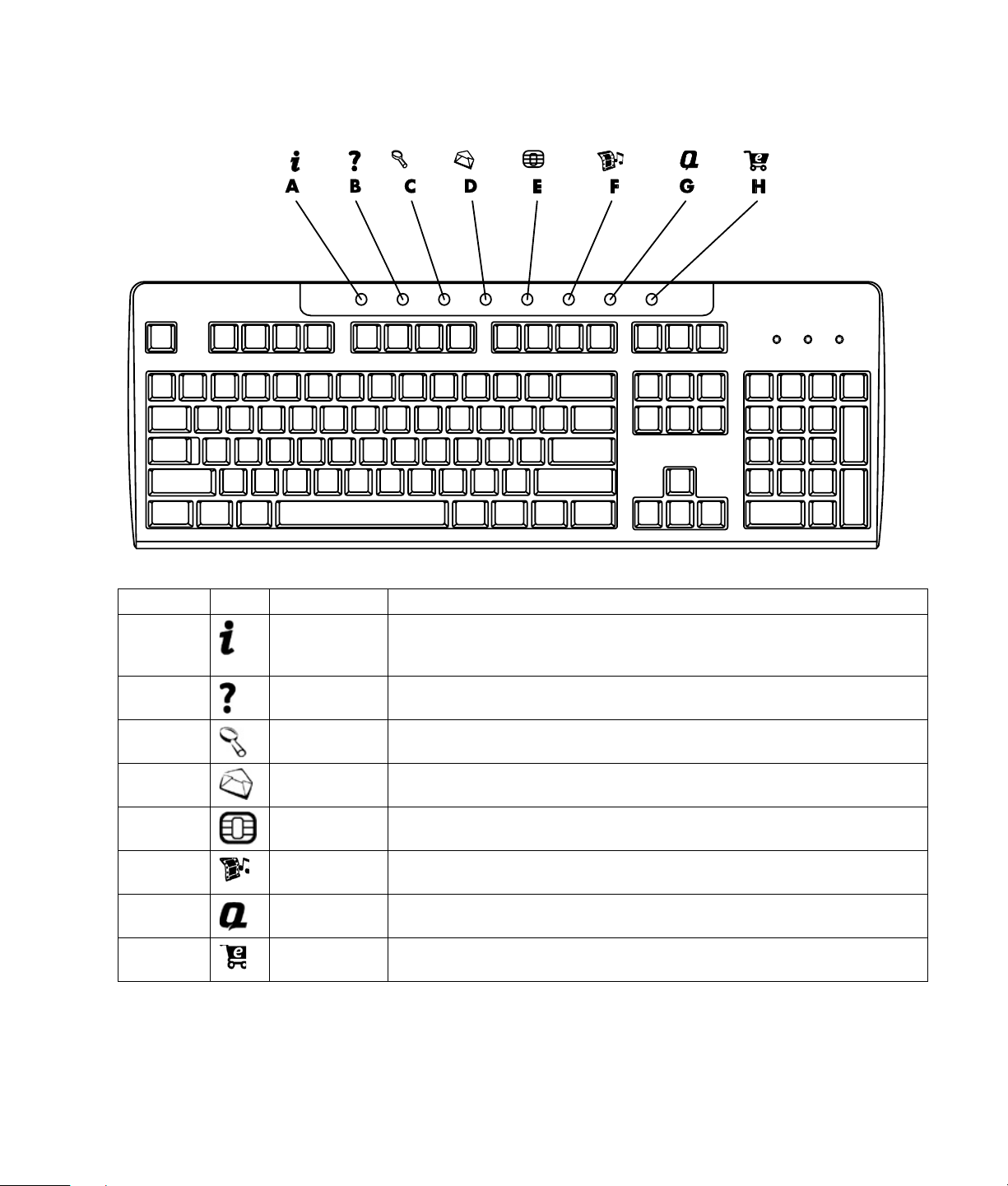
Internett-tastatur 2
Figurtast Ikon Funksjon Beskrivelse
A
Internett Kobler deg til en Web-side, som kan tilpasses, og som viser lokale værmeldinger,
nyheter, sport og økonomisk informasjon. Kan omkonfigureres til å åpne et
område eller program.
B
Hjelp Åpner Hjelp og støtte.
C
D
E
F
G
H
Søk Åpner et Web-område der du kan finne informasjon på Internett. Kan
omkonfigureres til å åpne et område eller program.
E-post Starter e-postprogrammet. Kan omkonfigureres til å åpne et område eller
program.
Tilbud Starter et elektronisk område med chat, diskusjonstavler, klubber og mye mer.
Kan omkonfigureres til å åpne et område eller program.
Underholdning Kobler deg til en verden av underholdning, med blant annet nedlasting av
musikk, ”streaming video”, webcasting, underholdningsnyheter og anmeldelser.
Min Presario Åpner Web-området My Presario Club, der du finner en rekke rabatter,
åpningstilbud og brukerinformasjon.
Shopping Kobler deg til databutikken. Kan omkonfigureres til å åpne et område eller
program.
Bruke tastaturet
17
Page 24
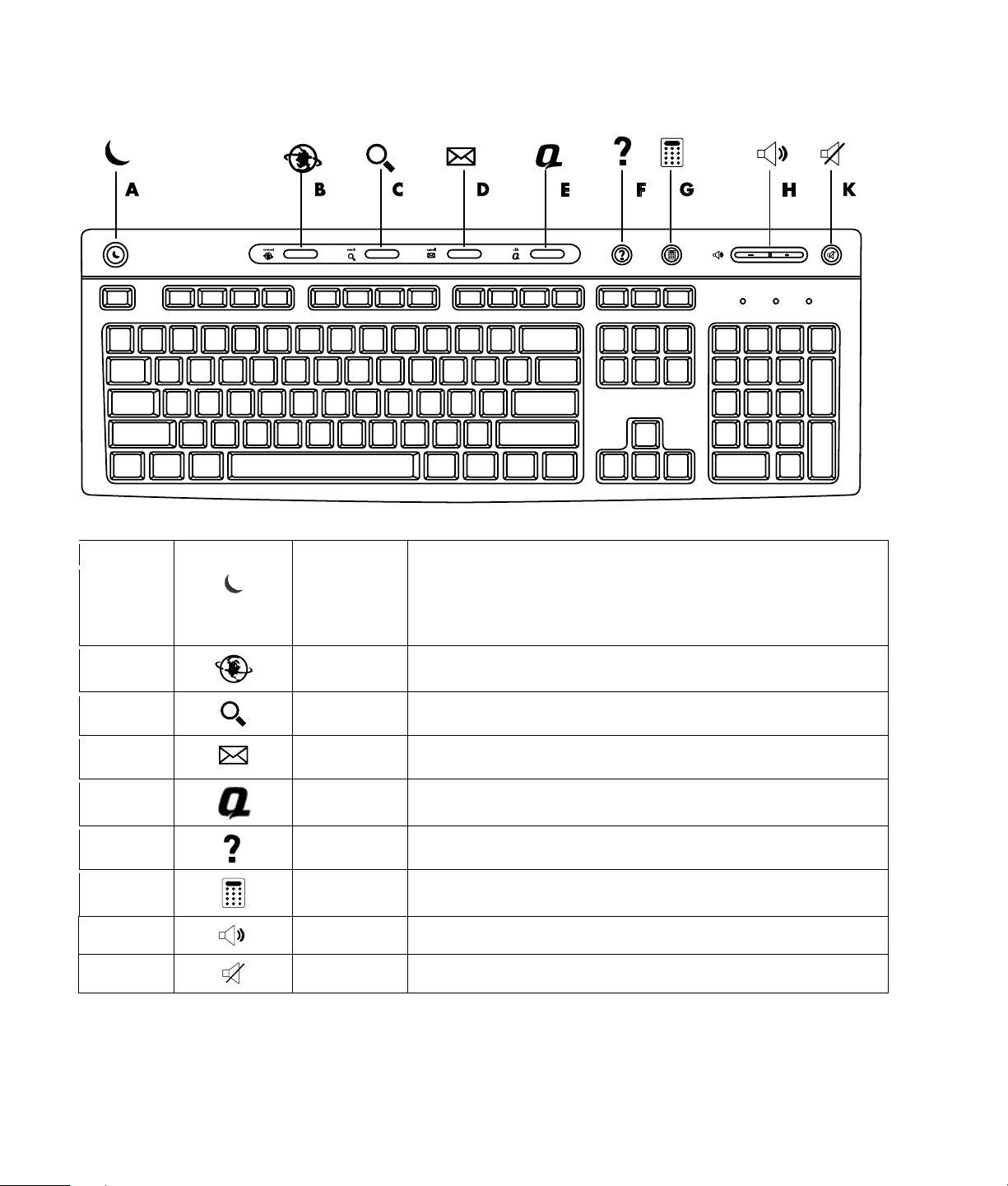
Internett-tastatur 3
Figurtast Ikon Funksjon Beskrivelse
A
B
C
D
E
F
G
H
K
Ventemodus Setter PCen i strømsparingsmodus (skjermen er blank, men PCen er
fremdeles på). Du får frem skjermbildet igjen ved å trykke på Esc-tasten
eller trykke på ventemodus én gang til. Det kan ta 10–30 sekunder før
skjermbildet kommer tilbake.
Koble til Går til et Web-område. Kan omkonfigureres til å åpne et område eller
Søk Åpner et Web-område der du kan finne informasjon på Internett. Kan
E-post Starter e-postprogrammet. Kan omkonfigureres til å åpne et område
Compaq Brukes til å koble til Compaqs Web-område.
Hjelp Åpner Hjelp og støtte.
Kalkulator Åpner kalkulatoren. Kan omkonfigureres.
Volum Justerer volumet.
Demp Demper lyden.
program.
omkonfigureres til å åpne et område eller program.
eller program.
18 Komme i gang
Page 25
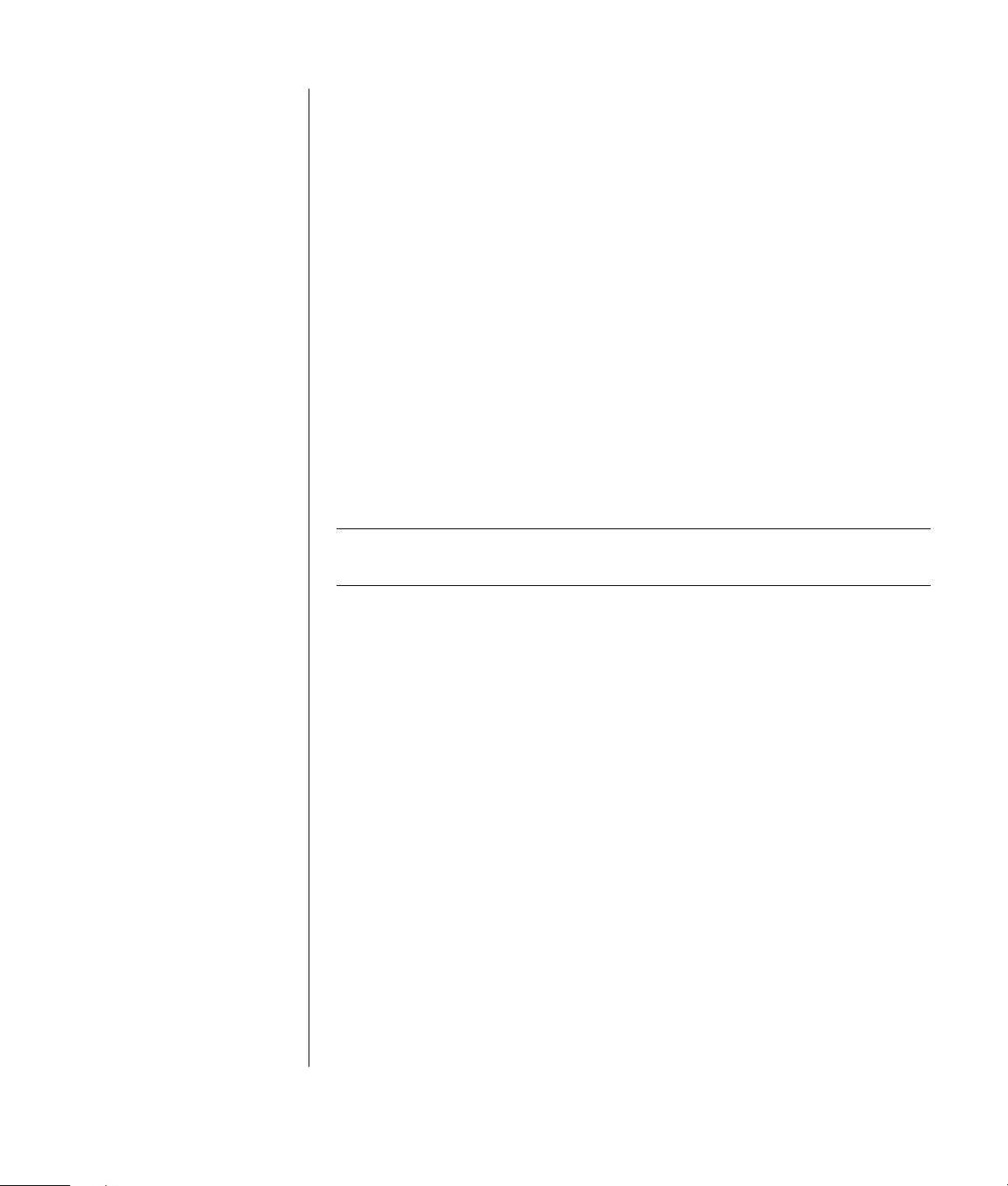
Tilpasse tastaturknappene
Du kan tilpasse noen av spesialknappene på tastaturet (bare på enkelte modeller)
slik at de åpner ulike programmer eller filer, eller for å koble deg til de Webområdene du liker best:
1 Klikk på Start på oppgavelinjen.
2 Velg Kontrollpanel.
3 Klikk på Skrivere og annen maskinvare, hvis det finnes.
4 Dobbeltklikk på Tastatur.
5 I kategorien Knapper dobbeltklikker du på knappen du vil endre.
6 For konfigurasjon av knapper klikker du på nedpilen til høyre for listen og
velger en knappeegenskap, for eksempel Enkel Web-side med etikett.
7 Angi en visningsetikett og adresseinformasjonen. For en Web-side angir du
URL-adressen.
8 Klikk på OK.
9 Klikk på Bruk i kategorien Knapper.
10 Gjenta trinn 5 til og med 9 for alle knappene du vil tilpasse.
11 Klikk på OK for å avslutte.
MERK: Hvis du klikker på Bruk standard i kategorien Knapper, gjenopprettes
alle Internett-knappene til fabrikkinnstillingene.
Bruke tastaturet
19
Page 26
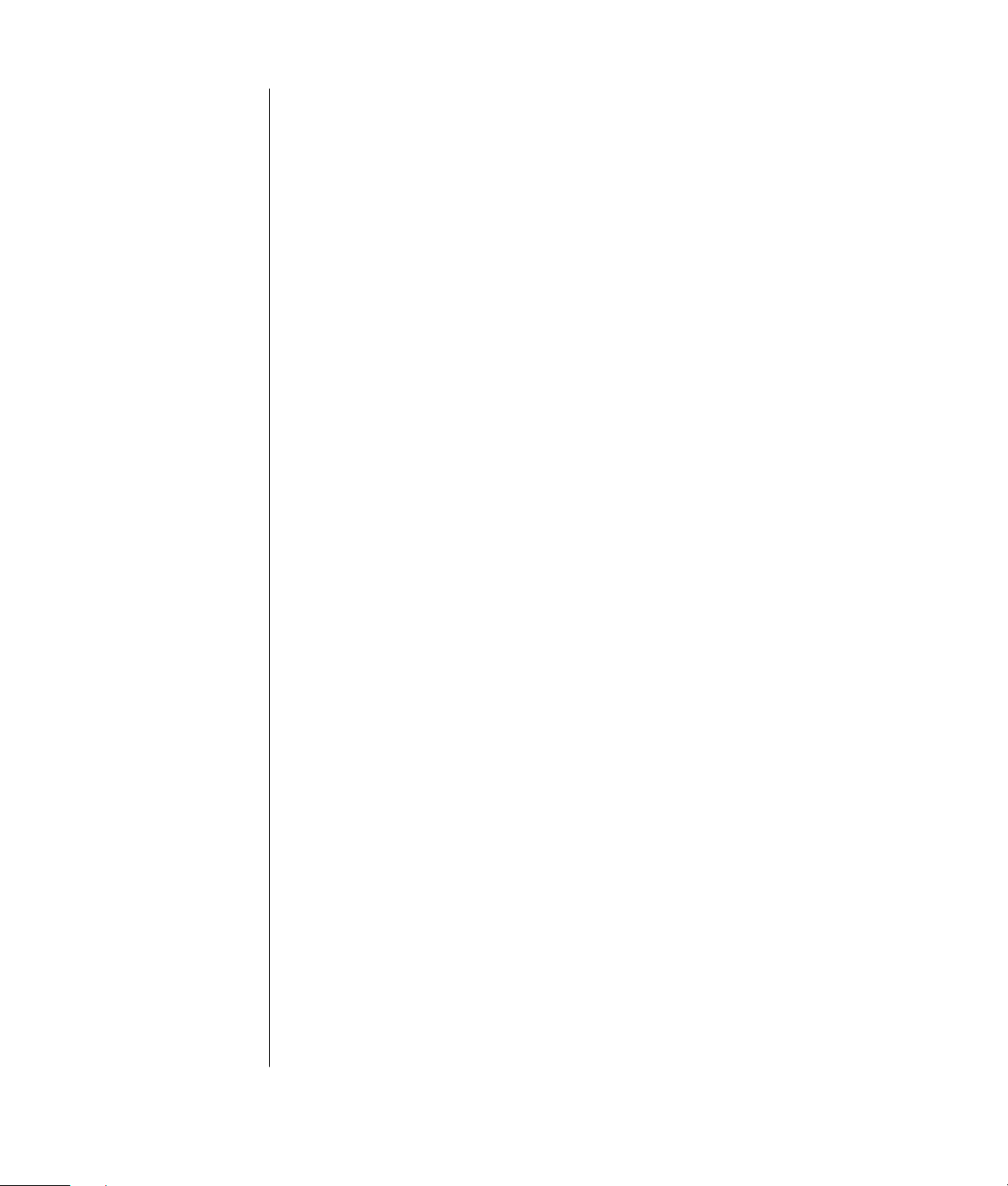
20 Komme i gang
Page 27
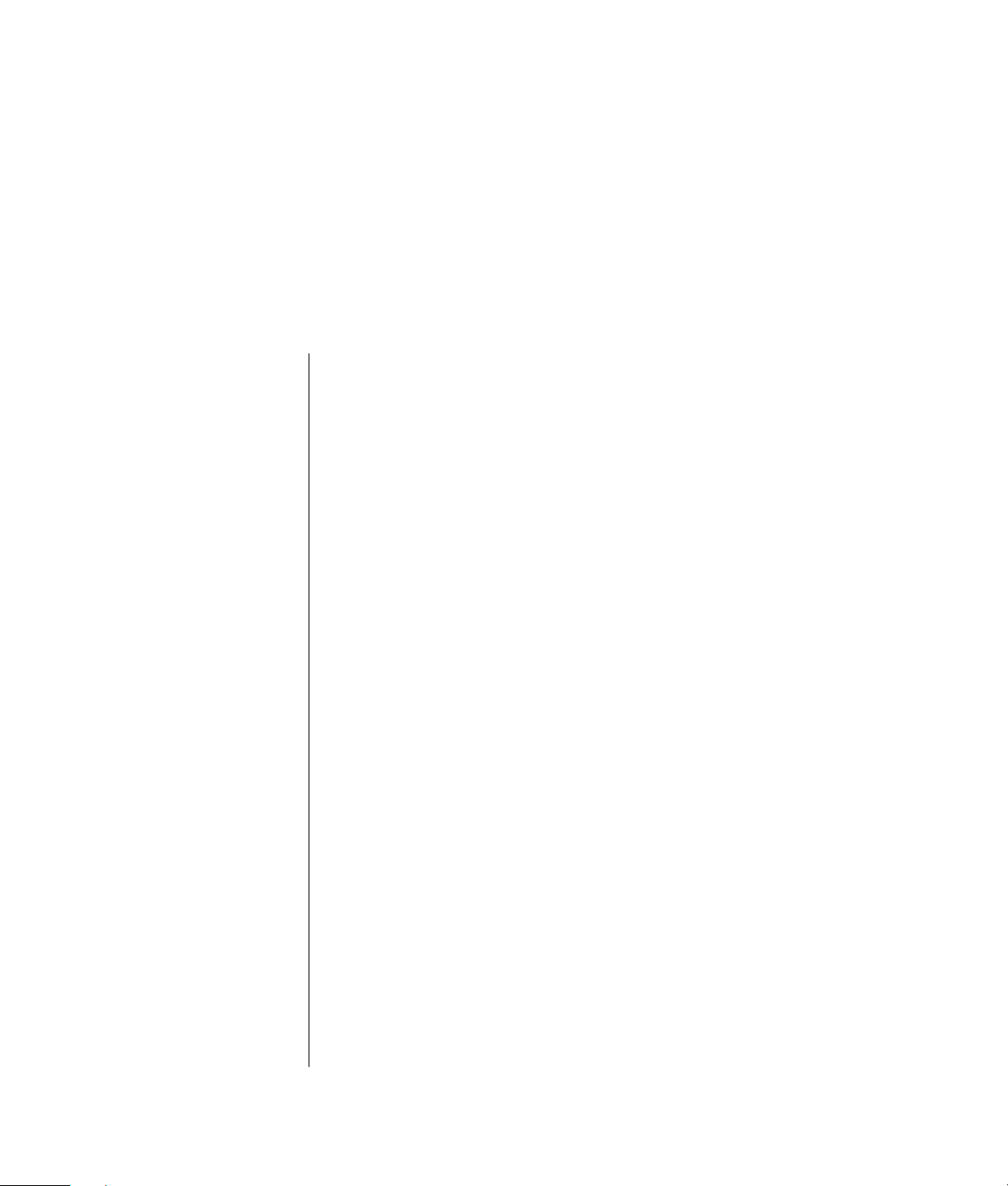
Få hjelp
Gjenopprette fra programvareproblemer
PCen bruker operativsystemet og installerte programmer under normal drift.
Hvis PCen ikke fungerer på riktig måte eller stopper på grunn av programvaren,
kan det hende du kan reparere den ved å starte PCen på nytt, bruke Systemgjenoppretting eller bruke andre metoder, blant annet systemgjenopprettingsprogrammene.
Du trenger gjenopprettingsdisker (CDer eller DVDer) for bestemte
reparasjonsoppgaver som bruker programmene Compaq Programgjenoppretting
eller Compaq Systemgjenoppretting. Nå burde du lage gjenopprettingsdiskene.
Hvis du ønsker instruksjoner om hvordan du lager gjenopprettingsdisker, reparerer
og gjenoppretter programvaren, eller annen informasjon, se Garanti- og
supportguiden som fulgte med PCen.
Bruke Hjelp og støtte på skjermen
Informasjon om PCen finner du under Hjelp og støtte på skjermen (bare på enkelte
modeller). Her finner du koblinger til driveroppdateringer, tilgang til teknisk støtte
og informasjon om vanlige spørsmål.
Slik åpner du Hjelp og støtte:
1 Trykk på Hjelp-knappen (bare på enkelte modeller) på tastaturet.
Eller:
Klikk på Start på oppgavelinjen og velg Hjelp og støtte.
2 Klikk på Hjelp for Presario-PC.
Få hjelp
21
Page 28
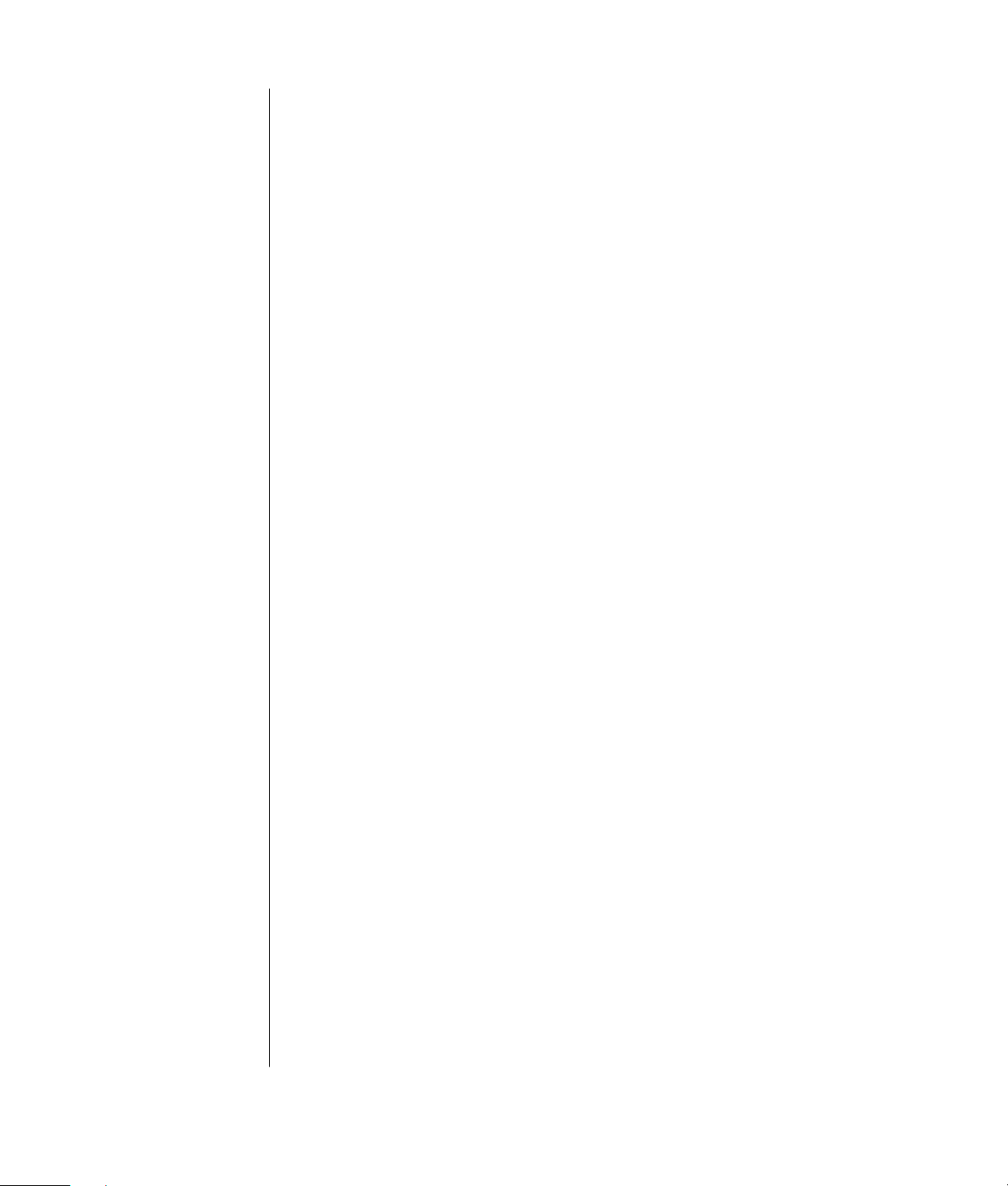
Bruke Instant Support
Bruk Instant Support hvis du trenger hjelp til å løse et PC-relatert problem (bare på
enkelte modeller). Med Instant Support kan du kjøre tester eller sende inn et
problem for å få hjelp via Internett. Når du sender inn et problem, kommuniserer
du via Internett med en støttetekniker som samarbeider med deg for å løse
problemet.
Slik starter du Instant Support:
1 Klikk på Start på oppgavelinjen.
2 Klikk på Hjelp og støtte.
3 Klikk på alternativet Koble til kundestøtte.
4 Klikk på Start en ny forespørsel.
5 Følg instruksjonene på skjermen for å kjøre en test eller sende et problem.
(PCen må være koblet til Internett for at du skal kunne gjøre dette.)
Bruke Compaq-forbindelser
Compaq-forbindelser (bare på enkelte modeller) er en Internett-basert tjeneste fra
Compaq for at du kan få viktig informasjon om PCen:
• Produktmeldinger
• Systemoppdateringer
• Tips
• Spesialtilbud for PCen din
Det vil komme inn meldinger mens du er tilkoblet Internett, og det kan vises et
varsel eller en melding på skrivebordet. Åpne meldingene etter hvert som de
kommer inn, eller les dem senere.
De fleste støtteoppdateringene som leveres av meldinger for Compaq-forbindelser,
er også tilgjengelige på Web-området for støtte under informasjonen for din
PC-modell.
Få meldinger
Når du har vist eller lukket en melding, vil den ikke vises igjen automatisk.
Hvis du vil lese en tidligere mottatt melding, åpner du Compaq-forbindelser:
1 Klikk på Start på oppgavelinjen.
2 Velg Alle programmer.
3 Velg Hjelp og verktøy for PCen.
4 Velg Compaq-forbindelser.
5 Klikk på Compaq-forbindelser på nytt.
Compaq-forbindelser åpnes og viser meldingstitlene. Hvis du vil lese en melding,
dobbeltklikker du på meldingstittelen i vinduet. Compaq-forbindelser vil fortsatt
være aktivt selv om du lukker dette vinduet.
22 Komme i gang
Page 29
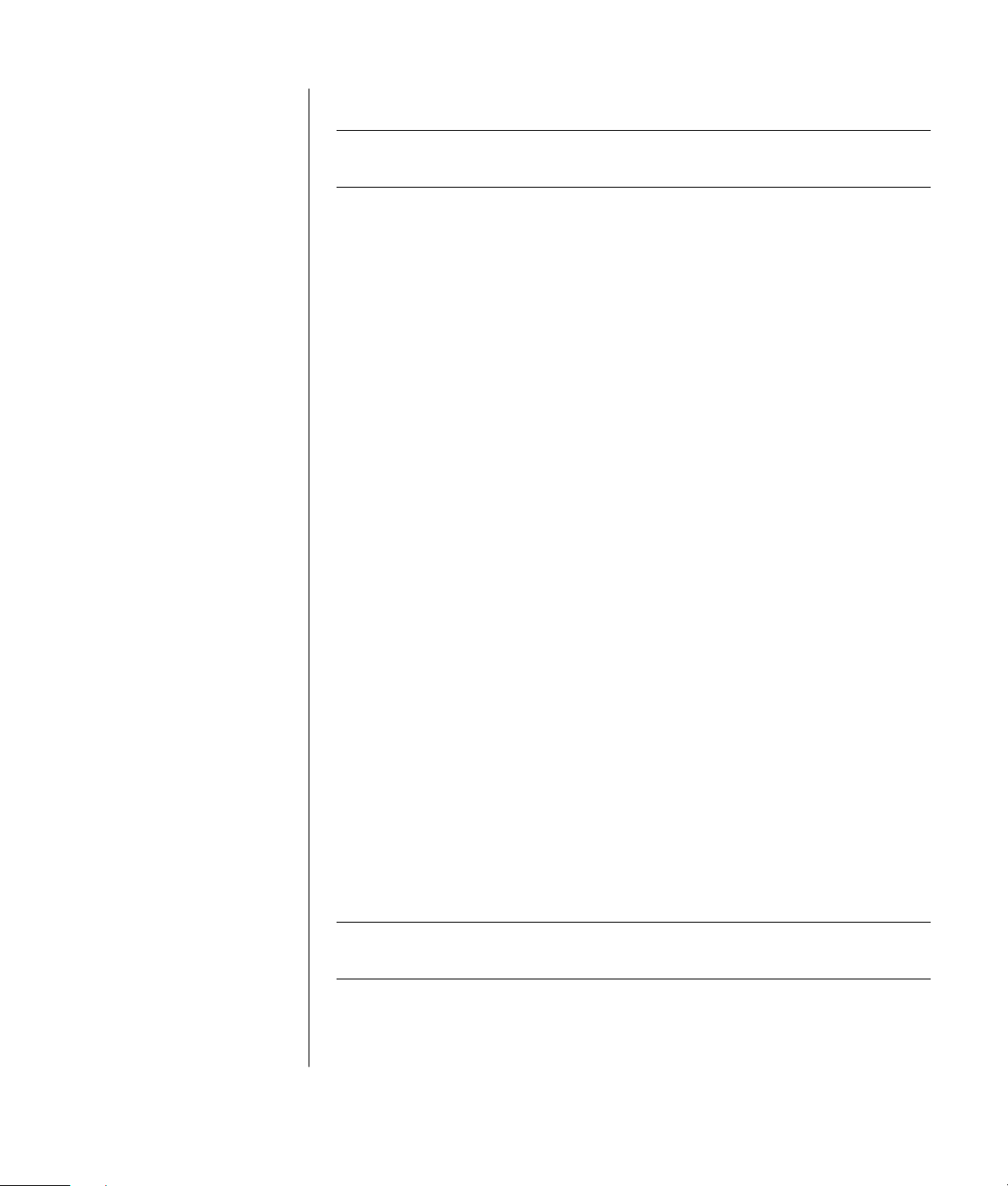
Slå av meldinger
MERK: Du kan ikke motta meldinger for Compaq-forbindelser, inkludert viktige
støttemeldinger i forbindelse med bruk av PCen, så lenge tjenesten er deaktivert.
Slik deaktiverer du tjenesten Compaq-forbindelser:
1 Klikk på Start på oppgavelinjen.
2 Velg Alle programmer.
3 Velg Hjelp og verktøy for PCen.
4 Velg Compaq-forbindelser.
5 Klikk på Deaktiver Compaq-forbindelser.
Tjenesten er deaktivert helt til du aktiverer den på nytt.
Aktivere meldinger på nytt
Når du aktiverer tjenesten Compaq-forbindelser på nytt, kjører den hver gang du
er koblet til Internett, og du mottar automatisk meldinger etter hvert som de blir
tilgjengelige.
Slik aktiverer du tjenesten:
Dobbeltklikk på ikonet Aktiver Compaq-forbindelser på nytt på
skrivebordet.
Eller:
1 Klikk på Start på oppgavelinjen.
2 Velg Alle programmer.
3 Velg Hjelp og verktøy for PCen.
4 Velg Compaq-forbindelser.
5 Klikk på Aktiver Compaq-forbindelser på nytt.
Finne elektroniske håndbøker
Du finner elektroniske håndbøker og informasjon for PCen.
Hvis du vil vise elektroniske håndbøker for PCen, kan du gå til Web-adressen for
kundestøtte som vises i Garanti- og supportguiden og søke etter produktnavn og
-nummer. Produktnummeret finner du nederst foran på PC-chassiset eller på
innsiden av CD-oppbevaringsområdet.
MERK: Elektroniske håndbøker er tilknyttet bestemte PC-modellnumre. Ikke alle
modeller har elektroniske håndbøker.
Få hjelp
23
Page 30
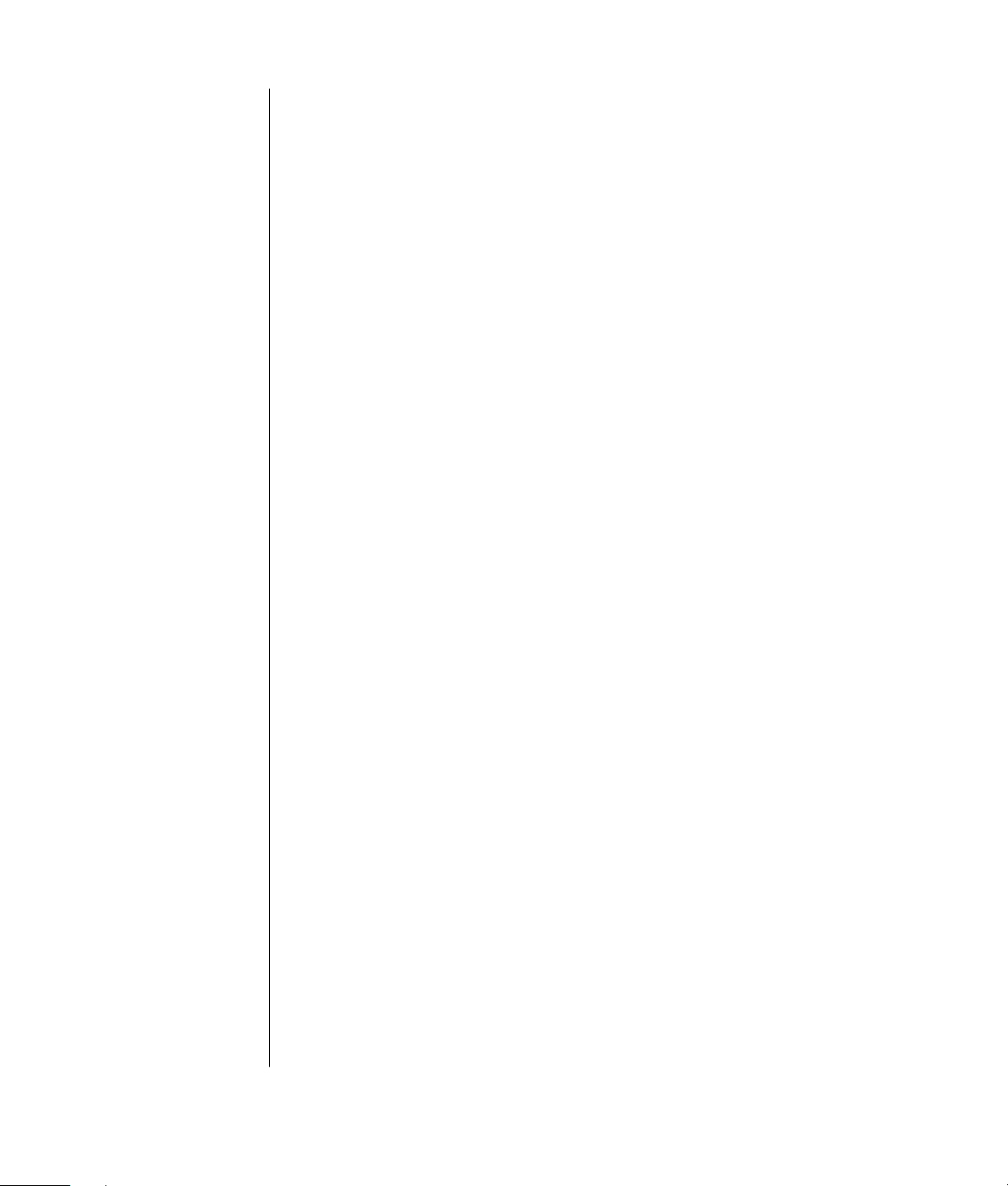
Finne Web-områder om PCen
Bruk Web-områdeadressene som vises i Garanti- og supportguiden for å få:
• Informasjon om PCen.
• Teknisk støtte, når du måtte ha behov for det.
Skriv inn disse Web-områdeadressene i adressefeltet i nettleseren, og trykk
deretter på Enter på tastaturet.
Finne mer hjelp
Hvis du trenger mer hjelp, se Garanti- og supportguiden som fulgte med PCen.
24 Komme i gang
Page 31

Bruke HP Personal Media Drive
HP Personal Media Drive (selges separat) kan brukes som en intern eller ekstern
USB-harddisk. Den er utformet for å øke lagringskapasiteten på en rask og enkel
måte, og du kan bruke den til å overføre mediefiler som digitale bilder, musikk,
videoer og andre viktige filer. Du kan også bruke HP Personal Media Drive til å
sikkerhetskopiere andre stasjoner på PCen.
Koble til stasjonen
HP Personal Media Drive er en ekstern stasjon, og kan enkelt kobles til og fra en
USB 2.0-kontakt på forsiden eller baksiden av de fleste PCer. Stasjonen leveres
med programvare, en ekstern USB-kabel og en ekstern strømledning og -adapter.
Hvis du vil ha informasjon om hvordan du kobler til og bruker HP Personal Media
Drive som en ekstern stasjon, se dokumentasjonen som fulgte med HP Personal
Media Drive.
Bruke HP Personal Media Drive
25
Page 32

For noen PCer fra HP og Compaq (bare på enkelte modeller) er HP Personal
Media Drive utformet slik at den passer inn i et vannrett eller loddrett stasjonsspor.
MERK: Det er enkelt å
sette stasjonen inn i og
ta den ut av sporet uten
å slå av PCen. Denne
funksjonen kalles også
hurtigveksling.
Dette spesialstasjonssporet inneholder en intern USB-port og strømledning som kan
kobles til stasjonen når den settes inn.
Stasjonen slås på når når den kobles til en aktiv USB-port. Hvis PCen slås på mens
stasjonen er tilkoblet, slås stasjonen på automatisk. Når USB-kabelen for stasjonen
ikke er koblet til, eller når USB-strømmen fra PCen er slått av, slås stasjonen av
automatisk. Når PCen er i ventemodus (redusert strømforbruk), blir stasjonen
værende på.
ADVARSEL: Ikke flytt PCen mens HP Personal Media Drive er satt
inn i sporet eller koblet til en USB-port på PCen. Dette kan
forårsake skade på stasjonen og tap av data.
Sette inn stasjonen
1 Slå på PCen.
2 Juster kantene nederst på stasjonen med de to sporene på siden av eller
nederst på PCens stasjonsspor. Ikke bruk makt når du setter stasjonen inn i
sporet, for den burde gå lett inn i sporet.
3 Skyv stasjonen helt inn i stasjonssporet, helt til stasjonen er koblet til den interne
strømkilden og USB-porten. Når PCen er slått på, lyser strømindikatoren (B) på
forsiden av stasjonen når stasjonen er satt inn på riktig måte.
26 Komme i gang
Page 33

A
Indikatorlampe for
stasjonsaktivitet
B Indikatorlampe for
strøm på
C Innføringskanter for
HP Personal Media
Drive
Finne stasjonen og
tilordne en stasjonsbokstav
Når du har satt inn stasjonen i PCen, finner du den i Min datamaskin.
Operativsystemet tilordner automatisk en bokstav til stasjonen. Den tilordnede
bokstaven avhenger av de andre lagringsenhetene som er koblet til PCen.
Slik finner du stasjonen:
1 Klikk på Start på oppgavelinjen.
2 Klikk på Min datamaskin.
3 Velg stasjonen under Harddisker. Standardnavnet er HP Personal Media Drive.
Standard disknavn for denne stasjonen er HP Personal Media Drive. Du kan gi
nytt navn til stasjonen i vinduet Min datamaskin ved å høyreklikke på stasjonen,
velge Gi nytt navn, og deretter skrive inn et nytt navn. Gi nytt navn til stasjonen
hvis du har flere forekomster av HP Personal Media Drive.
Du kan tilordne en stasjonsbokstav permanent slik at du unngår å endre bokstaven
når du kobler til og fra denne stasjonen og andre enheter. Dermed er det også
enklere for et program å finne filene på HP Personal Media Drive hvis det er
tilordnet en stasjonsbokstav. Det kan hende noen programmer ikke kan finne filene
hvis stasjonen har en ny stasjonsbokstav.
Det er alltid best å fjerne stasjonen på en sikker måte for å unngå feil. Se
”Koble fra stasjonen” på side 29.
Bruke HP Personal Media Drive
27
Page 34

MERK: Hvis du vil
unngå at flere
harddisker bruker
samme stasjonsbokstav,
kan du tilordne
bokstaven Z når du
kobler til og fjerner
stasjonene.
Slik tilordner du en stasjonsbokstav:
1 Klikk på Start på oppgavelinjen.
2 Høyreklikk på Min datamaskin.
3 Velg Behandle, og klikk deretter på Diskbehandling.
4 Høyreklikk på HP Personal Media Drive.
5 Velg Endre stasjonsbokstav og -baner.
6 Klikk på Endre og velg en bokstav, og bruk deretter endringene ved å
klikke på OK.
Bruke stasjonen
Slik lagrer du filer:
Den beste måten å overføre filer til HP Personal Media Drive på, er å dra dem fra
den lokale harddiskstasjonen. På denne måten kan du plassere filer i bestemte
mapper. Se følgende prosedyrer hvis du vil ha mer detaljerte instruksjoner om
hvordan du oppretter koblede mapper.
Slik spiller du av mediefiler:
Du kan spille av alle typer medier fra en HP Personal Media Drive.
1 Klikk på Start på oppgavelinjen.
2 Klikk på Min datamaskin.
3 Dobbeltklikk på ikonet HP Personal Media Drive for å finne mediefilen.
4 Dobbeltklikk på filen. De fleste mediefiler åpnes i Windows Media Player.
Slik spiller du av musikkfiler:
Du kan spille av alle slags musikkfiler som er lagret på HP Personal Media Drive.
1 Klikk på Start på oppgavelinjen, klikk på Min datamaskin og dobbeltklikk
deretter på ikonet HP Personal Media Drive.
2 Opprett en ny, personlig musikkmappe ved å høyreklikke på stasjonsvinduet,
velge Ny og deretter velge Mappe. Skriv inn et navn på den personlige
musikkmappen.
3 Dra eller kopier musikkfilene til denne opprettede mappen.
4 Åpne Windows Media Player ved å klikke på Start, Alle programmer, og
klikk deretter på Windows Media Player.
5 I vinduet Windows Media Player klikker du på Verktøy, velger
Alternativer, og velger deretter kategorien Mediebibliotek.
6 Klikk på knappen Overvåk mapper.
7 Klikk på Legg til for å legge til en bane i HP Personal Media Drive.
28 Komme i gang
Page 35

8 Bla gjennom for å finne musikkfilmappen du opprettet på HP Personal Media
Drive, og klikk på OK.
9 Klikk på OK, og klikk deretter på OK på nytt for å lukke Alternativer-vinduet.
Nå vises musikkfilene på HP Personal Media Drive i Windows Media Playerbiblioteket når stasjonen er koblet til PCen.
Når du kobler fra stasjonen, kan det hende musikkfilene fremdeles vises i
Windows Media Player-biblioteket. Du oppdaterer PCen ved å åpne og lukke
Windows Media Player. Hvis dette ikke fungerer, starter du PCen på nytt.
Koble fra stasjonen
Du kan trygt fjerne stasjonen når den ikke er aktiv. Når den gule aktivitetslampen
blinker, er stasjonen aktiv, eller den lagrer eller overfører data. Hvis du fjerner
stasjonen mens lampen blinker, kan dette føre til tap av data eller skadde filer.
Slik kobler du fra HP Personal Media Drive på en sikker måte:
1 Lukk alle programmer som kanskje forsøker å åpne HP Personal Media Drive.
Kontroller at aktivitetslampen på stasjonen er slått av.
2 Dobbeltklikk på ikonet Trygg fjerning av maskinvare i
systemstatusfeltet (på oppgavelinjen). Hvis dette ikonet er skjult, klikker
du på pilene på oppgavelinjen for å vise det. Vinduet Trygg fjerning av
maskinvare åpnes.
3 Dobbeltklikk på USB-masselagringsenhet for å finne HP Personal Media
Drive. Det kan hende USB-masselagringsenhet vises to ganger. En kan
inneholde en minnekortleser eller en annen masselagringsstasjon.
4 Velg HP Personal Media Drive, og klikk på OK. Navnet på stasjonen kan
være et annet hvis du gav den nytt navn, eller det kan vises som et generelt
volum, etterfulgt av den tilordnede stasjonsbokstaven.
Meldingen Trygt å fjerne maskinvare vises i systemstatusfeltet, slik at du vet det
er trygt å koble fra enheten.
5 Klikk på Lukk.
6 Koble fra stasjonen ved å fjerne den fra stasjonssporet.
Bruke HP Personal Media Drive
29
Page 36

30 Komme i gang
Page 37

Arbeide med lyd, bilder og video
Bruke høyttalere
Høyttalere følger med skjermen (bare på enkelte modeller) eller selges separat.
PCen støtter bare et aktivt høyttalersystem (med av/på-knapp), og høyttalersystemet må ha en egen strømledning.
MERK: Et stereohøyttalersett er et venstre-høyre-system med to kanaler. Et
flerkanals høyttalersystem er et system med mer enn to kanaler, og det kan
omfatte en subwoofer. 7.1-kanaler, også kalt 8-høyttalermodus, har to høyttalere
foran (venstre-høyre), to høyttalere på sidene (venstre-høyre), to høyttalere bak
(venstre-høyre), en høyttaler i midten og en subwoofer.
MERK: Hvis PCen
inneholder et lydkort
(bare på enkelte
modeller), se
dokumentasjonen som
fulgte med lydkortet.
PCen støtter en rekke lydalternativer og høyttalerkonfigurasjoner. Du kan
konfigurere PCen for to stereohøyttalere eller for flerkanals høyttalersystemer.
Koble høyttalersystemet til PCen, og konfigurer deretter lydprogrammet for
lydutgang. På installeringsoversikten finner du mer informasjon om hvordan du
kobler stereohøyttalerne til PCen.
• Hvis PC-modellen har tre lydkontakter (bare på enkelte modeller) på baksiden
av PCen, se ”Konfigurere lyd for 3 kontakter” på side 32.
• Hvis PC-modellen har seks lydkontakter (bare på enkelte modeller) på baksiden
av PCen, se ”Konfigurere lyd for 6 kontakter” på side 34.
Arbeide med lyd, bilder og video
31
Page 38

Konfigurere lyd for 3 kontakter
PC-modeller med tre lydkontakter (bare på enkelte modeller) på baksiden av
PCen, støtter opptil seks lydkanaler (utgang for 5.1-høyttalere), og bruker
Multi-channel Sound Manager til å konfigurere programvareinnstillingene.
Koble høyttalersystemet til PCen (3 kontakter)
Høyttalersystemet for 3 kontakter bruker kontaktene for lydlinje inn, lydlinje ut og
mikrofon bak eller foran på PCen. Se installeringsoversikten hvis du ønsker å vite
hvor kontaktene er plassert.
1 Sørg for at høyttalersystemet er avslått, og koble til høyttalerne og eventuelt
subwooferen. Se dokumentasjonen som fulgte med høyttalerne.
2 Slå av PCen og høyttalerne.
3 Koble de tre lydkablene på høyttalersystemet til kontaktene på baksiden av
PCen. (Se følgende tabell.)
Koble til høyttalerplugger for:
2-høyt-
talermodus
Fremre
høyttalere
Brukes ikke for
høyttalere
Brukes ikke for
høyttalere
4/4.1-høyttalermodus
Fremre
høyttalere
Bakre høyttalere Bakre
Brukes ikke for
høyttalere
6/5.1-høyttalermodus
Fremre
høyttalere
høyttalere
Midtre
høyttalere
(subwoofer)
Til PCkontakt
Lyd ut
(limegrønn)
Lyd inn (blå)
Mikrofon 1
(rosa)
4 Slå på PCen.
5 Slå på høyttalersystemet.
6 Konfigurer lydutgangen for det flerkanals høyttalersystemet med 3 kontakter ved
å gjøre følgende.
Konfigurere Multi-Channel Sound Manager (3 kontakter)
1 Klikk på Start på oppgavelinjen.
2 Velg Alle programmer.
3 Klikk på Multi-channel Sound Manager (flerkanals lydtilordning).
Vinduet Multi-channel Audio Configuration (flerkanals lydkonfigurasjon) åpnes.
Kontaktikon
32 Komme i gang
MERK: Hvis du ikke ser kategorien Speaker Configuration
(høyttalerkonfigurasjon), har ikke PCen kapasitet for flere kanaler. Den har
imidlertid fremdeles tokanals lydutgang (stereo).
Page 39

4 Klikk på kategorien Speaker Configuration (høyttalerkonfigurasjon).
5 Velg alternativet som beskriver antall høyttalere på systemet, for eksempel
6/5.1-høyttalermodus. Du kan klikke på kategorien Speaker Test
(høyttalertest), og deretter klikke på et høyttalerikon for å teste.
6 Klikk på OK.
Hvis du vil bruke en mikrofon for innspilling, se ”Bruke mikrofonen med MultiChannel Sound Manager (3 kontakter)” på side 33.
Hvis du vil høre alle høyttalere fra DVD-filmer som er spilt inn med flerkanals lyd,
endrer du lydegenskapene for WinDVD slik at de samsvarer med
høyttalerkonfigurasjonen (hvis InterVideo WinDVD-programmet støtter flere enn to
kanaler). Se ”Konfigurere lydutgangen for flerkanalssystemet for DVD-spilleren” på
side 33.
Bruke mikrofonen med Multi-Channel Sound Manager
(3 kontakter)
Du kan koble et flerkanals høyttalersystem med 3 kontakter (bare på enkelte
modeller) til PCen via mikrofoninngangen, lydlinje inn og lydlinje ut på baksiden
av PCen. Det kan være en ekstra mikrofonkontakt på forsiden av PCen. Hvis den
finnes, er denne mikrofonkontakten klar til bruk, og påvirker ikke bruken av det
flerkanals høyttalersystemet.
Hvis du vil bruke mikrofoninngangen på baksiden av PCen med et flerkanals
høyttalersystem med 3 kontakter, må du koble fra kablene for de flerkanals
høyttalerne og endre lydkonfigurasjonen til et tokanals lydsystem. Se ”Konfigurere
Multi-Channel Sound Manager (3 kontakter)” på side 32 for å angi
lydkonfigurasjonen.
Konfigurere lydutgangen for flerkanalssystemet for
DVD-spilleren
Programmet InterVideo WinDVD™ SE (bare på enkelte modeller) er konfigurert for
utgang for to høyttalere (stereo). Hvis du vil høre alle høyttalere fra DVD-filmer som
er spilt inn med flerkanals lyd, endrer du lydegenskapene for WinDVD slik at de
samsvarer med høyttalerkonfigurasjonen (hvis InterVideo WinDVD-programmet
støtter flere enn to kanaler):
1 Sett inn en DVD eller start InterVideo WinDVD. (Klikk på Start, velg Alle
programmer, velg InterVideo WinDVD, velg InterVideo WinDVD
Player og klikk deretter på InterVideo WinDVD.) Vinduet for WinDVD-
video åpnes.
2 Høyreklikk hvor som helst i WinDVD-videovinduet, og klikk på Oppsett.
Oppsett-vinduet åpnes.
3 Klikk på kategorien Lyd.
Arbeide med lyd, bilder og video
33
Page 40

4 Klikk på alternativet for antall høyttalere som stemmer overens med ditt
flerkanals høyttalersystem.
MERK: Når du bruker kontakten for digitalt utsignal til lyd (6 kontakter, bare på
enkelte modeller), må du velge Digital (S/PDIF) ut til ekstern prosessor.
5 Klikk på Bruk.
MERK: Hvis du vil teste høyttalerne (bare flerkanalshøyttalerne), klikker du på
Test-knappen. WinDVD-kontrollpanelet viser antall høyttalere som brukes. Klikk
på Stopp.
6 Klikk på OK.
MERK: Hvis du vil spille av en stereo-DVD, endrer du lydegenskapene for
WinDVD slik at de samsvarer med den innspilte DVD-lydutgangen.
Konfigurere lyd for 6 kontakter
PC-modeller med seks lydkontakter (bare på enkelte modeller) på baksiden av
PCen, støtter opptil åtte lydkanaler (utgang for 7.1-høyttalere) og bruker Sound
Effect Manager til å konfigurere programvareinnstillingene.
Identifisere de seks lydkontaktene (6 kontakter)
PCen støtter maksimalt åtte høyttalere i et flerkanals høyttalersystem ved å bruke
fire av de seks lydkontaktene på baksiden av PCen.
Denne PCen har også kontakter for digital innog utlyd for digitalenheter, for eksempel en
DVD-opptaker eller en digitalstereomottaker/
-forsterker.
De fire kontaktene for det flerkanals
høyttalersystemet med 6 kontakter er plassert
på baksiden av PCen:
• A Kontakt for høyttaler på siden (side)
• B Kontakt for høyttaler bak (rear)
• C Kontakt for høyttaler i midten/
subwoofer (c/sub)
• E Lydlinje ut (out) for høyttalere foran
Denne illustrasjonen viser de seks
lydkontaktene på baksiden av PCen: De fire kontaktene for åttekanalers lyd, og
kontaktene for mikrofonen (D, mic) og lydlinje inn (F, in).
34 Komme i gang
Page 41

Koble høyttalersystemet til PCen (6 kontakter)
1 Sørg for at høyttalersystemet er slått av, og koble til høyttalerne og eventuelt
subwooferen. Se dokumentasjonen som fulgte med høyttalerne.
2 Slå av PCen.
3 Koble lydkablene på høyttalersystemets subwoofer til kontaktene på baksiden
av PCen. (Se følgende tabell.)
Koble til høyttalerkabel
(kontakt) for:
Til PC-kontakt
[etikett, navn] (farge):
Fremre høyttalere (eller to
stereohøyttalere)
Sidehøyttalere Sidehøyttaler [A, side] (grå)
Bakre høyttalere Bakre høyttalere [B, rear] (svart)
Midtre høyttalere/subwoofer
Lydlinje ut [E, out] (limegrønn)
Midtre høyttaler/subwoofer [C, c/sub]
(gullfarget)
4 Slå på PCen.
5 Slå på høyttalersystemet.
6 Konfigurer lydutgangen for det flerkanals høyttalersystemet med 6 kontakter ved
å gjøre følgende.
Konfigurere Sound Effect Manager (6 kontakter)
1 Klikk på Start på oppgavelinjen.
2 Velg Kontrollpanel.
3 Klikk på Lyder, tale og lydenheter, hvis dette finnes.
4 Klikk på Sound Effect Manager (styring av lydeffekter).
Vinduet åpnes.
5 Klikk på knappen Speaker Configuration (høyttalerkonfigurasjon).
6 Velg alternativet som beskriver antall høyttalere på systemet, for eksempel
7.1 speakers (7.1-høyttalere).
En kontakt uten beskrivelse i tilkoblingsveiviseren angir at kontakten ikke brukes
til den valgte høyttalerkonfigurasjonen.
MERK: Du tester høyttalerne ved å klikke på knappen Speaker Test
(høyttalertest).
7 Klikk på OK.
Hvis du vil høre alle høyttalere fra DVD-filmer som er spilt inn med flerkanals
lyd, endrer du lydegenskapene for WinDVD slik at de samsvarer med
høyttalerkonfigurasjonen (hvis InterVideo WinDVD-programmet støtter flere enn
to kanaler). Se ”Konfigurere lydutgangen for flerkanalssystemet for DVD-spilleren”
på side 33.
Arbeide med lyd, bilder og video
35
Page 42

Hvis du vil konfigurere PCen for innspilling, se ”Konfigurere lyd for innspilling
med Sound Effect Manager (6 kontakter)” på side 36.
Hvis du vil bruke Sound Effect Manager, se ”Bruke Sound Effect Manager
(6 kontakter)” på side 37.
Konfigurere lyd for innspilling med Sound Effect
Manager (6 kontakter)
Mikrofonkontakten på forsiden av PCen med 6 lydkontakter er klar for innspilling
av lyd. Hvis du ønsker å bruke en annen kontakt til lydinnspilling, for eksempel
kontakten for digital innlyd, følger du denne fremgangsmåten for å velge den.
MERK: Den rosa og den grønne kontakten på forsiden av PCen med 6
lydkontakter, kan rekonfigureres til å utføre andre funksjoner. Se ”Bruke
lydveiviseren med Sound Effect Manager (6 kontakter)” på side 38.
1 Klikk på Start på oppgavelinjen.
2 Velg Kontrollpanel.
3 Klikk på Lyder, tale og lydenheter, hvis dette finnes.
4 Klikk på Lyder og lydenheter.
5 Klikk på kategorien Lyd.
6 I Lydinnspilling velger du standardenheten på rullegardinlisten. Velg:
• RealTek HD Front Pink Jack for å bruke mikrofonkontakten på
forsiden av PCen.
• RealTek HD Digital Input for å bruke kontakten for digital innlyd på
baksiden av PCen.
• RealTek HD Front Green Jack for å bruke den grønne kontakten på
forsiden av PCen.
• Back Line in/Mic, Front Line in for å bruke kontaktene for lydlinje inn
(in) eller mikrofon (mic) på baksiden av PCen, eller for å bruke kontakten for
lydlinje inn på forsiden på PCen.
36 Komme i gang
MERK: For dette valget er kontakten for lydlinje inn klar til bruk. Hvis du
vil bruke mikrofonkontakten på baksiden, følger du fremgangsmåten under
”Velge kontakter for innspilling (Back Line in/Mic, Front Line in, 6 kontakter)”.
7 Klikk på Bruk, og klikk deretter på OK for å lukke vinduet.
Page 43

Velge kontakter for innspilling
(Back Line in/Mic, Front Line in, 6 kontakter)
Følg denne fremgangsmåten når du skal velge Back Line in/Mic, Front Line in
(bakre linje inn / mikrofon, fremre linje inn) for lydinnspilling i trinn 6 i forrige
fremgangsmåte.
MERK: Hvis du vil spille inn fra mikrofonkontakten på baksiden av PCen, må du
utføre disse trinnene.
1 Klikk på Start på oppgavelinjen.
2 Velg Kontrollpanel.
3 Klikk på Lyder, tale og lydenheter, hvis dette finnes.
4 Klikk på Lyder og lydenheter.
5 Klikk på knappen Avansert under Enhetsvolum i kategorien Volum. Vinduet
for volumkontroll åpnes.
6 Klikk på Alternativer, og velg Egenskaper.
7 Under Mikserenhet velger du Back Line in/Mic, Front Line in (bakre
linje inn / mikrofon, fremre linje inn) på rullegardinlisten. Klikk på OK.
8 Vinduet for innspillingskontroll åpnes, og viser at Line In 1 or 2 (linje inn 1
eller 2) er valgt. Innlinjekontakten du kobler til, blir brukt. Hvis du imidlertid vil
bruke mikrofonkontakten på baksiden av PCen, merker du av for Velg under
Mikrofon.
Bruke Sound Effect Manager (6 kontakter)
Sound Effect Manager har fire knapper som viser kontrollvinduene.
Slik åpner du Sound Effect Manager:
1 Klikk på Start på oppgavelinjen.
2 Velg Kontrollpanel.
3 Klikk på Lyder, tale og lydenheter, hvis dette finnes.
4 Klikk på Sound Effect Manager (styring av lydeffekter).
Vinduet åpnes.
5 Klikk på en knapp øverst i vinduet for å vise ønsket kontrollvindu.
Kontrollvinduene i Sound Effect Manager:
• Sound Effect (lydeffekt) — her velger du innstillinger for miljø og equalizer.
Du kan velge et miljø, for eksempel Under Water (under vann) eller Auditorium.
Hvis du vil bruke equalizeren, klikker du på av/på-knappen i midten av den
runde equalizerkontrollen for å slå på equalizeren. Du kan klikke på en
forhåndsdefinert knapp, for eksempel Pop eller Live, eller justere innstillingene
manuelt og lagre dem for senere bruk.
Arbeide med lyd, bilder og video
37
Page 44

• Speaker Configuration (høyttalerkonfigurering) — her velger du
antall høyttalere, viser tilkoblingsveiviseren og bruker Speaker Test-knappen
(høyttalertest) til å teste høyttalerne. En kontakt uten beskrivelse i
tilkoblingsveiviseren angir at kontakten ikke brukes til den valgte
høyttalerkonfigurasjonen.
• Digital Audio (digital lyd) — her velger du digital utlyd og digital
lydfrekvens for digitallydkontaktene på PCen.
• Audio Wizard (lydveiviser) — åpner et vindu som viser kontaktpanelet
foran på PCen. Klikk på OK for å lukke vinduet uten å aktivere veiviseren.
Slik aktiverer du Audio Wizard (lydveiviseren):
Kontroller at det er merket av for Enable jack detection (aktiver
kontaktregistrering) for å aktivere veiviseren. Klikk på OK for å lukke vinduet.
Bruke lydveiviseren med Sound Effect Manager
(6 kontakter)
Når du klikker på knappen Audio Wizard (lydveiviser), åpnes et vindu som
viser de tre lydkontaktene foran på PCen.
MERK: Kontaktene på forsiden av PCen kan være annerledes eller plassert på
en annen måte. Se etter kontaktikonet og -fargen.
38 Komme i gang
Kontakt Navn Ikon Farge
A Lydlinje inn
B Mikrofon
C Hodetelefoner
Eller:
Lydlinje ut
Eller:
Lyseblå
Rosa
Limegrønn
Page 45

Rekonfigurere ved hjelp av Audio Wizard
(lydveiviseren) (6 kontakter)
Når Audio Wizard (lydveiviseren) er aktivert, kan både mikrofonkontakten (B)
og hodetelefonkontakten (C) på forsiden av PCen rekonfigureres til å utføre
andre lydfunksjoner. Disse to kontaktene er universelle lydkontakter. Når du kobler
til en kabel, får du spørsmål fra veiviseren om du vil velge funksjonen for kabelen
fra en liste. Veiviseren angir deretter at den universelle lydkontakten skal utføre
den valgte funksjonen. Tilgjengelige funksjoner:
• Stereohøyttaler (out)
• Mikrofon (in)
• Hodetelefoner (out)
• Lydlinje inn
Arbeide med digitale bilder
Du kan koble en digital bildekilde, for eksempel et digitalt kamera eller et digitalt
videokamera, direkte til PCen eller via en forankringsenhet. Digitale bildefiler du
kopierer eller laster ned fra enheten, vises i mappen Mine bilder. Du kan kopiere
digitale bildefiler fra minnekort som brukes av digitale kameraer og andre digitale
bildeenheter, ved hjelp av minnekortleseren (bare på enkelte modeller). Se
”Innføring i minnekortleseren” på side 39.
Innføring i minnekortleseren
Digitale kameraer og andre digitale bildeenheter bruker minnekort, eller media, til
å lagre digitale bildefiler. Den valgfrie minnekortleseren (bare på enkelte
modeller) kan lese og skrive til en rekke typer minnekort og diskstasjonen IBM
Microdrive.
Kortleseren er plassert foran på PCen eller innenfor et deksel. Den har fire
vannrette kortspor som godtar minnekortene og Microdrive-diskstasjonen.
Kort 4-spors leser
CompactFlash™ Type I-medier Nederste venstre spor
CompactFlash Type II-medier Nederste venstre spor
IBM Microdrive-diskstasjon Nederste venstre spor
Secure Digital (SD)-minnekort Øverste høyre spor
MultiMediaCard (MMC) Øverste høyre spor
Memory Stick® (MS)-minnekort Nederste høyre spor
Memory Stick (MS-Pro)-minnekort Nederste høyre spor
SmartMedia™ (SM)-minnekort Øverste venstre spor
xD-medier Øverste venstre spor
Arbeide med lyd, bilder og video
39
Page 46

Du kan legge medier i ett eller flere av kortsporene, og bruke mediene hver for
seg. Legg bare ett medium i et spor om gangen.
Hvert kortspor har sin egen stasjonsbokstav og et eget ikon. Når du setter inn et
medium, endres kanskje teksten til navnet på mediet, hvis det finnes.
Arbeide med verktøyet Trygg fjerning av maskinvare
ADVARSEL: Ikke klikk på Stopp i vinduet Trygg fjerning av
maskinvare hvis alternativet USB-masselagringsenhet er valgt.
Hvis du gjør det, fjernes operativsystemets gjenkjennelse av
minnekortleseren fra PCen. Du må starte PCen på nytt for å
kunne se minnekortleseren igjen.
Hvis du ved et uhell åpner vinduet Trygg fjerning av maskinvare, klikker du
på Lukk.
Bruke minnekortleseren
MERK: CompactFlash og Microdrive er utformet på en slik måte at de ikke kan
settes inn feil. Sett den siden som skal inn i beholderen (den med hull), inn i
sporet.
1 Sett mediet i kortsporet til det stopper. Lampen (A) på kortleseren som
angir at leseren er i bruk, lyser, og PCen oppdager mediet automatisk.
2 PCen åpner et vindu der du kan bruke innholdet på mediet. Du kan kopiere
filer fra eller til mediet.
3 Når du er ferdig, høyreklikker du på stasjonsikonet, velger Løs ut og
kontrollerer at lampen på kortleseren er på, men ikke blinker. Ta deretter
ut mediet. Hvis det lyser jevnt, angir det at PCen ikke leser fra eller skriver
til mediet.
ADVARSEL: Ikke prøv å ta ut mediet mens lyset blinker. Det kan
føre til at du mister data.
40 Komme i gang
Page 47

A I bruk-lampe
B Øverste venstre spor
C Nederste venstre spor
D Øverste høyre spor
E Nederste høyre spor
Minnekortleser
Kort Sett inn I leserspor
CompactFlash Type I-medier Beholderside (med hull) C (nederste venstre)
CompactFlash Type II-medier Beholderside (med hull) C (nederste venstre)
IBM Microdrive-diskstasjon Beholderside (med hull) C (nederste venstre)
Secure Digital (SD)-minnekort Vender opp D (øverste høyre)
MultiMediaCard (MMC) Vender opp D (øverste høyre)
Memory Stick (MS)-minnekort Vender opp E (nederste høyre)
Memory Stick (MS-Pro)-
minnekort
SmartMedia (SM)-minnekort Vender opp B (øverste venstre)
xD-medier Vender opp B (øverste venstre)
Vender opp E (nederste høyre)
Bruke et TV-apparat som skjerm
PCen din har kanskje en TV-utgang (bare på enkelte modeller), noe som betyr at
du kan koble den til et TV-apparat og vise PC-bildene på TV-apparatet. Med TV
ut-funksjonen kan du se PC-skjermbildet, se DVD-filmer (hvis du har en DVD-spiller)
eller spille PC-spill på TV-apparatet.
Identifisere kabler du kan få bruk for
Det kan hende du trenger en videokabel og en lydkabel når du skal koble et
TV-apparat til PCen (følger ikke med, må kjøpes separat). Type videokabel du
trenger, er avhengig av TV-apparatet ditt.
• Dersom TV-apparatet har en S-videokontakt, trenger du en S-videokabel.
• Hvis TV-apparatet har en kombinert videokontakt, trenger du en kombinert
videokabel og, avhengig av kontaktene på baksiden av PCen, du trenger
kanskje også en S-videoadapterkabel.
Arbeide med lyd, bilder og video
41
Page 48

A S-videokabel
B Baksiden av PCen
C S-videokontakt
Koble til et TV-apparat
Slik bruker du TV-apparatet som en PC-skjerm:
1 Slå av PCen.
2 Bruk én av metodene som angis nedenfor til å koble til TV-kabelen, avhengig
av hvilken type kontakter som finnes på TV-apparatet ditt:
• Hvis TV-apparatet har en S-videokontakt, kobler du en S-videokabel fra
S-video inn-kontakten på TV-apparatet til S-videokontakten bak på PCen.
A Kombinert videokabel
B Baksiden av PCen
C Kombinert
videokontakt
A Kombinert videokabel
B S-videoadapterkabel
C Baksiden av PCen
D S-videokontakt
• Hvis TV-apparatet ditt har en kombinert videokontakt og PCen har en
kombinert videokontakt, kobler du en kombinert videokabel til Video innkontakten på TV-apparatet og den kombinerte videokontakten på baksiden
av PCen.
• Hvis TV-apparatet har en kombinert videokontakt og PCen bare har en
S-videokontakt, kobler du en kombinert videokabel til Video inn-kontakten på
TV-apparatet og til en S-videoadapterkabel. Koble S-videoadapterkabelen til
S-videokontakten på baksiden av PCen.
42 Komme i gang
Page 49

S-videokabelen er bare nødvendig hvis det ikke finnes en kombinert
MERK:
videokontakt på baksiden av PCen.
3 For at lyden skal komme fra TV-apparatet i stedet for PCen, må du koble en
lydkabel til Lyd inn-kontakten (Audio Line In) på TV-apparatet og koble den
andre enden av lydkabelen til Lyd ut-kontakten (grønn kontakt) bak på PCen.
Vise PC-bildet på TV-skjermen
MERK: Skjermkorttypen som er installert på PCen, er avgjørende for hvordan
PCen vil velge alternativet for TV ut-funksjonen. Enkelte alternativer og menyer i
denne prosedyren kan være forskjellige fra dem som gjelder for PCen.
1 Forsikre deg om at video- og lydkablene er riktig tilkoblet før du slår på TV-
apparatet og PCen.
2 Slå på TV-apparatet. Trykk på Video/TV-knappen på fjernkontrollen for å velge
videomodus i stedet for TV-modus.
3 Slå på PCen.
4 Høyreklikk på et tomt område på skrivebordet når Windows-skrivebordet vises,
og velg Egenskaper. Vinduet Egenskaper for Skjerm åpnes.
5 Klikk på kategorien Innstillinger.
6 Klikk på knappen Avansert.
7 Klikk på kategorien for grafikkortet. (Kategorien kan hete Skjermer, Ge Force
xxx, nView eller Enheter.)
8 Velg TV-alternativer, og følg instruksjonene på skjermen.
MERK: Noen PC-modeller kan koble mer enn én skjermenhet (CRT-skjerm,
flatskjerm, TV og så videre) til PCen. Ved å trykke på Alt+F5 kan du raskt endre
hvor PC-skrivebordet vises. (Trykk på Alt-tasten og F5-tasten på skrivebordet
samtidig.) Hver gang du trykker på tastekombinasjonen Alt+F5, vises PCskrivebordet på den neste enheten. Hvis Alt+F5 ikke fungerer, starter du PCen på
nytt og forsøker igjen.
Arbeide med lyd, bilder og video
43
Page 50

Deaktivere TV-alternativet
Når du vil koble TV-apparatet fra PCen, kan det hende du må deaktivere TValternativet for at PC-skjermen skal gå tilbake til den opprinnelige oppløsningen.
1 Høyreklikk på et ledig område på skjermen, og velg Egenskaper. Vinduet
Egenskaper for Skjerm åpnes.
2 Klikk på kategorien Innstillinger.
3 Klikk på knappen Avansert.
4 Klikk på kategorien for grafikkortet. (Kategorien kan hete Skjermer, Ge Force
xxx, nView eller Enheter.)
5 Deaktiver TV-alternativet (ved å velge skjermen bare for visning), og følg
instruksjonene på skjermen.
Koble fra TV-apparatet
1 Deaktiver TV-alternativet. Følg foregående prosedyre.
2 Slå av TV-apparatet og PCen.
3 Koble videokabelen fra TV-apparatet og PCen.
4 Koble lydkabelen fra TV-apparatet og PCen.
5 Sett inn igjen PCens høyttalerkabel i Line Out-kontakten (limegrønn kontakt) på
baksiden av PCen.
44 Komme i gang
Page 51

Spille av CDer og DVDer
PCen inneholder programvare du kan bruke til å spille av musikk-CDer og
DVD-filmer (bare på enkelte modeller). Denne delen beskriver hvordan du:
• Spiller av musikk-CDer ved hjelp av Windows Media Player, eller spiller av
musikk-CDer eller DVDer med iTunes.
• Spiller av DVD-filmer ved hjelp av Windows Media Player eller InterVideo
WinDVD Player (bare på enkelte modeller).
• Spiller av video-CDer (VCD) med InterVideo WinDVD eller Windows Media
Player.
Spille av musikk-CDer med iTunes
Du trenger enten en CD- eller DVD-stasjon.
1 Sett inn musikk-CDen i CD- eller DVD-stasjonen.
• iTunes-vinduet åpnes. Hvis veiviseren for lyd-CD åpnes, velger du Spill av
lyd-CD med iTunes på listen. Det kan hende at du må bla i vinduet for å
se iTunes.
Eller:
• Hvis iTunes-vinduet ikke åpnes automatisk, klikker du på Start på
oppgavelinjen, velger Alle programmer, klikker på iTunes og klikker
deretter på iTunes.
2 Musikk-CDen begynner å spille av automatisk.
Eller:
Klikk på spillknappen øverst til venstre i iTunes-vinduet. Hvis du vil spille
av en bestemt sang, dobbeltklikker du på sangnavnet (eller
spornummeret).
MERK: Hvis du ikke har en Internett-tilkobling, vises CDen som Lyd-CD på
kildelisten, og sangnavnene vises som spornumre.
Hvis du vil ha mer informasjon om hvordan du bruker iTunes, klikker du på Hjelp-
menyen på menylinjen i iTunes. Gå til http://www.hp.com/music for å få hjelp
på Internett.
Spille av CDer og DVDer
45
Page 52

Spille av CDer og DVDer
med Windows Media Player
PCen må ha en DVD-stasjon før du kan spille av DVD-filmer.
1 Sett inn musikk-CDen eller DVD-filmen i stasjonen:
• Vinduet Windows Media Player åpnes. Hvis veiviservinduet åpnes, velger
du Windows Media Player på listen. Det kan hende at du må bla i
vinduet for å se Windows Media Player.
Eller:
• Hvis Windows Media Player ikke åpnes automatisk, klikker du på Start
på oppgavelinjen, velger Alle programmer og klikker deretter på
Windows Media Player.
2 Hvis du vil spille av CDen eller DVDen, bruker du avspillingsknappene i vinduet
Windows Media Player. Hvis du vil spille av et bestemt spor, dobbeltklikker du
på tittelen (eller spornummeret) i avspillingslisten. Du kan også styre
avspillingen ved å bruke mediekontrollknappene på tastaturet (bare på enkelte
modeller).
Hvis du vil ha mer informasjon om hvordan du bruker Windows Media Player,
klikker du på Hjelp-menyen i menylinjen i Windows Media Player. Du kan om
nødvendig først vise menylinjen ved å klikke på pil opp i øverste venstre hjørne i
Windows Media Player-vinduet.
Spille av DVD-filmer
med InterVideo WinDVD
Programmet InterVideo WinDVD bruker en DVD-stasjon (bare på enkelte modeller)
for å spille av DVD-filmer.
MERK: De fleste DVD-filmer er lokalisert i forhold til land/regioner. Se ”Bruke
lands-/regionskoder” på side 47.
1 Sett inn en DVD-plate i DVD-stasjonen.
MERK: På en dobbeltsidig DVD må du lese teksten rundt hullet for å finne ut
hvilken side (A eller B, Standard eller Widescreen) som skal spilles av. Legg
platen i skuffen slik at den siden du vil spille av, vender opp.
2 Lukk skuffen ved å skyve den forsiktig inn i PCen.
Filmen spilles av i et eget videovindu som du kan endre størrelsen på, og
WinDVD-kontrollpanelet vises. Hvis veiviservinduet for avspilling av DVD-film
åpnes, velger du Spill av DVD-film med InterVideo WinDVD på listen.
Det kan hende at du må bla i vinduet for å se det.
Eller:
46 Komme i gang
Page 53

Hvis programmet ikke åpnes automatisk:
a Klikk på Start, velg Alle programmer, velg InterVideo WinDVD, velg
InterVideo WinDVD Player og klikk deretter på InterVideo WinDVD.
b Bruk avspillingsknappene på kontrollpanelet for å vise filmen.
MERK: Du kan se hva en knapp på kontrollpanelet gjør ved å plassere
musepekeren over knappen, slik at tittelen på knappen vises.
MERK: Hvis du spiller av en film med full skjermvisning, og WinDVD-
kontrollpanelet er skjult, kan du hente det frem på nytt ved å klikke hvor som
helst i videovinduet.
Slik bruker du WinDVD-kontrollpanelet:
• Hvis du vil flytte WinDVD-kontrollpanelet, plasserer du musepekeren over
panelet (men ikke over en knapp) og drar det dit du ønsker på skjermen.
• Hvis du vil endre størrelsen på videovinduet når det ikke er i full størrelse,
plasserer du musepekeren i et hjørne av vinduet og drar i det.
Eller:
Klikk på knappen Full skjerm øverst i høyre hjørne på WinDVD-
kontrollpanelet.
• Hvis du vil ha mer informasjon om InterVideo WinDVD-programmet, kan du se
elektronisk hjelp i programmet ved å klikke på ? (spørsmålstegnet) i WinDVD-
kontrollpanelet.
Bruke lands-/regionskoder
De fleste DVD-plater har lands-/regionskoder innebygd i diskdataene, som
begrenser hvor DVD-filmen kan spilles av.
Lands-/regionsnummeret er vanligvis plassert på en globus som er trykt på DVDemballasjen og -platen. DVDer uten lands-/regionskoder kan spilles av på en
hvilken som helst spiller eller stasjon, uansett land/region.
ADVARSEL: Du kan endre land/region fem ganger før lands-/
regionskoden låses og blir permanent. Når koden først er låst, kan
du bare spille av DVDer fra gjeldende land/region. Hvis du trenger
hjelp hvis lands-/regionskoden låses, kan du kontakte kundestøtte.
WinDVD er ikke forhåndsinnstilt for et bestemt land/region. Lands-/regionskoden
på den første DVD-filmen du spiller av, bestemmer hvilket land/region DVDen
tilhører.
Spille av CDer og DVDer
47
Page 54

Hvis du for eksempel spiller av en DVD med lands-/regionskode 1, angir
WinDVD gjeldende land/region for DVD-spilleren til 1. Hvis du senere spiller av
en DVD som er kodet for et annet land/region, vil WinDVD spørre deg om du vil
angi dette som gjeldende land/region.
Spille av video-CDer (VCD)
med InterVideo WinDVD
1 Sett inn video-CDen (VCD) i en DVD- eller CD-stasjon.
2 Velg Spill av DVD-film med InterVideo WinDVD, og klikk på OK.
Eller:
Hvis programmet ikke åpnes, må du klikke på Start, velge Alle
programmer, velge InterVideo WinDVD, velge InterVideo WinDVD
Player og deretter klikke på InterVideo WinDVD.
3 Hvis du har en tospråklig video-CD, kommer lyden av ett språk ut av venstre
høyttaler, og det andre språket kommer ut av høyre høyttaler. Dobbeltklikk på
Volum-ikonet på oppgavelinjen.
4 Under Volumkontrollbalanse flytter du glidekontrollen helt til høyre
eller venstre, avhengig av hvilket språk du vil høre.
5 Lukk vinduet Volumkontroll.
Spille av video-CDer (VCD)
med Windows Media Player 9
1 Sett inn video-CDen (VCD) i en DVD- eller CD-stasjon.
2 Velg Spill av DVD-film med Windows Media Player, og klikk på OK.
Eller:
Hvis du ikke får åpnet programmet, må du klikke på Start, velge Alle
programmer og Windows Media Player.
3 Klikk på Fil på menylinjen øverst i vinduet, og klikk på Åpne. (Hvis menylinjen
ikke vises, klikker du på den lille sirkelen med opp-/nedpilene øverst til venstre i
vinduet.)
4 Klikk på pilen ved siden av rullegardinlisten Søk i, og velg stasjonen med
video-CDen.
5 Dobbeltklikk på mappen MPEGAV.
6 Velg Alle filer (*.*) fra rullegardinlisten Filtype.
7 Velg filen og klikk på Åpne.
8 Hvis du har en tospråklig video-CD, kommer lyden av ett språk ut av venstre
høyttaler, og det andre språket kommer ut av høyre høyttaler. Klikk på Vis på
menylinjen, velg Avspillingsverktøy og velg Grafisk equalizer.
9 Flytt glidekontrollen Balanse helt til venstre eller høyre, avhengig av hvilket
språk du vil høre.
10 Lukk vinduet Grafisk equalizer.
48 Komme i gang
Page 55

Lage (brenne) CDer og DVDer
MERK: Brenne er et bransjebegrep som brukes til å beskrive innspilling av
informasjon på en DVD eller CD. Ved optisk innspilling brukes en laserstråle
til å plassere informasjon på platen, derav termen brenning.
MERK: Hvis innspillingen mislykkes, kan du velge en redusert innspillingshastighet
manuelt hver gang du foretar en innspilling, hvis dette er tilgjengelig. Hvis du vil
ha mer informasjon om hvordan du velger redusert innspillingshastighet, kan du
se Hjelp-menyen i det valgte programmet.
MERK: HP støtter lovlig bruk av teknologi, og godkjenner ikke bruk av våre
produkter for andre formål enn de som er tillatt under lovgivning for opphavsrett.
Hvis PCen har en CD-RW- eller DVD Writer-stasjon (bare på enkelte modeller),
har PCen din innspillingsprogramvare, og du kan lage dine egne musikk- eller
data-CDer.
PCen inneholder fire innspillingsprogrammer: iTunes, Windows Media Player,
RecordNow!
™
og Windows XP. Du kan kopiere eller laste ned musikk til
biblioteket, og kan deretter ordne eller kopiere musikkfilene. Du kan kopiere
Windows Media-filer med en WMA-filtype, MP3-filer eller WAV-filer til en CD
ved hjelp av en CD-RW-stasjon eller en DVD Writer-stasjon. Du kan også bruke
iTunes eller Windows Media Player til å kopiere musikkfiler til en bærbar enhet
eller et minnekort.
Bruk en CD-R-plate hvis du skal spille av platen i en CD-spiller, CD-ROM-, CD-RW-,
DVD-ROM- eller DVD+RW/+R- eller dobbellags DVD+R-stasjon. CD-R-plater er
kompatible med flere spillere enn CD-RW-plater.
Lage (brenne) CDer og DVDer
49
Page 56

Lage (brenne) musikk-CDer med iTunes
Slik lager du en musikk-CD med iTunes:
1 Klikk på Start på oppgavelinjen, velg Alle programmer, velg iTunes og
klikk deretter på iTunes.
2 Klikk på Rediger-menyen, og velg Innstillinger.
3 Klikk på kategorien Brenning, og velg Lyd-CD som Plateformat.
4 Merk av for Bruk volumjustering hvis du vil at alle sangene på CDen skal
avspilles med samme volumnivå, og klikk på OK.
5 Klikk på nedtrekksmenyen Fil, og velg Ny spilleliste.
6 Angi et navn for den nye spillelisten, og det vises et tomt spillelistevindu.
7 Dra og slipp valgte sanger fra kilden til den nye spillelisten.
8 Klikk på knappen Brenn plate øverst til høyre.
9 Sett inn en tom plate i stasjonen (dobbellags DVD+R-plater er ikke kompatible).
10 Klikk på OK.
Hvis du vil ha mer informasjon om hvordan du bruker iTunes, klikker du på Hjelp-
menyen på menylinjen i iTunes. Gå til http://www.hp.com/music for å få hjelp
på Internett.
Lage (brenne) musikk-CDer
med Windows Media Player
1 Klikk på Start på oppgavelinjen, velg Alle programmer og klikk deretter
på Windows Media Player.
2 Klikk på Kopier til CD eller enhet.
3 Klikk på pilen i feltet Musikk som skal kopieres, og velg sangene du vil
brenne på en CD.
Hvis det ikke vises noen sanger, setter du inn en CD i stasjonen, og klikker på
Kopier fra CD. Følg instruksjonene på skjermen.
4 Klikk på knappen Kopier musikk øverst til høyre.
Hvis du vil ha mer informasjon om hvordan du bruker Windows Media Player,
klikker du på Hjelp-menyen i menylinjen i Windows Media Player. Du kan om
nødvendig først vise menylinjen ved å klikke på pil opp i øverste venstre hjørne i
Windows Media Player-vinduet.
50 Komme i gang
Page 57

Lage (brenne) data-CDer
med Windows XP
PCen har innspillingsprogramvare for å spille inn datafiler, for eksempel tekstfiler
eller digitale bilder, til CDer.
1 Klikk på Start på oppgavelinjen, og velg Mine dokumenter eller mappen
med filene du vil kopiere.
2 Velg filen eller filene du vil kopiere.
3 Klikk på Kopier til CD i listen Oppgaver.
4 Klikk på Min datamaskin i listen Andre steder, og dobbeltklikk deretter på
diskstasjonen du vil bruke.
5 Sett inn en tom plate i stasjonen.
6 Klikk på Skriv disse filene til CD-ROM i listen CD-brenningsoppgaver.
Vinduet CD-brenningsveiviser vises.
7 Klikk på Neste.
8 Klikk på Fullfør.
Lage (brenne) CDer med RecordNow!
MERK: Hvis du vil ha mer informasjon om hvordan du spiller inn CDer, se Hjelp-
menyen i programmet Sonic RecordNow!.
MERK: CD-RW-, DVD Writer- eller dobbellagsstasjonen er bare tilgjengelig på
enkelte modeller.
1 Klikk på Start på oppgavelinjen.
2 Velg Alle programmer.
3 Klikk på Sonic RecordNow!, og klikk deretter på RecordNow! på nytt.
MERK: Tidligere innspilte filer på CD-RW-plater må slettes før du spiller inn
musikkfiler. CD-R-plater kan ikke slettes.
4 Hvis du må slette en plate (CD-RW eller DVD+RW): Sett inn platen, velg
kategorien Hjem-skjerm og velg deretter Slett disk.
Lage (brenne) CDer og DVDer
51
Page 58

Lage musikk-CDer med RecordNow!
RecordNow! lager musikk-CDer av typen closed session (lukket økt), som betyr at
du må spille inn alle musikkfilene på én CD i én innspillingsøkt. På en overskrivbar
CD-RW-plate kan du spille inn musikkfiler på nytt, men dette betyr at alle tidligere
innspilte filer først må slettes. CD-R-plater kan ikke slettes.
MERK: CD-R-plater kan spilles av på de fleste hjemme- og bilstereoanlegg.
CD-RW-plater kan bare spilles av på enkelte stereoanlegg.
VIKTIG: HP støtter lovlig bruk av teknologi, og godkjenner ikke bruk av våre
produkter for andre formål enn de som er tillatt under lovgivning for opphavsrett.
Du kan bruke RecordNow! til å lage lyd-CDer som du kan spille av på CD-spilleren
i bilen eller hjemme eller på PCen.
Lage CDer med RecordNow! som du kan
spille av på CD-spilleren i bilen eller
hjemme
1 Klikk på Start, velg Alle programmer, Sonic RecordNow! og klikk
deretter på RecordNow!.
2 Velg kategorien Lydprosjekter.
3 Velg Lyd-CD for bil eller CD-spiller.
4 Sett inn en musikk-CD for å vise sporene på CDen. Velg Vis hvis du vil se en
annen optisk stasjon.
Eller:
Klikk på Søk og klikk deretter på Søk etter musikk eller Bla gjennom for
å finne musikkfiler på harddisken som du vil spille inn.
5 Velg sporene du vil spille inn, og klikk deretter på Legg til.
MERK: Trykk på og hold inne Ctrl på tastaturet hvis du vil velge mer enn ett spor.
6 Klikk på ikonet Ta opp når du har lagt til alle lydfilene på musikk-CD-
prosjektet.
7 Klikk på Ja.
8 Når du blir bedt om det, setter du inn en tom CD-R- eller CD-RW-plate.
9 Klikk på OK. Det er best å la være å bruke PCen mens du spiller inn.
10 Klikk på Ferdig når innspillingen er ferdig.
Klikk på Hjelp-ikonet, og velg deretter hjelp for RecordNow! hvis du ønsker
mer informasjon om hvordan du spiller inn musikk-CDer med RecordNow!programmet.
52 Komme i gang
Page 59

Lage CDer som skal spilles av på PCen
1 Klikk på Start, velg Alle programmer, Sonic RecordNow! og klikk
deretter på RecordNow!.
2 Klikk på kategorien Lydprosjekter.
3 Velg Jukebox CD.
4 Sett inn en musikk-CD for å vise sporene på CDen.
Eller:
Klikk på Søk og klikk deretter på Søk etter musikk eller Bla gjennom for
å finne musikkfiler på harddisken som du vil spille inn.
MERK: RecordNow! søker etter alle lydfiler, også lydene på
operativsystemet. Hvis du ikke vil vise enkelte av disse lydene, kan du
velge ikonet for Alternativer (skrunøkkel), og deretter Lyd. Velg
Skjul lydfiler kortere enn (i sekunder), skriv deretter inn antall
sekunder og velg OK.
5 Velg sporene du vil spille inn, og klikk deretter på Legg til.
MERK: Trykk på og hold inne Ctrl-tasten hvis du vil velge mer enn ett spor.
6 Klikk på ikonet Ta opp når du har lagt til alle lydfilene på musikk-CD-
prosjektet.
7 Klikk på Ja.
8 Når du blir bedt om det, setter du inn en tom CD-R- eller CD-RW-plate. Hvis
CD-RW-platen ikke er tom, blir du bedt om å slette den. Når innholdet er slettet,
begynner RecordNow! automatisk å skrive til den.
MERK: Hvis du vil spille av musikk-CDene på CD-spilleren i bilen eller hjemme,
må du bruke en CD-R-plate. CD-RW-plater kan bare spilles av på enkelte
stereoanlegg.
9 Klikk på OK. Det er best å la være å bruke PCen mens du spiller inn.
10 Klikk på Ferdig når innspillingen er ferdig.
Klikk på Hjelp-ikonet, og velg deretter hjelp for RecordNow! hvis du ønsker
mer informasjon om hvordan du spiller inn musikk-CDer med RecordNow!programmet.
Lage (brenne) CDer og DVDer
53
Page 60

Lage en musikk-CD
VIKTIG: HP støtter lovlig bruk av teknologi, og godkjenner ikke bruk av våre
produkter for andre formål enn de som er tillatt under lovgivning for opphavsrett.
Når du spiller inn musikkfiler, bør du merke deg følgende:
• Hvis du vil spille av musikk-CDen på en CD-spiller hjemme eller i bilen, må den
spilles inn som en musikk-CD i CD-lydformat (CDA), og ikke som en data-CD.
• Du må spille inn alle musikkfiler i én innspillingsøkt, fordi RecordNow! lukker
CDen når innspillingen er fullført. På en overskrivbar plate (CD-RW) kan du
spille inn musikkfiler på nytt, men da må alle tidligere innspilte musikkfiler
slettes først.
• Når du legger til musikkfiler i innspillingsøkten, beregner og viser RecordNow!
hvor mye innspillingstid som gjenstår for innspilling av ytterligere musikkfiler.
• Du kan ikke spille inn sangtitler med mindre du lager en eksakt kopi av en
musikk-CD.
• Hvis du prøver å spille inn mer enn det som kan lagres på en standard CD,
viser RecordNow! en advarsel om at alt innholdet kanskje ikke får plass på
platen.
Lagre filer på en DVD eller CD
I motsetning til musikk-CDer, kan data-DVDer og -CDer spilles inn i flere økter.
1 Klikk på Start, velg Alle programmer, Sonic RecordNow! og klikk
deretter på RecordNow!.
2 Velg kategorien Dataprosjekter.
3 Sett inn en tom plate eller en CD-R-, CD-RW-, DVD+R-, DVD+RW-
eller dobbellags DVD+R-plate (bare på enkelte modeller) med ekstra plass i
stasjonen, og klikk deretter på Datadisk.
• Hvis platen er tom, følger du instruksjonene på skjermen.
Eller:
• Hvis platen er full, setter du inn en tom plate eller en annen plate med ekstra
plass.
Eller:
• Hvis du legger til filer på en plate, følger du instruksjonene på skjermen.
MERK: En innspillingsklar plate har plass til å legge til flere filer, hvis det er
ledig diskplass. Innspilte lyd-CDer er CDer av typen closed session (lukket økt),
og har ikke ekstra plass.
54 Komme i gang
Page 61

4 Hvis du vil angi et navn på platen, velger du Disknavn og skriver inn et navn.
RecordNow! tildeler et navn basert på innspillingsdatoen hvis du ikke skriver
inn et navn.
5 Legg til datafilene i vinduet for valg av filer:
• Klikk på Legg til filer og mapper, finn og velg mappene og filene, og
klikk deretter på Legg til. Gjenta dette trinnet til alle filene er lagt til.
Eller:
• Dra filen fra skrivebordet eller fra en plassering i Windows Utforsker til
vinduet for valg av filer. Gjenta dette trinnet til alle filene er lagt til.
MERK: Du kan gi nye navn til filene i vinduet for valg av filer ved å merke og
skrive over det eksisterende navnet. Dette har ingen innvirkning på
originalfilene på harddisken.
6 Klikk på ikonet Ta opp når alle filene er lagt til.
7 Klikk på Ferdig når innspillingen er ferdig.
Klikk på Hjelp-ikonet, og klikk deretter på hjelp for RecordNow! hvis du ønsker
mer informasjon om hvordan du spiller inn datafiler med RecordNow!programmet.
Lage (brenne) CDer og DVDer
55
Page 62

Lagre datafiler på en plate
Når du lagrer datafiler på en plate, bør du merke deg følgende:
• Du kan legge til nye datafiler på en CD-R- og en DVD+R-plate i en
senere innspillingsøkt til platen er full. Med DVD+R-plater må du velge
riktige innstillinger i RecordNow! for å kunne spille inn filer i en senere
økt. Hvis du vil gjøre dette, må du sette inn en innspilt DVD, åpne RecordNow!,
klikke på ikonet for Alternativer (skrunøkkel), klikke på Data, velge ønsket
innspillingsalternativ og deretter klikke på OK.
• Når du spiller inn filer som har samme navn som tidligere innspilte filer,
oppdaterer RecordNow! filen, og den tidligere versjonen overskrives.
• RecordNow! gir deg muligheten til å endre navn og titler på filer du vil spille
inn, og navn på filer som er spilt inn tidligere.
• Når du velger datafiler som skal spilles inn på platen, beregner og viser
RecordNow! hvor mye innspillingsplass det brukes på platen.
Kopiere en DVD eller CD
VIKTIG: HP støtter lovlig bruk av teknologi, og godkjenner ikke bruk av våre
produkter for andre formål enn de som er tillatt under lovgivning for opphavsrett.
RecordNow! gir deg muligheten til å lage en kopi av en musikk- eller dataplate.
Du kan ikke kopiere kommersielle DVDer, fordi de er beskyttet av lover om
opphavsrett, og kodet for å forhindre ulovlig kopiering.
Slik lager du en kopi av en musikk- eller dataplate:
1 Klikk på Start, velg Alle programmer, Sonic RecordNow! og klikk
deretter på RecordNow!.
2 Velg kategorien Dataprosjekter.
3 Velg Nøyaktig kopi.
4 Sett inn CDen eller DVDen du vil kopiere.
5 Klikk på ikonet Kopier.
6 Sett inn en tom DVD eller CD i stasjonen, og klikk deretter på OK.
7 Klikk på Ferdig når innspillingen er ferdig.
Slette en DVD eller CD
Du kan bruke RecordNow! til å slette musikk-, data- eller videofiler fra
overskrivbare DVDer og CDer, slik at nesten hele diskplassen er tilgjengelig for
nye innspillinger.
56 Komme i gang
Page 63

Hvis du prøver å spille inn en video- eller musikkfil på en overskrivbar plate som
inneholder filer, får du beskjed om å slette innholdet på platen først.
1 Klikk på Start, velg Alle programmer, Sonic RecordNow! og klikk
deretter på RecordNow!.
2 Sett inn DVD+RWen eller CD-RWen som du vil slette. Hvis det åpnes et vindu for
automatisk avspilling, klikker du på Avbryt.
3 Velg kategorien Hjem-skjerm og deretter Slett disk.
4 Klikk på Ja for å bekrefte at du vil slette platen.
Fjerne filer i RecordNow!
Når du skal fjerne filer i RecordNow!, bør du merke deg følgende:
• Når du fjerner en innspilt fil fra en data-DVD+R eller -CD-R, mister du
diskplassen, og den kan ikke brukes til nye innspillinger.
• Du kan ikke fjerne musikkfiler fra tidligere innspilte musikk-CDer, men du kan
fjerne musikkfiler fra vinduet for valg av filer i RecordNow! før du spiller inn
filene på platen.
• Du må bruke en tom CD når du skal lage en musikk-CD.
• Hvis du sletter filer fra vinduet for valg av filer i RecordNow! før platen spilles
inn, får det ingen innvirkning på tilgjengelig diskplass. Hvis du fjerner en fil fra
en DVD+R- eller CD-R-plate etter at platen er innspilt, mister du diskplass.
Fjerne filer fra en innspilt dataplate
RecordNow! kan ikke slette filer fra innspillbare (spiller inn én gang) DVDer eller
CDer, men filer som tidligere er spilt inn, kan fjernes. Når du fjerner en innspilt fil
fra en data-DVD+R eller -CD-R, mister du diskplassen, og den kan ikke brukes til
nye innspillinger.
Slik fjerner du datafiler fra en innspilt DVD eller CD:
1 Klikk på Start, velg Alle programmer, Sonic RecordNow! og klikk
deretter på RecordNow!.
2 Velg kategorien Dataprosjekter.
3 Sett inn platen som du vil fjerne filer fra. Hvis det åpnes et vindu
for automatisk avspilling, klikker du på Avbryt.
4 Klikk på Datadisk.
5 Du må ha minst én fil på dataplaten for å kunne spille inn på den på
nytt. Velg filen du vil fjerne, og klikk deretter på ikonet Fjern øverst til
høyre.
6 Klikk på Ja.
7 Klikk på ikonet Ta opp for å lagre dataplaten uten filene du har fjernet.
8 Klikk på Ferdig når innspillingen er ferdig.
Lage (brenne) CDer og DVDer
57
Page 64

Arkivere filer på en DVD eller CD
1 Klikk på Start, velg Alle programmer, Sonic RecordNow! og klikk
deretter på RecordNow!.
2 Velg kategorien Sikkerhetskopiprosjekter.
3 Velg Filarkivering.
4 Sett inn en tom CD eller DVD i stasjonen.
5 Merk av for Endret etter for å begrense skanningen til filer som er endret
siden forrige gang du utførte en filarkivering.
6 Legg til filene i arkiveringsvinduet:
• Velg én eller flere kategorier på listen til venstre, og klikk på Skann.
RecordNow! skanner harddisken for å finne filer som er relatert til
kategorien, og flytter dem til arkiveringsvinduet til høyre.
• Dra filer fra Windows Utforsker til arkiveringsvinduet.
7 Klikk på ikonet Ta opp når alle filene er lagt til.
Hvis det ikke er plass til filene på én plate, blir du bedt om å sette inn
flere plater.
8 Klikk på Ferdig når innspillingen er ferdig.
Opprette en bildefil
RecordNow! kan ta alle filene fra en CD eller DVD, og konvertere dem til en
enkelt fil kalt en bildefil. Du kan bruke bildefilen til å kopiere den opprinnelige
platen. Dette gjøres ofte når du må lage flere kopier av samme plate.
Lagre et bilde
1 Klikk på Start, velg Alle programmer, Sonic RecordNow! og klikk
deretter på RecordNow!.
2 Velg kategorien Sikkerhetskopiprosjekter.
3 Velg Lagre diskbilde.
4 Sett inn kildeplaten i stasjonen.
5 Klikk på Bla gjennom for å angi målet til og navnet på bildefilen.
6 Klikk på ikonet Lagre for å opprette bildefilen.
58 Komme i gang
Page 65

Brenne et bilde
1 Klikk på Start, velg Alle programmer, Sonic RecordNow! og klikk
deretter på RecordNow!.
2 Velg kategorien Sikkerhetskopiprosjekter.
3 Velg Brenn diskbilde.
4 Klikk på Bla gjennom for å finne den lagrede bildefilen.
5 Klikk på ikonet Ta opp.
6 Sett inn en tom CD eller DVD i stasjonen.
7 Klikk på Ferdig når innspillingen er ferdig.
Spille inn videofiler
Videokvaliteten avhenger av kvaliteten på kildefilene, hastigheten på PCen og
behandlingskapasiteten for grafikk. Se delen ”Spille inn VHS-videofiler direkte til
DVD” på side 76 i denne håndboken.
MERK: DVD Writer- eller CD Writer-stasjonen kan ikke kopiere kommersielle DVD-
filmer. De fleste kommersielle DVD-filmer er kodet for å forhindre ulovlig kopiering.
Bruke plateetiketter
ADVARSEL: Ikke bruk klistrelapper til merking av DVDer. Det kan
føre til at DVDen spilles av feil. Merk i stedet DVDen med en
tusjpenn.
Lage gjenopprettings-CDer/DVDer
for PCen
Hvis du ønsker mer informasjon om hvordan du lager gjenopprettingsCDer/DVDer, kan du se i Garanti- og supportguiden som fulgte med PCen.
Lage (brenne) CDer og DVDer
59
Page 66

Angi alternativer for
automatisk innspilling
Når du setter inn en tom CD i DVD Writer- eller CD Writer-stasjonen for første
gang, kan det være at Microsoft
platetypen du setter inn.
MERK: Når du setter inn en tom DVD i DVD Writer/CD Writer-stasjonen, vises
ikke et vindu for angivelse av alternativer. Du må åpne programmet du vil bruke
med DVDen, og deretter utføre en handling.
®
Windows® XP gir deg ulike alternativer for
60 Komme i gang
Hvis du for eksempel setter inn en tom CD-RW-plate, kan du se følgende
alternativer:
• Åpne mappen for skrivbar CD ved hjelp av Windows Utforsker.
• Lage en plate ved hjelp av RecordNow!.
• Ikke gjør noe.
Alternativene som vises, avhenger av hva slags programvare som finnes på PCen.
Du kan velge om en bestemt handling skal utføres automatisk hver gang du setter
inn en tom CD. Dette gjøres ved å merke av for Utfør alltid valgt handling.
Page 67

Hvis du senere skulle ønske å endre alternativet du har angitt, kan du gjøre
følgende:
1 Klikk på Start.
2 Klikk på Min datamaskin.
3 Høyreklikk på ikonet for DVD Writer/CD Writer-stasjon (kan også være
kalt DVD/CD-RW), og velg Egenskaper.
4 Klikk på kategorien Autokjør.
5 Klikk på Velg en handling som skal utføres, velg en handling og klikk
deretter på OK.
Eller:
Klikk på Spør meg hver gang om å velge en handling, og klikk
deretter på OK.
Hvis dette vinduet med alternativer ikke vises, kan du klikke på Start, Min
datamaskin, høyreklikke på ikonet for DVD Writer/CD Writer-stasjon
(kan også være kalt DVD/CD-RW) og velge ett av de tilgjengelige alternativene.
Du kan også åpne et program før du setter inn en plate. Når programmet åpnes,
velger du hva du vil gjøre, og deretter følger du instruksjonene på skjermen.
Hvis alternativet du ønsker, ikke er oppført, kan du velge Ikke gjør noe og
klikke på OK. Vinduet lukkes, og du kan deretter manuelt velge et annet alternativ
på Start-menyen på skrivebordet.
Her er noen av de andre alternativene du kan velge for å vise filene på platen du
har satt inn:
• Klikk på Start, Min datamaskin, og høyreklikk deretter på ikonet for
DVD Writer/CD Writer-stasjon og velg Utforsk.
• Klikk på Start, Min datamaskin, og dobbeltklikk deretter på ikonet for
DVD Writer/CD Writer-stasjon.
Bruke informasjon om kompatibilitet
En viktig funksjon for en DVD Writer/CD Writer-stasjon er det høye
kompatibilitetsnivået med andre optiske stasjoner og CD- og DVD-spillere.
• CDene du lager, kan spilles av på de fleste hjemme- og bilstereoer og på de
fleste DVD-ROM- og CD-ROM-stasjoner for datamaskiner.
MERK: CD-R-plater er mer kompatible med hjemme- og bilstereoer enn CD-RW-
plater.
• DVDene du lager, er kompatible med enkelte DVD-videospillere og med de
fleste DVD-ROM-stasjoner for datamaskiner.
DVD Writer/CD Writer-stasjonen kan lese fra og skrive til nesten alle typer optiske
plater. Skrivehastigheten til DVD Writer/CD Writer-stasjonen er høy, noe som gjør
hurtige innspillinger mulig.
Lage (brenne) CDer og DVDer
61
Page 68

Identifisere kompatible filformater
DVD Writer/CD Writer-stasjonen kan lese og spille inn følgende lydformater:
• WAV, MP3, WMA og CDA for CDer
• WAV, MPEG-1, MPEG-2, WMA og Layer 2-filer for DVDer
DVD Writer/CD Writer-stasjonen kan lese og spille inn følgende videoformater:
• MPEG-1 og MPEG-2
• AVI og WMV
Bruke hurtigreferansetabellene for plater
Du kan bruke DVD+RW-, DVD+R-, CD-RW- og CD-R-plater i DVD Writer/
CD Writer-stasjonen.
Bruke dobbellags DVD+R-plater
• Kan bare skrives til med en dobbellags DVD-stasjon (bare på enkelte modeller).
• Kan ikke slettes eller skrives på igjen.
• Har opptil 8,5 GB lagringsplass, tilsvarende 12 CDer.
• Kan lagre opptil 4 timer med videofiler, avhengig av kvaliteten på opptaket.
• Kan brukes til å sikkerhetskopiere filer på harddisken.
Bruke DVD+R-plater
• Kan ikke slettes eller skrives på igjen. Noen programmer, for eksempel
RecordNow!, gir deg muligheten til å spille inn data i flere økter til platen
er full.
• Du kan ikke redigere en DVD+R som er spilt inn som en DVD-film.
• Har opptil 4,7 GB lagringsplass, tilsvarende sju CDer.
• Kan lagre opptil 2 timer med videofiler, avhengig av kvaliteten på opptaket.
• Kompatible med flere DVD-stasjoner og -spillere enn DVD+RW-plater.
• Kan brukes til å sikkerhetskopiere filer på harddisken.
62 Komme i gang
Page 69

Bruke DVD+RW-plater
• Kan slettes og skrives over.
• Har opptil 4,7 GB lagringsplass, tilsvarende sju CDer.
• Kan lagre opptil 2 timer med videofiler, avhengig av kvaliteten på opptaket.
• Kan brukes til å sikkerhetskopiere filer på harddisken, som du kan oppdatere
med jevne mellomrom.
Bruke CD-R-plater
• Kan ikke slettes eller skrives på igjen. Noen programmer, for eksempel
RecordNow!, gir deg muligheten til å spille inn data i flere økter til platen
er full.
• Kan lagre ca. 80 minutter med musikkfiler eller opptil 99 spor.
• Kan lagre opptil 700 MB med data, avhengig av CDen.
• Kan brukes til å lage lagringsplater for filer på harddisken.
Bruke CD-RW-plater
• Kan slettes eller skrives over.
• Kan lagre ca. 80 minutter med musikkfiler eller opptil 99 spor.
• Kan lagre opptil 700 MB med data, avhengig av CDen.
• Kan brukes til å lage lagringsplater for filer på harddisken.
Videoinnspillingslengde
Platetype
8,5 GB dobbellags DVD+R 325 minutter 217 minutter 108 minutter
4,7 GB DVD+RW, DVD+R 180 minutter 120 minutter 60 minutter
700 MB CD-RW, CD-R 27 minutter 18 minutter 9 minutter
650 MB CD-RW, CD-R 24 minutter 16 minutter 8 minutter
Innstilling for videokvalitet
God Bedre Best
MERK:
CD-R-plater er mer kompatible med hjemme- og bilstereoer enn CD-RW-
plater.
Lage (brenne) CDer og DVDer
63
Page 70

Platefunksjon og kompatibilitet
Kan
spilles av
på hjemmeDVD-spiller
Plate
Filtyper
Data Nei Ja Nei Nei CD-ROM
Kan
spilles
inn på
Kan
spilles
av på
PC
Kan spilles av
på hjemmeeller bilstereo
Dobbellags
DVD+R
Musikk Nei Ja Ja
Varierer fra
modell til
modell
Data Ja Ja Nei Nei CD-R
MP3-
musikk
Ja Ja
Varierer fra
modell til modell
Varierer fra
modell til
modell
Data Ja Ja Nei Nei CD-RW
MP3-
musikk
Ja Ja
Varierer fra
modell til modell
Varierer fra
modell til
modell
Data Nei Ja Nei Nei DVD-ROM
DVD-film Nei Ja Nei Ja
Data Ja Ja Nei Nei DVD+R
DVD-film Ja Ja Nei
Varierer fra
modell til
modell
Data Ja
Varierer
fra
modell til
Nei
Varierer fra
modell til
modell
modell
64 Komme i gang
DVD-film Ja
Varierer
Nei
fra
modell til
modell
Data Ja Ja Nei Nei DVD+RW
DVD-film Ja Ja Nei
VCD DVD-film Nei Ja Nei
Varierer fra
modell til
modell
Varierer fra
modell til
modell
Varierer fra
modell til
modell
Page 71

Denne PCen leveres med dobbellags DVD-Writer-stasjonen. Den støtter
MERK:
enkelt- og dobbellags DVD-medier. Dobbellagsteknologien gir deg større
kapasitet, og du kan lagre opptil 8,5 GB* data på en dobbellags DVD+R-plate.
Dobbellag er en ny teknologi. Det kan hende at dobbellagsmediene som
opprettes, ikke kan brukes på noen hjemme-DVD-spillere og DVD-ROM-stasjoner
på datamaskiner.
*GB er definert som 1 milliard byte
Sjekk følgende Web-område for den nyeste informasjonen om platekompatibilitet
for din PC: http://www.hp.com
Hurtigreferanse for optisk stasjon
Optiske
stasjoner
kan...
Lese CDer,
CD-Rer og
CD-RWer
Lese
DVDer
Lese data
på en CD
Spille av
musikk
Spille inn
data eller
musikk på
plater for
lagring
eller
sikkerhetskopiering
Vise DVDfilmer
Spille inn
DVD-filmer
Spille
PC-pill
CD-ROM CD-RW DVD-ROM
X X X X X X
X X X X
X X X X X X
X X X X X X
X X X X
X X X X
X X
X X X X X X
DVD+
RW/+R Dobbellags
Kombinert
CD-RW/DVD
Lage (brenne) CDer og DVDer
65
Page 72

Bruke hurtigreferansetabellen
for programvare
Hvis du vil åpne programvaren for DVD Writer/CD Writer, må du klikke på Start
på oppgavelinjen, velge Alle programmer, velge programmappen og deretter
klikke på programmet for å åpne det. Se i den følgende tabellen for å finne
programmene som egner seg til ditt formål.
MERK: Det kan hende at det følger med en CD med en programvareoppdatering
med PCen. Du må kanskje installere innholdet på denne CDen før du bruker
DVD Writer/CD Writer-stasjonen. Når du skal gjøre dette, følger du installeringsinstruksjonene som fulgte med CDen.
PCen leveres med følgende programmer. Bruk denne tabellen for å finne ut hva du
kan gjøre med hvert program.
MERK: Enkelte av programmene nedenfor er kanskje ikke inkludert på din PC-
modell.
Programvare Med dette programmet kan du gjøre følgende:
iTunes
Windows
Media Player
RealOne Player
• Spille av musikk-CDer, MP3- og andre lydfiler.
• Spille inn musikkfiler.
• Spille inn en kopi av en musikk- eller data-CD til bruk
på PCen.
• Organisere digitale filer i et bibliotek for lagring eller
avspilling.
• Spille av musikk-CDer, MP3- og andre lydfiler.
• Spille av DVD-filmer. (Windows Media Player kan bare
spille av DVDer hvis et annet program for DVD-avspilling,
for eksempel InterVideo WinDVD, er installert.)
• Spille av Windows Movie Maker-filer.
• Spille inn musikkfiler.
• Organisere digitale filer i et bibliotek for lagring eller
avspilling.
• Spille av musikk-CDer, MP3- og andre lydfiler.
• Spille av DVD-filmer. (RealOne Player kan bare spille av
DVDer hvis et annet program for DVD-avspilling, for
eksempel InterVideo WinDVD, er installert.)
• Spille av video-CDer.
• Spille inn musikkfiler.
• Organisere digitale filer i et bibliotek for lagring eller
avspilling.
66 Komme i gang
Page 73

Programvare Med dette programmet kan du gjøre følgende:
Windows Movie
Maker 2.0
• Importere lyd-, video- og andre mediefiler fra en videokassett,
en lydkassett, et Web-kamera eller en TV-sending.
• Spille inn lyd- og videofiler for å lage et videoprosjekt som en
Windows Media-kildefil med filtypen .WMW.
• Redigere og forhåndsvise filer.
• Sende en film via e-post eller til en Web-server.
• Legge til musikkfiler (MP3).
• Importere lydfiler, for eksempel .MP3, .ASF eller .WMA,
videofiler, for eksempel .WMW, .ASF, .AVI eller .MPG eller
bildefiler, for eksempel .JPG eller .GIF.
• Opprette AVI- og WMV-filer (Windows Media Video).
InterVideo WinDVD
RecordNow!
• Spille av DVD-filmer og video-CDer (VCD).
Spille inn data- og musikkfiler.
•
• Spille inn en kopi av en musikk- eller data-CD til bruk på PCen.
• Lage egendefinerte musikk-CDer fra andre CDer, eller fra
WAV-, MP3- eller WMA-filer. Disse CDene kan spilles av på en
hjemme- eller bilstereo.
• Kopiere og dele datafiler.
• Kopiere korte videofiler.
MERK: Videofiler som er spilt inn med RecordNow!, kan vises
InterVideo WinDVD
Creator
på en PC, men ikke på DVD-videospillere for hjemmebruk.
Ta opp digitale og analoge videofiler direkte fra et digitalt
•
videokamera (DV), en videospiller eller analog opptaksenhet.
MERK: Det kan hende at PCen din ikke er utstyrt med en
analog opptaksenhet.
• Sette sammen filmer ved å ta opp videoklipp og -scener i et
videoprosjekt.
• Redigere filmer. Klippe scener og legge til musikk og
lydeffekter, stillbilder, tekst, overganger og kommentarer.
• Forhåndsvise filmer under redigering og før du spiller inn de
endelige filene.
• Lage videofiler, eksportere dem til harddisken eller det digitale
videokameraet, og deretter spille dem av på PCen.
• Lage videofiler, lagre dem på DVDer og CDer, og deretter
spille dem av på enkelte DVD-spillere.
• Lagre videofiler i sju ulike formater.
Lage (brenne) CDer og DVDer
67
Page 74

68 Komme i gang
Page 75

Lage DVD-filmer
Ved hjelp av PCen kan du ta opp (kopiere), redigere og spille inn dine egne
filmer i fire enkle trinn med programmet InterVideo WinDVD Creator
enkelte modeller).
Ta opp: Ta videoer og bilder fra digitale videokameraer, analoge videoenheter
og Web-kameraer, og lagre dem på harddisken.
Rediger: Ordne og beskjær filene. Legg til titler, overgangseffekter, bilder
og lyd.
Legg til meny: Legg til en meny med kapitler i DVDen.
Lag film: Fullfør prosjektet ved å brenne filmen til en DVD.
Hvis du vil ha mer informasjon om WinDVD Creator, klikker du på Hjelp-menyen
i menylinjen i WinDVD Creator.
®
(bare på
Komme i gang
1 Klikk på Start, velg Alle programmer, InterVideo WinDVD,
InterVideo WinDVD Creator, og klikk deretter på InterVideo
WinDVD Creator på nytt.
2 Velg ett av følgende menyalternativer:
• Lagre video til harddisk: Åpner Ta opp-delen, der du kan ta opp
medier.
• Lage en CD/DVD fra en eksisterende videofil: Viser Åpne-vinduet,
der du kan velge eksisterende videofiler.
• Ta opp video på DVD-platen i ett trinn: Her kan du hoppe over
harddisken, og spille inn rett fra kameraet til en plate i DVD-stasjonen.
• Åpne et eksisterende prosjekt: Viser Åpne-vinduet, der du kan velge et
eksisterende prosjekt.
• Opprett et nytt prosjekt: Åpner redigeringsdelen, der du kan begynne
å lage et nytt prosjekt.
Lage DVD-filmer
69
Page 76

Bruke forhåndsvisningsvinduet
Forhåndsvisningsvinduet vises øverst til venstre. Det har forskjellig virkemåte for
hver oppgave.
Ta opp: Viser hva opptaksenheten viser.
Rediger: Spiller av den valgte videoen, eller viser det valgte bildet.
Legg til meny: Viser hvordan menyen og knappene ser ut.
Bruke mediebiblioteket
Mediebiblioteket inneholder videoklipp, bilder og lydspor. Hvis du vil importere
eksisterende mediefiler fra harddisken eller CDer til mediebiblioteket, klikker du på
Dra og slipp.
Ta opp: Finnes nederst til høyre. Inneholder videoklipp, bilder og lydspor.
Rediger: Finnes øverst til høyre. Inneholder videoklipp, bilder og lydspor.
Legg til meny: Finnes øverst til høyre. Inneholder menytemaer,
videobakgrunner, lydspor, bilder, knapper, kapittelplasseringer og
kapittelminiatyrer.
Bruke storyboardet
Storyboard finnes nederst i delene Rediger og Legg til meny. Storyboard kan vises
enten i Menyvelger- eller Tidslinje-modus. Bruk storyboardet til å organisere
mediene og legge til spesialeffekter, for eksempel titler, overgangseffekter, lydspor
og videofiltre.
Identifisere krav for filmopptak
Du kan kopiere (ta opp) videofiler på harddisken ved hjelp av programmet
WinDVD Creator. Blant enhetene som støttes av WinDVD Creator, finner du
analoge videoenheter, digitale videokameraer og Web-kameraer. Bruk det
kombinerte eller S-video-innsignalet til å ta opp video fra en videomaskin eller et
analogt videokamera.
Når du skal ta opp videofiler, må du gjøre følgende:
• Koble til videokildeenheten på riktig måte.
• Slå på enheten og sette den i avspillingsmodus.
• Kontrollere at programmet som du vil bruke, kan registrere den digitale eller
analoge enheten. I opptaksskjermen i WinDVD Creator klikker du på
inngangskilden, klikker på skrunøkkel-ikonet, velger kategorien
Enhetskontroll og velger kilden fra nedtrekksmenyen Videokilde.
70 Komme i gang
Page 77

MERK: Det kan hende at du må slå enheten av og på igjen for at programmet
skal kunne registrere den.
Hvis det er koblet flere videoenheter til PCen, vises de alle på opptaksskjermen.
Velg videokilden du vil bruke.
Ta opp video med digitalt videokamera
1 Klikk på Start, velg Alle programmer, InterVideo WinDVD,
InterVideo WinDVD Creator, og klikk deretter på InterVideo
WinDVD Creator på nytt.
2 Klikk på knappen Lagre video til harddisk.
3 Koble det digitale videokameraet til PCen.
4 Kontroller at utdataene fra det digitale videokameraet vises i
forhåndsvisningsvinduet. Hvis ikke, må du dobbeltsjekke tilkoblingene og
kontrollere at kameraet er i avspillingsmodus.
5 Klikk på knappen Spill av for å forhåndsvise videofilen før du spiller den inn.
6 Finn startpunktet i videoen, og klikk på Pause-knappen.
7 Klikk på Ta opp-knappen.
8 Skriv inn et filnavn, klikk på Lagre, og dermed begynner innspillingen.
9 Klikk på Stopp for å stoppe videofilopptaket. Videofilen blir behandlet og
automatisk lagret i mappen Mine videoer på harddisken. Videoklippet vises i
Mediebibliotek-delen av skjermen.
10 Hvis du vil spille av den innspilte videoen, klikker du på filen i mediebiblioteket,
og klikker på Spill av-knappen i forhåndsvisningsvinduet.
Ta opp video med Web-kamera
1 Klikk på Start, velg Alle programmer, InterVideo WinDVD,
InterVideo WinDVD Creator, og klikk deretter på InterVideo
WinDVD Creator på nytt.
2 Klikk på knappen Lagre video til harddisk.
3 Koble Web-kameraet til PCen.
4 Kontroller at utdataene fra Web-kameraet vises i forhåndsvisningsvinduet. Hvis
ikke, må du dobbeltsjekke tilkoblingene.
5 Klikk på Ta opp-knappen.
6 Skriv inn et filnavn, klikk på Lagre, og dermed begynner innspillingen.
7 Klikk på Stopp for å stoppe videofilopptaket. Videofilen blir behandlet og
automatisk lagret i mappen Mine videoer på harddisken. Videoklippet vises i
Mediebibliotek-delen av skjermen.
8 Hvis du vil spille av den innspilte videoen, klikker du på filen i mediebiblioteket,
og klikker på Spill av-knappen i forhåndsvisningsvinduet.
Lage DVD-filmer
71
Page 78

Ta opp analog video
1 Klikk på Start, velg Alle programmer, InterVideo WinDVD,
InterVideo WinDVD Creator, og klikk deretter på InterVideo
WinDVD Creator på nytt.
2 Klikk på knappen Lagre video til harddisk.
3 Koble videoen, TV-apparatet eller en annen inndataenhet til det kombinerte-
eller S-video-innsignalet.
4 Klikk på inngangskilden, klikk på skrunøkkel-ikonet og velg kategorien
Enhetskontroll.
5 Velg det kombinerte kilden eller S-video-kilden i nedtrekksmenyen Videokilde.
Klikk på OK.
6 Klikk på Ta opp-knappen.
7 Skriv inn et filnavn, klikk på Lagre, og dermed begynner innspillingen.
8 Klikk på Stopp for å stoppe videofilopptaket. Videofilen blir behandlet og
automatisk lagret i mappen Mine videoer på harddisken. Videoklippet vises i
Mediebibliotek-delen av skjermen.
9 Hvis du vil spille av den innspilte videoen, klikker du på filen i mediebiblioteket,
og klikker på Spill av-knappen i forhåndsvisningsvinduet.
Ta opp et stillbilde
1 Pause inndataenheten i posisjonen der du vil ha et bilde.
2 Klikk på knappen Ta opp stillbilde under forhåndsvisningsvinduet.
3 Bildet lagres i mappen Mine bilder på harddisken.
Redigere videofiler i WinDVD Creator
Når du har tatt opp videofiler, bruker du redigeringsmodulen i WinDVD Creator
til å lage din egen tilpassede videofil. I redigeringsmodus kan du legge til
følgende:
• Videofiler
• Stillbilder
• Lyd- og musikkspor
• Overgangseffekter
• Titteleffekter
• Videofiltre
Slik redigerer du videofilene:
1 Hvis prosjektet allerede er åpent, klikker du på Rediger-knappen og går til
trinn 4.
2 Klikk på Start, velg Alle programmer, InterVideo WinDVD,
InterVideo WinDVD Creator, og klikk deretter på InterVideo WinDVD
Creator på nytt.
72 Komme i gang
Page 79

3 Åpne et prosjekt ved å velge knappen Opprett et nytt prosjekt eller Åpne
et eksisterende prosjekt.
4 Hvis du allerede har tatt opp video for dette prosjektet, kan du dra og slippe
videofilene fra mediebiblioteket til Storyboard. Hvis du har videofiler på
harddisken som du vil legge til i dette prosjektet, klikker du på knappen Dra
og slipp.
5 Hvis du ikke liker rekkefølgen for videofilene, kan du dra og slippe filene i
storyboardet for å endre rekkefølgen.
Legge til bilder
1 Klikk på ikonet Bildebibliotek.
2 Klikk på knappen Dra og slipp for å åpne mappen Mine bilder på
harddisken.
3 Velg bildene fra harddisken som du vil legge til i bildebiblioteket, og
klikk på Åpne.
4 Dra og slipp bilder fra bildebiblioteket til storyboardet.
Klikk på følgende ikoner for å redigere stillbilder og videofiler.
Storyboard-ikoner
Gruppe Grupperer flere bilder i ett bilde på storyboardet.
Utvid Utvider grupperte bilder slik at de alle vises på storyboardet.
Lagre film Spiller inn utdata direkte til et digitalt videokamera. Eller skriver
utdata til en fil i et format du velger.
Red. klipp
Beskjærer et videoklipp:
1 Dobbeltklikk på et videoklipp på storyboardet.
2 Juster glidebryterne for å beskjære video på begynnelsen
eller slutten.
Flett klipp Fletter gjeldende klipp med neste klipp.
Del klipp
Deler et videoklipp:
1 Klikk på videoklippet du vil dele.
2 Klikk på knappen Spill av i forhåndsvisningsvinduet.
3 Klikk på ikonet Del klipp på det stedet i klippet der du vil
dele det.
Legge til lydeffekter
1 Klikk på ikonet Lydbibliotek.
2 Klikk på knappen Dra og slipp for å åpne mappen Min musikk på
harddisken.
3 Velg lydfilene fra harddisken som du vil legge til i lydbiblioteket, og
klikk på Åpne.
4 Dra og slipp lydfilene fra lydbiblioteket til videofilen du ønsker.
Lage DVD-filmer
73
Page 80

5 Et musikknoteikon vises nederst til høyre i videofilen der lydsporet ble tilordnet.
6 Hvis du vil at lydsporet skal kjøre for mer enn én videofil, kan du veksle fra
Storyboard-modus til Tidslinje-modus. Dra musikksporet over mer enn én
videofil.
Legge til overgangseffekter
1 Klikk på ikonet Overgangseffekter.
2 Dra og slipp en overgangseffekt mellom de to videofilene der du vil at
effekten skal vises.
Legge til titteleffekter
1 Klikk på ikonet Titteleffekter.
2 Dra og slipp en titteleffekt enten mellom videofilene eller til en videofil på
storyboardet.
3 Skriv inn teksten du vil skal vises på tittelskjermbildet.
4 Hvis du satte inn titteleffekten mellom videoklipp, klikker du på ikonet
Bildeinnstilling for å justere hvor lenge du vil tittelklippet skal vises.
En stor T vises nederst til høyre i tittelklippet på storyboardet.
Legge til videofiltre
1 Klikk på ikonet Videofiltre.
2 Dra og slipp et videofilter til videoen du vil bruke.
Legge til en meny
I delen Legg til meny blir prosjektet interaktivt. Det opprettes et menytema, og
prosjektet deles inn i kapitler. Menytemaet kan være dine egne bilder eller musikk,
eller et tilpasset tema som leveres med WinDVD Creator.
74 Komme i gang
1 Hvis prosjektet allerede er åpent, klikker du på Legg til meny.
2 Klikk på Start, velg Alle programmer, InterVideo WinDVD,
InterVideo WinDVD Creator, og klikk deretter på InterVideo WinDVD
Creator på nytt.
3 Velg knappen Åpne et eksisterende prosjekt, og velg prosjektet.
4 Klikk på knappen Legg til meny.
Page 81

5 Klikk på mediebibliotekikonene for å legge til et menytema, kapitler, knapper,
lydspor og bilder på DVDen.
6 Klikk på storyboard-ikonene for å redigere kapittel- og menyelementene.
Lage en film
Dette er det siste trinnet i DVD-prosjektet. Du velger et format, TV-systemet og
volumnavnet.
1 Hvis prosjektet allerede er åpent, klikker du på Lag film-knappen og går til
trinn 5.
Klikk på Start, velg Alle programmer, InterVideo WinDVD,
InterVideo WinDVD Creator, og klikk deretter på InterVideo WinDVD
Creator på nytt.
2 Velg knappen Åpne et eksisterende prosjekt, og velg prosjektet.
3 Klikk på knappen Lag film.
4 Sett inn en tom, innspillbar DVD eller CD i stasjonen.
5 Velg ett fra hver av de følgende delene (utvalgsrekkefølgen kan variere):
Brenn til plate Velg stedet der du vil spille inn filen:
• Brenn til plate: Bruk dette til å brenne direkte til en
DVD eller CD.
• Skriv innhold til harddisk for brenning senere:
Bruk dette for å opprette filen på harddisken.
Velg enhet Velg enheten som inneholder den tomme, innspillbare
DVDen eller CDen.
Brennehastighet Velg hastigheten du skal bruke til å spille inn prosjektet.
Format Velg ett av formatene for å spille inn prosjektet.
TV-system Velg mellom NTSC og PAL for TV-systemet. NTSC-formatet
brukes i Nord-Amerika, og PAL-formatet brukes i europeiske
og asiatiske land/regioner.
Volumnavn
på plate
6 Klikk på Start.
7 Klikk på OK.
Angi et volumnavn for platen (valgfritt).
Lage DVD-filmer
75
Page 82

Spille inn VHS-videofiler direkte til DVD
Slik spiller du inn VHS-videofiler direkte til DVDer:
1 Koble videomaskinen eller en annen analog videokilde til det kombinerte eller
S-video-innsignalet.
2 Klikk på Start, velg Alle programmer, InterVideo WinDVD,
InterVideo WinDVD Creator, og klikk deretter på InterVideo WinDVD
Creator på nytt.
3 Velg knappen Spille inn en videokassett på DVD i ett trinn:
4 Sett inn en tom DVD i stasjonen.
5 Klikk på Ta opp-knappen, og velg videomaskinen.
6 Trykk på Avspilling-knappen på videomaskinen.
7 Klikk på Ta opp-knappen når forhåndsvisningsvinduet viser det du vil
spille inn.
Konvertere innspilt TV til MPEG-2-format
(bare Europa)
1 Hvis prosjektet allerede er åpent, klikker du på Rediger-knappen og går til
trinn 4.
2 Klikk på Start, velg Alle programmer, InterVideo WinDVD,
InterVideo WinDVD Creator, og klikk deretter på InterVideo WinDVD
Creator på nytt.
3 Åpne et prosjekt ved å velge knappen Opprett et nytt prosjekt eller Åpne
et eksisterende prosjekt.
4 Klikk på ikonet Lagre film, og velg Utdata til fil.
5 Velg formatet GQ, HQ, SP, LP eller EP, og klikk på OK.
6 Angi et filnavn, og klikk på Lagre.
76 Komme i gang
Page 83

Problemløsing
Hvis du trenger hjelp med diverse generelle problemer du kan støte på ved bruk
av PCen, se følgende sider for mulige løsninger. Hvis du vil ha mer detaljert
informasjon, kan du trykke på Hjelp-knappen på tastaturet eller klikke på Start på
oppgavelinjen og velge Hjelp og støtte.
Symptom beskriver
tegnet eller advarselen
for problemet.
Problem angir én eller
flere årsaker til hvorfor
symptomet oppstod.
Løsning beskriver hva
du bør gjøre for å løse
problemet.
Hvis du trenger hjelp til problemene med PCen, se tabellen i dette avsnittet som
beskriver symptomet, problemet og løsningen for din situasjon. Finn beskrivelsen
av symptomet eller problemet, og prøv løsningen som foreslås. Tabellene vises i
følgende rekkefølge:
• Lyd
• CD-ROM-, CD-RW-, DVD-ROM- eller DVD Writer-stasjon
• Diskettstasjon
• Skjerm
• Harddisk
• Maskinvareinstallasjon
• Internett-tilgang
• Tastatur og mus
• Minne
• Diverse
• Strøm
Det kan hende at noen av de angitte symptomene ikke gjelder for din PC.
For problemer som gjelder spesielt for skjermen eller skriveren, kan du se
dokumentasjonen for den aktuelle enheten.
Problemløsing
77
Page 84

Lyd
Symptom Problem Løsning
Det kommer ingen lyd.
Volumet er dempet. Trykk på knappen Demp på tastaturet for å se om
dempingen er aktivert.
Eller:
1 Klikk på Start, og deretter Kontrollpanel.
2 Klikk på Lyder, tale og lydenheter, hvis dette finnes,
og dobbeltklikk deretter på Lyder og lydenheter.
3 Klikk på Demp for å fjerne merket i boksen.
Volumet er redusert. Bruk tastaturkontrollene til å øke volumet.
Høyttalerne er slått av. Kontroller om høyttalerne er slått på.
Høyttalerkabler er ikke riktig
Slå av PCen og koble til høyttalerne på nytt.
festet.
PCen er i ventemodus. Trykk på Ventemodus-knappen (bare på enkelte modeller)
eller trykk på Esc-tasten på tastaturet for å avbryte
ventemodus.
Det brukes et passivt
høyttalersystem.
Bytt ut høyttalersystemet med et aktivt høyttalersystem. Aktive
høyttalere har en strømledning og en av/på-knapp, og
kobles til den grønne Lyd ut-kontakten på PCen.
Hodetelefoner er plugget inn. Koble fra hodetelefonene.
CD-ROM-, CD-RW-, DVD-ROM- eller DVD Writer-stasjon
Symptom Problem Løsning
CD-ROM-, CD-RW-,
DVD-ROM- eller
DVD+RW/+Rstasjonen kan ikke
lese en disk eller det
tar for lang tid før den
starter.
Disken er plassert opp-ned i
stasjonsskuffen.
DVD-stasjonen bruker lengre tid
på å starte fordi den må finne ut
hvilken medietype som avspilles.
Platen er skitten. Rengjør platen med et rensemiddel for CDer, som er
Windows finner ikke CD-ROMeller DVD-ROM-driveren.
Sett inn disken på nytt med tekstsiden opp.
Vent minst 30 sekunder for å la DVD-stasjonen fastsette
medietypen. Hvis den fremdeles ikke starter, se de andre
løsningene i dette emnet.
tilgjengelig fra de fleste PC-forhandlere.
Driverprogrammet kan være ødelagt. Tving programvaren til
å installere det ved å gjøre følgende:
1 Klikk på Start, og deretter Kontrollpanel.
2 Klikk på Ytelse og vedlikehold, hvis dette finnes, og
dobbeltklikk deretter på System.
3 Klikk på kategorien Maskinvare, og klikk deretter på
knappen Enhetsbehandling.
4 Klikk på plusstegnet (+) ved siden av DVD-/CD-ROM-
stasjonen, og velg stasjonen med problemer.
5 Klikk på Handling-menyen og velg Avinstaller. Klikk
på OK.
6 Start PCen på nytt: Klikk på Start, klikk på Slå av
datamaskinen og klikk deretter på Starte på nytt.
78 Komme i gang
Page 85

CD-ROM-, CD-RW-, DVD-ROM- eller DVD Writer-stasjon (fortsatt)
Symptom Problem Løsning
Kan ikke ta ut en CD
eller DVD.
Kan ikke lage (brenne) en
plate.
PCen er slått av. Slå på PCen og trykk på utløserknappen for å åpne skuffen.
Problem med platen. • Kontroller at platen ligger med etiketten opp og midt i
skuffen.
• Bekreft at du bruker riktig disktype (media) for stasjonen.
Forsøk å bruke en annen disktype.
• Kontroller at platen er ren og uskadet. Hvis innspillingen
stoppet under innspillingen, kan det hende at platen er
skadet. Forsøk da en ny plate.
• Bruk riktig platetype for den filtypen du skal spille inn.
Når du bruker en CD-R-disk, må du kontrollere at den er
tom når du spiller inn musikk, og at den er tom eller
innspillingsklar (plate med plass til å legge til flere
datafiler) når du spiller inn data.
• Kontroller at du bruker en riktig disktype når du tar kopi
av en disk. RecordNow! kan bare spille inn på samme
disktype som kilden. Du kan for eksempel spille inn en
DVD-plate bare på en DVD+R- eller DVD-RW-plate og en
CD bare på en CD-R- eller CD-RW-plate.
Problem med stasjonen. • Kontroller at platen er plassert i riktig stasjon.
• Kontroller at du velger den riktige stasjonen før
innspillingen. RecordNow! velger den første optiske
stasjonen det finner, men du kan velge stasjon i
RecordNow! før du begynner innspillingen.
• Kontroller at plateskuffen er ren og uskadet.
• Velg en lavere skrivehastighet for innspillingsstasjonen,
hvis dette er tilgjengelig. Hver gang du foretar en
innspilling, velger RecordNow! den optimale
innspillingshastigheten. Se Hjelp-menyen i RecordNow!innspillingsprogrammet for å velge hastighet.
Problem med PC-driften.
• RecordNow! gir deg ikke muligheten til å legge til et
spor hvis det tar mer plass enn hva som er tilgjengelig
på disken. Du kan frigjøre plass ved å fjerne ett eller
flere spor fra listen før du spiller inn filene på disken.
• Lukk alle programmer og vinduer før du spiller inn.
• Kontroller at du har nok plass tilgjengelig på harddisken
slik at du kan lagre en midlertidig kopi av innholdet.
• Hvis du arbeider i et nettverk, må du først kopiere filene
fra nettverksstasjonen til harddiskstasjonen, og deretter
spille dem inn på plate.
• Aktiver Direct Memory Access (DMA) på PCen.
• Start PCen på nytt, og prøv igjen.
Problemløsing
79
Page 86

CD-ROM-, CD-RW-, DVD-ROM- eller DVD Writer-stasjon (fortsatt)
Symptom Problem Løsning
Kan ikke legge til filer på
musikk-CDen.
Kan ikke legge til data
på DVDen.
Kan ikke spille musikkCDen i stereoanlegget.
Titler med musikkspor vises
ikke på CDen.
Det vises en feilmelding
når jeg forsøker å ta opp
video.
Kan ikke spille av DVDfilmen i DVD-spilleren.
RecordNow! lager musikkCDen i en lukket økt.
Du bruker feil
innspillingsalternativ.
Problem med plate. • Bruk en CD-R-plate, ikke en CD-RW-plate.
Når du spiller inn en musikk-CD, tillater ikke RecordNow! at
du spiller inn flere filer etter den innledende innspillingen.
Kontroller at du har angitt riktig innspillingsalternativ: Sett
inn dataplaten, åpne RecordNow!, klikk på ikonet
Alternativer (skrunøkkel), klikk på Data, velg
innspillingsalternativet for flere økter, og klikk deretter
på OK.
• Prøv et annet platemerke, eller kontroller om platemerket
fungerer på stereoanlegget. Se dokumentasjonen som
ble levert med stereoanlegget eller CD-spilleren, og
undersøk produsentens Web-område.
• Bruk en CD i stedet for en DVD. Lydfiler på en DVD kan
spilles av på PCen, men du kan ikke lage en musikk-DVD
som kan spilles av i et hjemmestereoanlegg.
Problem med filtype. Konverter MP3- eller WMA-lydfiler til WAV- eller CDA-
musikkfiler før du spiller inn.
Ikke koblet til Internett. PCen må være koblet til Internett for at informasjon om
artist, tittel og spor skal vises når du spiller av en musikk-CD
i Windows Media Player eller når du spiller inn en musikkCD med RecordNow!.
Vær oppmerksom på at RecordNow! ikke spiller inn
informasjonen på platen.
Videoopptaksenheten er
ikke valgt.
Filmen er innspilt med feil
filformat.
Problem med
innspillingsmetode.
Det kan hende du må velge opptaksenheten hvis PCen har
både en analog og en digital videoopptaksenhet. Hvis du
vil vite hvordan du endrer valget av videoenheten, kan du
se Hjelp-menyen i videoopptaksprogrammet.
DVD-spilleren kan ikke spille av videofiler som er spilt inn
på DVDen som datafiler. Hvis du vil spille av en film på
riktig måte, bruker du et videoinnspillingsprogram, for
eksempel WinDVD.
Videofiler som er spilt inn med RecordNow!, kan vises på
en PC, men ikke på en DVD-videospiller for hjemmebruk.
80 Komme i gang
Page 87

Diskettstasjon (bare på enkelte modeller)
Symptom Problem Løsning
PCen kan ikke lese
disketten.
Aktivitetslampen for
diskettstasjonen lyser.
Diskettstasjonen kan
ikke lagre (skrive)
informasjon til
disketten.
Du har satt inn en uformatert
diskett.
Disketten er skadet. Bruk en ny diskett.
Diskettstasjonen har stanset. Trykk på Hjelp-knappen ? på tastaturet for å åpne Hjelp og
Disketten er satt inn på feil
måte.
Diskettstasjonen er skadet. Trykk på Hjelp-knappen ? på tastaturet for å åpne Hjelp og
Disketten er full eller filen er
for stor.
Disketten er skrivebeskyttet. Skyv skrivebeskyttelsestappen til ulåst posisjon på disketten.
Fil, Lagre-kommandoen ble
ikke utført på riktig måte.
Disketten er skadet. Bytt ut disketten.
Disketten er ikke formatert. Slik formaterer du disketten:
Slik formaterer du disketten:
1 Klikk på Start, og klikk deretter på Min datamaskin.
2 Høyreklikk på ikonet for 3,5-tommers diskett (A:).
3 Velg Formater.
4 Velg ønskede alternativer og klikk på Start for å starte
formateringen av disketten.
støtte, eller se Garanti- og supportguiden for å ta kontakt med
kundestøtte for å få informasjon om erstatning.
Ta ut disketten og sett den inn igjen: Sett inn disketten slik at den
runde metalldisken vender nedover og pilen øverst vender mot
stasjonen, og skyv deretter disketten forsiktig inn helt til den
stopper.
støtte, eller se Garanti- og supportguiden for å ta kontakt med
kundestøtte for å få informasjon om erstatning.
Bruk en annen diskett eller komprimer filen for å redusere
størrelsen.
Når du lagrer informasjon på diskettstasjonen, må du
kontrollere at du bruker riktig stasjonsbokstav.
1 Klikk på Start, og klikk deretter på Min datamaskin.
2 Høyreklikk på ikonet for 3,5-tommers diskett (A:).
3 Velg Formater.
4 Velg ønskede alternativer og klikk på Start for å starte
formateringen av disketten.
Problemløsing
81
Page 88

Skjerm
MERK: Hvis du får problemer med skjermen, se i dokumentasjonen som ble levert med skjermen, og vanlige
årsaker og løsninger i denne tabellen.
Symptom Problem Løsning
Skjermen er tom, og
lampen for skjermstrøm
lyser ikke.
Skjermen er tom.
Bildene på skjermen er for
store eller for små, eller så
er de uklare.
Skjermstrømkabelen er ikke
koblet til skjermen eller
stikkontakten.
Skjermen er ikke slått på. Trykk på av/på-knappen foran på skjermen.
Skjermbeskytter er aktivert. Trykk på en hvilken som helst tast eller beveg musen for å
PCen er i ventemodus. Trykk på Ventemodus-knappen (bare på enkelte modeller)
PCen er i dvalemodus eller
slått av.
Kabelkontakten til skjermen
er ikke riktig tilkoblet til
baksiden av PCen.
Det er ikke sikkert skjermoppløsningsinnstillingen
passer for deg, eller så
passer den ikke for
skjermen.
Sett inn støpselet på baksiden av skjermen og i
veggkontakten.
gjøre skjermbildet synlig igjen.
eller trykk på Esc-tasten på tastaturet for å avbryte
ventemodus.
Trykk på av/på-knappen for å slå på PCen.
Sjekk at pinnene på skjermkontakten ikke er bøyd. Hvis
ingen pinner er bøyd, setter du inn kabelkontakten bak
på PCen.
Juster innstillingen for skjermoppløsning i Windows. Se
dokumentasjonen for skjermen for å finne den beste
oppløsningen for din skjerm.
Harddisk
Symptom Problem Løsning
PCen virker som den er
låst, og svarer ikke.
Meldingen Harddiskfeil
vises.
Programmet som brukes, har
stoppet å svare på
kommandoer.
Det er feil på en del av
harddisken, eller så er det
rett før det oppstår feil.
Bruk Windows Oppgavebehandling til å lukke programmer
som ikke svarer, eller til å starte PCen på nytt:
1 Trykk på tastene Ctrl, Alt og Delete på tastaturet
samtidig.
2 Velg programmet som ikke svarer, og klikk på Avslutt
oppgave.
Eller:
Klikk på Avslutt, og deretter Starte på nytt.
Hvis dette ikke virker, trykker du på av/på-knappen i
5 sekunder eller mer for å slå av PCen. Deretter trykker
du på av/på-knappen på nytt.
Trykk på Hjelp-knappen ? på tastaturet for å åpne Hjelp og
støtte, eller se Garanti- og supportguiden for å ta kontakt
med kundestøtte for å få informasjon om erstatning.
82 Komme i gang
Page 89

Maskinvareinstallasjon
Symptom Problem Løsning
En ny enhet gjenkjennes
ikke som en del av
Enhetsdriver er ikke
installert.
systemet.
Kontakten for enheten er
ikke festet eller tilkoblet på
riktig måte.
Kabelen til den nye eksterne
enheten er løs, eller
strømledningen er frakoblet.
Av/på-knappen til den nye
enheten er ikke slått på.
Når systemet gav beskjed
om endringer i
konfigurasjonen, godtok du
dem ikke.
Det kan hende at et Plug
and Play-kort ikke ble
konfigurert automatisk da du
la det til, hvis
standardkonfigurasjonen er i
konflikt med andre enheter.
En ny enhet fungerer ikke. Kan ikke installere ny
enhetsdriver.
Installer enhetsdriveren fra CDen eller disketten som ble
levert med enheten, eller last ned og installer driveren fra
enhetsprodusentens Web-område.
Det kan hende at du trenger en oppdatert driver for
Windows XP. Ta kontakt med enhetsforhandleren for å få en
oppdatering.
Besøk HPs Web-område for informasjon om HP-tilleggsutstyr.
Kontroller at enheten er tilkoblet på riktig måte, og at
pinnene på kontakten ikke er bøyd.
Kontroller at alle kabler er tilkoblet på riktig måte, og at
pinnene i kabelen eller på kontakten ikke er bøyd.
Slå av PCen, slå på den eksterne enheten og slå deretter på
PCen igjen for å integrere enheten med PC-systemet.
Start PCen på nytt, og følg instruksjonene for å godta
endringene.
Opphev valget for de automatiske innstillingene i
operativsystemet for kortet, og velg en grunnleggende
konfigurasjon som ikke forårsaker en ressurskonflikt.
Du kan også omkonfigurere eller deaktivere enheter for å
løse ressurskonflikten.
Du må være logget på som administrator for å kunne
installere eller avinstallere en enhetsdriver. Hvis du vil bytte
brukere, klikker du på Start, klikker på Logg av, og
klikker deretter på Bytt bruker. Velg
administratorbrukeren. (PCens administrator er vanligvis
brukeren Eier.)
Problemløsing
83
Page 90

Maskinvareinstallasjon (fortsatt)
Symptom Problem Løsning
Ny eller eksisterende enhet
fungerer ikke når du har
installert en ny enhet.
Det kan være en
enhetskonflikt i maskinvaren.
En enhetskonflikt vil kunne kreve at du deaktiverer en av
enhetene eller avinstallerer en eldre enhetsdriver:
1 Klikk på Start og klikk på Kontrollpanel.
2 Klikk på Ytelse og vedlikehold, hvis dette finnes.
3 Dobbeltklikk på System-ikonet og velg kategorien
Maskinvare.
4 Klikk på knappen Enhetsbehandling.
5 Klikk på plusstegnet (+) ved siden av enheten du har
problemer med, og se etter utropstegn i en gul sirkel i
nærheten av enhetsikonet. Utropstegnet betyr at det er
en enhetskonflikt eller et problem med enheten.
Utropstegn vises ikke nødvendigvis hver gang en enhet
ikke fungerer som den skal.
6 Hvis det finnes en gammel eller unødvendig enhetsdriver
under Enhetsbehandling, kan dette være årsaken til
enhetskonflikten. Hvis du vil avinstallere den gamle
driveren for at den nye enhetsdriveren skal fungere
ordentlig, gjør du følgende: Høyreklikk på enheten, klikk
på Avinstaller og deretter på OK.
7 Høyreklikk på enheten og velg Egenskaper.
8 Klikk på kategorien Ressurser for å bekrefte at det har
oppstått en enhetskonflikt.
9 Klikk på kategorien Generelt for å se om enheten er
aktivert og fungerer som den skal. Hvis ikke, klikker du
på Feilsøking og følger instruksjonene på skjermen i
veiviseren for enhetsproblemløsing.
10 Start PCen på nytt. Klikk på Start, klikk på Slå av
datamaskinen og klikk deretter på Starte på nytt.
84 Komme i gang
Page 91

Internett-tilgang
Symptom Problem Løsning
Kan ikke koble til Internett.
Kan ikke starte Internettprogrammer automatisk.
Internett bruker for lang
tid til å laste ned
Web-områder.
AOL-programmet vises selv
når det ikke er i bruk.
Kontoen for Internettleverandøren er ikke
konfigurert på riktig måte.
Modemet er ikke konfigurert
på riktig måte.
Nettleseren er ikke
konfigurert på riktig måte.
Du må logge deg på hos
Internett-leverandøren før
noen programmer vil starte.
Modemet er ikke konfigurert
på riktig måte.
PCen prøver fortsatt å bruke
AOL for å få tilgang til
Internett.
Bekreft Internett-innstillingene, eller ta kontakt med Internettleverandøren for å få hjelp.
Koble til modemet på nytt, og sjekk tilkoblingene.
Legg merke til at PCen også kanskje har et Ethernet-
nettverksgrensesnitt (også kalt et nettverkskort eller NIC) som
kan tilkobles et lokalnett (LAN). RJ-45-Ethernetnettverkskontakten er ikke lik modemkontakten, selv om den
ser slik ut. Kontroller at du bruker modemkontakten. Ikke
koble telefonledningen til nettverkskortet. Ikke sett
nettverkskabelen inn i en telefonkontakt. Dette kan skade
nettverkskortet.
Kontroller at nettleseren er installert og konfigurert for din
Internett-tilkobling.
Logg deg på hos Internett-leverandøren, og start ønsket
program.
Kontroller at du har valgt riktig modemhastighet og
COM-port:
1 Klikk på Start, og deretter Kontrollpanel.
2 Klikk på Skrivere og annen maskinvare, hvis det
finnes.
3 Dobbeltklikk på Telefon- og modemalternativer.
4 Velg kategorien Modemer, og klikk deretter på
Egenskaper.
5 Kontroller at modemet fungerer på riktig måte, under
Enhetsstatus.
6 Kontroller at modemet er aktivert, under Enhetsbruk.
7 Hvis det er flere problemer, klikker du på Feilsøking-
knappen og følger instruksjonene på skjermen.
Du vil kanskje fjerne AOL-programmet.
Slik avinstallerer du AOL:
1 Klikk på Start på oppgavelinjen.
2 Klikk på Kontrollpanel.
3 Dobbeltklikk på Legg til eller fjern programmer.
4 Velg America Online, klikk på Endre/fjern og følg
deretter instruksjonene på skjermen.
MERK: Selv om du fjerner AOL-programmet, blir ikke din
konto hos AOL slettet.
Problemløsing
85
Page 92

Tastatur og mus
Symptom Problem Løsning
Tastaturkommandoer
og inntasting
gjenkjennes ikke
av PCen.
Markøren beveger seg
ikke når du bruker
piltastene på det
numeriske tastaturet.
Skriv ut-knappen på
tastaturet fungerer ikke.
Trådløst tastatur
fungerer ikke etter
installasjonen eller
oppdages ikke.
Musen svarer ikke
på bevegelser eller
er for sakte.
Musen beveger seg
bare loddrett eller
vannrett.
Musen fungerer ikke
etter installasjonen eller
oppdages ikke.
Tastaturkontakten er ikke
riktig tilkoblet.
Programmet som brukes,
har stoppet å svare på
kommandoer.
Tastaturet er skadet. Trykk på Hjelp-knappen ? på tastaturet for å åpne Hjelp og
Det kan hende Num Locktasten er på.
Noen programmer
gjenkjenner ikke Skriv
ut-knappen.
Tastaturbatteriene er svake
eller tomme.
Musekontakten er ikke
koblet til på riktig måte bak
på PCen.
Programmet som brukes,
har stoppet å svare på
kommandoer.
Flaten som brukes for
kulemusen, er for glatt.
Musekulen er skitten. Ta ut kulen fra undersiden av musen, og rengjør den med en
Musen er skadet. Trykk på Hjelp-knappen ? på tastaturet for å åpne Hjelp og
Musen er ikke riktig
tilkoblet.
Batteriene for den trådløse
musen er svake eller
tomme.
Slå av PCen ved hjelp av musen, koble til tastaturet på nytt på
baksiden av PCen og slå på PCen.
Start PCen på nytt eller slå den av ved hjelp av musen.
støtte, eller se Garanti- og supportguiden for å ta kontakt med
kundestøtte for å få informasjon om erstatning.
Trykk på Num Lock-tasten. Num Lock-lampen må ikke være på
hvis du vil bruke piltastene i talltastgruppen.
Bruk Skriv ut-menyelementet i programmet.
Bytt ut de to alkaliske AA-batteriene i det trådløse tastaturet.
Angi deretter ID-kanalen ved å trykke på Tilkoble-knappen på
den trådløse mottakeren og deretter på tastaturet. Se
dokumentasjonen som fulgte med det trådløse settet.
Slå av PCen ved hjelp av tastaturet:
1 Trykk på tastene Ctrl og Esc på tastaturet samtidig for å vise
Start-menyen.
2 Bruk pil opp eller pil ned for å velge Slå av
datamaskinen, og trykk deretter på Enter-tasten på
tastaturet.
3 Bruk pil opp eller pil ned for å velge Avslutt, og trykk
deretter på Enter.
Når PCen er slått av, setter du inn musekontakten bak på PCen,
og slår på PCen.
Start PCen på nytt ved hjelp av tastaturet. Du bør hvis mulig
lagre eventuelle åpne filer og lukke åpne programmer før du
starter på nytt.
Bruk en musematte eller annen ru flate for musen.
fuktig lofri klut (ikke papir).
støtte, eller se Garanti- og supportguiden for å ta kontakt med
kundestøtte for å få informasjon om erstatning.
Forsøk å trekke ut musekabelen fra PCen og deretter sette den
inn igjen.
Bytt ut de to alkaliske AA-batteriene i musen. Angi deretter IDkanalen ved å trykke på Tilkoble-knappen på den trådløse
mottakeren og deretter på musen. Se dokumentasjonen som
fulgte med det trådløse settet.
86 Komme i gang
Page 93

Tastatur og mus (fortsatt)
Symptom Problem Løsning
Den optiske musen følger
ikke markøren spesielt bra.
Den optiske sensoren bruker
mønsteret på overflaten til å
Plasser musen på en musematte eller et hvitt papirark.
følge plasseringen til
markøren. Reflekterende
flater, flater med
fordypninger, glassflater eller
andre gjennomsiktige flater
forhindrer sensoren i å spore
markøren.
Musesensoren er skitten. Rengjør lyssensorlinsen på undersiden av musen med en
lofri klut (ikke papir).
Musemarkøren beveger
seg for raskt.
Den trådløse musen beveger
markøren mye raskere enn
Juster musehastigheten i Windows.
en vanlig mus.
Minne
Symptom Problem Løsning
Meldingen Ikke nok minne
vises.
Alt minnet i PCen brukes av
åpne programmer, og det
kreves minne for en oppgave
du vil utføre.
Lukk alle åpne programmer, og forsøk å utføre oppgaven
igjen.
Eller:
Start PCen på nytt:
1 Klikk på Start.
2 Klikk på Slå av datamaskinen.
3 Velg Starte maskinen på nytt.
Diverse
Symptom Problem Løsning
PCens dato og klokkeslett
er feil.
Skriveren har problemer. Skriveren skriver ikke ut på
Feilmeldingen Ugyldig
systemdisk
eller
Disken er ikke systemdisk
eller diskfeil vises.
Batteriet i sanntidsklokken må
kanskje byttes ut. Batteriets
levetid er på rundt 3–5 år.
riktig måte eller ikke i det
hele tatt.
En diskett er etterlatt i
stasjonen under oppstart.
Først tilbakestiller du datoen og klokkeslettet i
operativsystemet ved hjelp av Kontrollpanel. Hvis problemet
vedvarer, må du bytte ut batteriet. Se håndboken
Oppgradering og service for å få instruksjoner, eller se
Garanti- og supportguiden for å kontakte kundestøtte for å
få informasjon om erstatning.
Hvis du får problemer med skriveren, se dokumentasjonen
som fulgte med skriveren.
Når stasjonsaktiviteten opphører, tar du ut disketten og
trykker på mellomromstasten. PCen skal starte.
Problemløsing
87
Page 94

Strøm
Symptom Problem Løsning
PCen slår seg ikke
på eller starter ikke.
Det virker som om
PCen er låst, og den
slås ikke av når du
trykker på av/påknappen.
PCen slås av
automatisk.
PCen er ikke tilkoblet til en
ekstern strømkilde på riktig
måte.
Grønn lampe for strømforsyning
bak på PCen lyser ikke.
Skjermen er ikke koblet til eller
er ikke slått på.
Valgbryteren for nettspenning er
ikke i riktig posisjon for ditt
land/region (115V∿/230V∿).
Stikkontakten er ødelagt. Test stikkontakten ved å koble en annen elektrisk enhet til
Feil minnemoduler ble brukt i en
oppgradering, eller
minnemoduler ble installert på
feil sted.
Harddisken er skadet. Trykk på Hjelp-knappen ? på tastaturet for å åpne Hjelp og
Etter en oppgradering eller
reparasjon er det ikke sikkert at
kablene for stasjonsstrøm, data
eller strømtilførsel er koblet til på
riktig måte.
PCen fungerer ikke. Trykk på og hold inne av/på-knappen til PCen slår seg av.
Temperaturen for enheten ble
for høy.
Temperaturen ble for høy fordi
PCen var på uten at dekselet
eller tilgangspanelet var på.
Prosessor- eller systemviften er i
ustand.
Kontroller at kablene som kobler PCen til den eksterne
strømkilden, er riktig tilkoblet.
Når kablene som kobler PCen til den eksterne strømkilden er
koblet til på riktig måte, og stikkontakten fungerer, skal den
grønne lampen for strømforsyning lyse. Hvis ikke, se Garanti-
og supportguiden for å kontakte kundestøtte.
Koble skjermen til PCen, sett i kontakten og slå den på.
Sett valgbryteren for nettspenning i riktig posisjon for ditt
land/region, eller se Garanti- og supportguiden for å
kontakte kundestøtte.
kontakten.
Installer det gamle minnet på nytt for å tilbakestille PCen til
opprinnelige innstillinger. Se håndboken Oppgradering og
service for å få instruksjoner.
støtte, eller se Garanti- og supportguiden for å ta kontakt med
kundestøtte for å få informasjon om erstatning.
Sett inn kablene for stasjonsstrøm, data og strømtilførsel på
nytt. Se håndboken Oppgradering og service for å få
instruksjoner.
Enheten befinner seg i svært varme omgivelser. La den kjøle
seg ned.
Kontroller at PCens luftventiler ikke er blokkert, og at den
interne viften er i gang. Det kan hende at PCen ikke har en
intern vifte.
Sett dekselet eller tilgangspanelet på plass igjen, og la PCen
kjøle seg ned før du forsøker å slå den på.
Se Garanti- og supportguiden for å kontakte kundestøtte for å
få informasjon om erstatning. Det kan hende at PCen ikke har
en intern vifte.
88 Komme i gang
Page 95

Stikkordregister
A
America Online, feilsøking, 85
arbeide komfortabelt, 3
automatiske innstillingsalternativer
angi, 60
B
bildefiler, 58
Bilder (fotografier)-knapp, 15
bildefiler
legge til, 73
brenne CDer, 49
Bruker-knapp, 15
C
carpal tunnel-syndrom, 3
CD/DVD
feilsøking, 77
lage gjenopprettingsdisker, 21
ta ut, 79
tastaturknapp, 16
chassis, symboler, 4
Compaq-forbindelser, bruke, 22
Compaq-tastaturknapp, 15
D
Demp-knapp, 16
digitale bilder, 39
Disken er ikke systemdisk eller
diskfeil, 87
dobbellags DVD, 46
dobbellags DVD+R-plater, 62
DVD
datainnspilling for flere økter, 80
feilsøking, 77
kan ikke spille av film-DVD på DVD-
spilleren, 80
tastaturknapp, 16
DVD-spiller, flerkanals lyd, 33
E
elektroniske håndbøker, 9, 23
enhet fungerer ikke, 87
enhetskonflikt, løse, 84
e-post
tastaturknapp, 16
equalizer
sound effect manager
(6 kontakter), 37
F
feil
Disken er ikke systemdisk eller
diskfeil, 87
musikktitler vises ikke, 80
ta opp video, 80
Ugyldig systemdisk, 87
feilsøking, 77
filformater, 62
fjerne filer, 57
fjernsyn, vise PC-bilde på et TV-
apparat, 41
flere innspillingsøkter for DVD, 80
flerkanals høyttalere, 31
bruke en mikrofon, 33
koble til 3 kontakter, 32
velge for PC med 3 kontakter, 32
velge for PC med 6 kontakter, 35
G
gjenopprettings-CDer/DVDer for
PCen, 59
gjenopprettingsdisker, 21
H
harddisk
koble til en HP Personal Media
Drive i PCen, 26
Stikkordregister
89
Page 96

Hjelp
finne svar, 1
vanlige spørsmål, 1
Hjelp og verktøy for PCen, 9
Hjelp-knapp, 15
høyttalere, 31
flerkanals, 31
høyttalersystem, 31
HP Personal Media Drive, 25
aktivitets- og strømlamper, 26
funksjon for automatisk på og av, 26
koble fra stasjonen, 29
lagre filer, 28
plassering og stasjonsbokstav, 27
sette inn en stasjon, 26
hurtigreferanse for optisk stasjon, 65
hurtigreferanse for programvare, 66
håndbøker, elektronisk, 23
I
ingen lyd, 78
installere PCen, 3
installere programvare, 6
Instant Support, 22
Internett
finne en Internett-leverandør, 5
organisere mål, 8
tastaturknapp, 16
tegne abonnement hos en Internett-
leverandør, 5
iTunes, 15, 50
funksjoner, 66
lage musikk-CD, 50
spille av musikk-CDer, 45
J
justere høyttalervolum, 78
K
kabler, for å koble til et TV-apparat, 41
kan ikke spille av DVD-film på DVD-
spilleren, 80
kan ikke spille musikk-CD på
stereoanlegget, 80
knapper
av/på, 5
bruker, 15
Compaq, 15
Demp, 16
E-post, 16
Hjelp, 15
spesialknapper, 14
Søk, 16
tilpasse, 19
Ventemodus, 15
koble fra TV-apparatet, 44
koble til
en TV, 41
flerkanals høyttalere for 3
kontakter, 32
koble til høyttalerne
PC med 6 kontakter, 35
kontakter
PCens bakside, 4
symboler på chassiset, 4
konvertere innspilt TV, 76
kopiere en DVD eller CD, 56
kortleser, minne, 39
L
lage
gjenopprettings-CDer/DVDer
for PCen, 59
lage CDer, 49
lagre filer
lagre datafiler, 56
lands-/regionskoder, 47
LED-indikatorer, definert, 13
legge til bilder, 73
legge til en meny, 74
lyd, feilsøking, 78
lydkontakter, 31
PC med 3 kontakter, 32
PC med 6 kontakter, 34
lydtilordning, flerkanals, 3 kontakter, 32
lydtilordning, flerkanals, 6 kontakter, 37
lydveiviser, 38
løse en enhetskonflikt, 84
løse vanlige problemer, 77
M
mikrofon
6 kontakter, bruke, 37
bruke med flerkanals høyttalere, 33
bruke, (6 kontakter), 36
minnekortleser
bruke, 39
korttyper, 39
modellnummer for PCen, vise, 7
Multi-channel Sound Manager, 32
mus
feilsøking, 86
musesyke (RSI - repetitive strain injury), 3
90 Komme i gang
Page 97

musikk
brenne CD, 50
brenne en musikk-CD, 54
spille av med iTunes, 45
spille av med Windows Media
Player, 46
tastaturknapp, 15
musikktitler vises ikke, 80
O
oppdatere, system, 22
opptak
krav, 70
organisere Internett-koblinger og PCen, 8
overføre informasjon til den nye PCen, 7
P
PC
feilsøking, 77
ingen lyd, 78
installere, 3
kjøre tester, 22
organisere informasjon, 8
overføre filer og innstillinger til den
nye PCen, 7
problem med å slå på, 88
problem, slås av off, 88
problem, slås ikke av, 88
registrere, 7
serienummer, vise, 7
slå på, 5
tastatur fungerer ikke, 86
vise PC-bilde på TV-apparatet, 43
plate
CD-R, 63
CD-RW, 63
dobbellags DVD+R, 62
DVD+R, 62
DVD+RW, 63
funksjon og kompatibilitet, 64
hurtigreferanse, 62
kompatible filformater, 62
plate med ekstra plass, 54
plate- og stasjonskompatibilitet
informasjon, 61
plateetiketter, 59
problem
feilsøking, 77
ingen lyd, 78
kan ikke legge til data i DVD, 80
kan ikke spille av DVD-film på DVD-
spilleren, 80
kan ikke spille musikk-CD på
stereoanlegget, 80
mus, 86
PCen fungerer ikke, 86
PCen slås av, 88
PCen slås ikke av, 88
skjerm, 82
skriver, 87
slå på PCen, 88
tastatur, 86
problemløsing, feilsøking, 77
produktmeldinger, 22
programvare
installere, 6
R
RealOne Player
funksjoner, 66
RecordNow!, 51
bildefiler, 58
fjerne filer, 57
funksjoner, 67
kopiere en DVD eller CD, 56
lage musikk-CDer, 52
lagre filer på en DVD eller CD, 54
slette en DVD eller CD, 56
redigere
videofiler, 72
registrere PCen, 7
rekonfigurere
lydkontakter, 39
reparere programvare, 8
S
serienummer for PCen, 7
sikkerhetsadvarsel, 3
skjerm, 5
feilsøking, 82
Skriv ut-knapp, fungerer ikke, 86
skrivebord, 8
skriver
feilsøking, 87
slette en DVD eller CD, 56
slå på PCen
feilsøking, 77
første gang, 5
snarveisikoner, 8
Sound Effect Manager, 37
lydveiviser, 38
rekonfigurere kontakter, 39
spesialtilbud, 22
Støtte
meldinger, 22
symboler på chassiset, 4
Systemgjenoppretting, 21
systemgjenopprettingsprogrammer, 21
systemoppdateringer, 22
Stikkordregister
91
Page 98

T
ta opp
video og bilder, 69
tastatur
bruke, 11
feilsøking, 86
funksjoner, 11
knappetyper, 14
tilpasse knapper, 19
trådløst, 14
tilleggsutstyr, 5
tilpasse tastaturknapper, 19
tips, 22
trådløst tastatur, 14
TV
koble fra, 44
TV-apparat
koble til, 41
TV-utgang, 41
deaktivere TV-alternativet, 44
kabler, 41
koble til et TV-apparat, 42
vise PC-bilde på TV-apparatet, 43
U
Ugyldig systemdisk-feil, 87
USB
koble til en HP Personal Media Drive i
PCen, 25
V
VCD
spille av med Windows Media Player,
48
spille av med WinDVD, 48
veiviser
lyd for Sound Effect Manager, 38
veiviseren for reparasjon av
programvare, 8
Ventemodusknapp, 15
VHS, spille inn til DVD, 76
Video-CDer
spille av med Windows Media
Player, 48
spille av med WinDVD, 48
videofiler
spille inn, 59
videoinnspillingslengde, 63
videoopptaksfeil, 80
vise elektroniske håndbøker, 9
volum
justere, 78
kontroll, 16
W
Windows Media Player
funksjoner, 66
lage musikk-CDer, 50
spille av musikk-CDer, 46
spille av video-CDer, 48
Windows Movie Maker 2.0
funksjoner, 67
Windows XP
lage data-CDer, 51
WinDVD, 33
funksjoner, 67
kontrollpanel, 47
spille av DVD-filmer, 46
spille av video-CDer, 48
WinDVD Creator
forhåndsvisningsvindu, 70
funksjoner, 67
hjelp, 69
lage film, 75
legge til bilder, 73
legge til en meny, 74
legge til lydeffekter, 73
legge til overgangseffekter, 74
legge til titteleffekter, 74
mediebibliotek, 70
redigere, 69
redigere videofiler, 72
spille inn VHS-videofiler direkte til
DVD, 76
storyboard, 70
ta opp, 69
92 Komme i gang
